Page 1
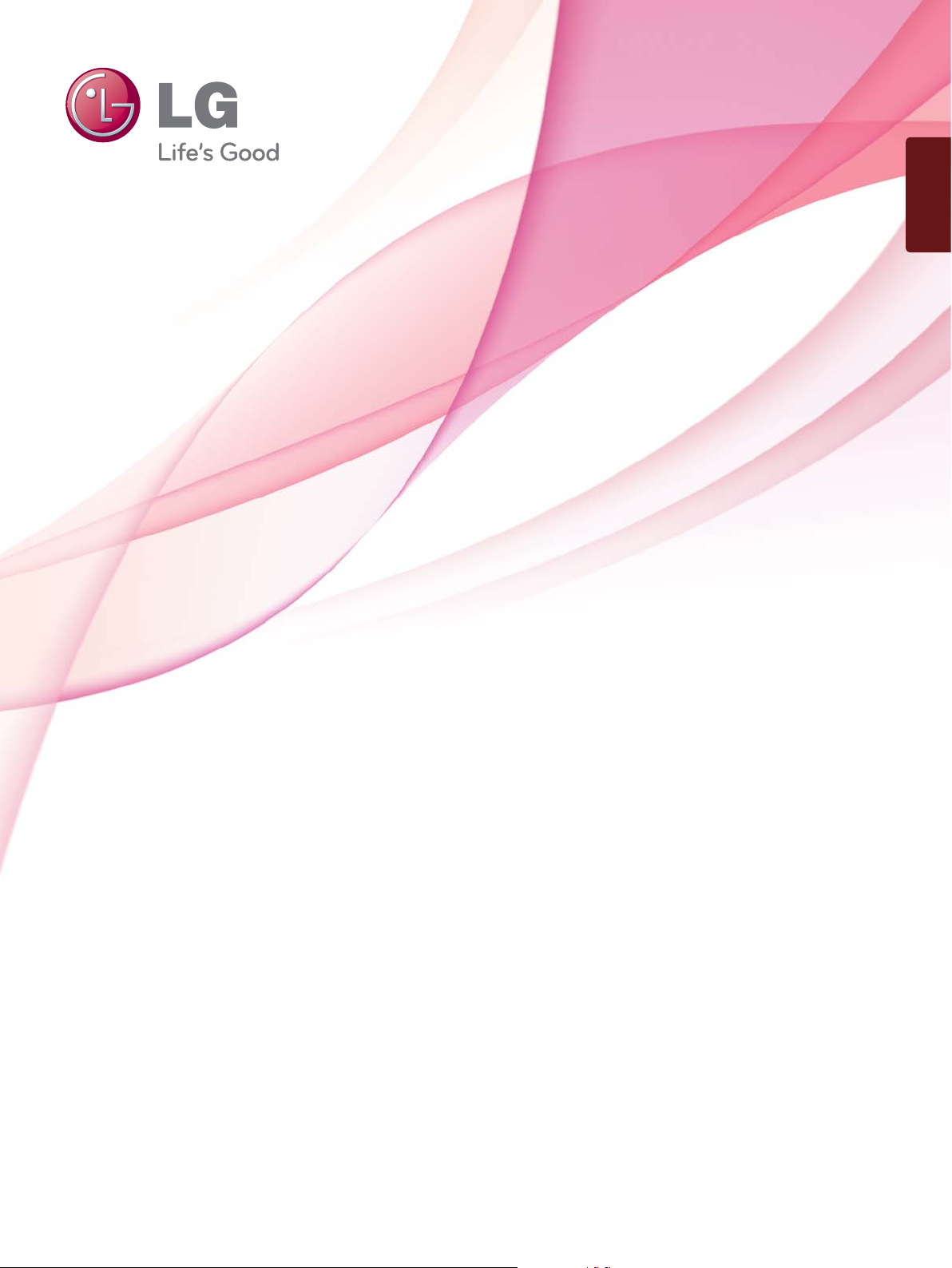
HRVATSKI
KORISNIČKI PRIRUČNIK
LED LCD TV
Prije rukovanja kompletom pažljivo pročitajte ovaj priručnik i
zadržite ga za buduće potrebe.
www.lg.com
Page 2
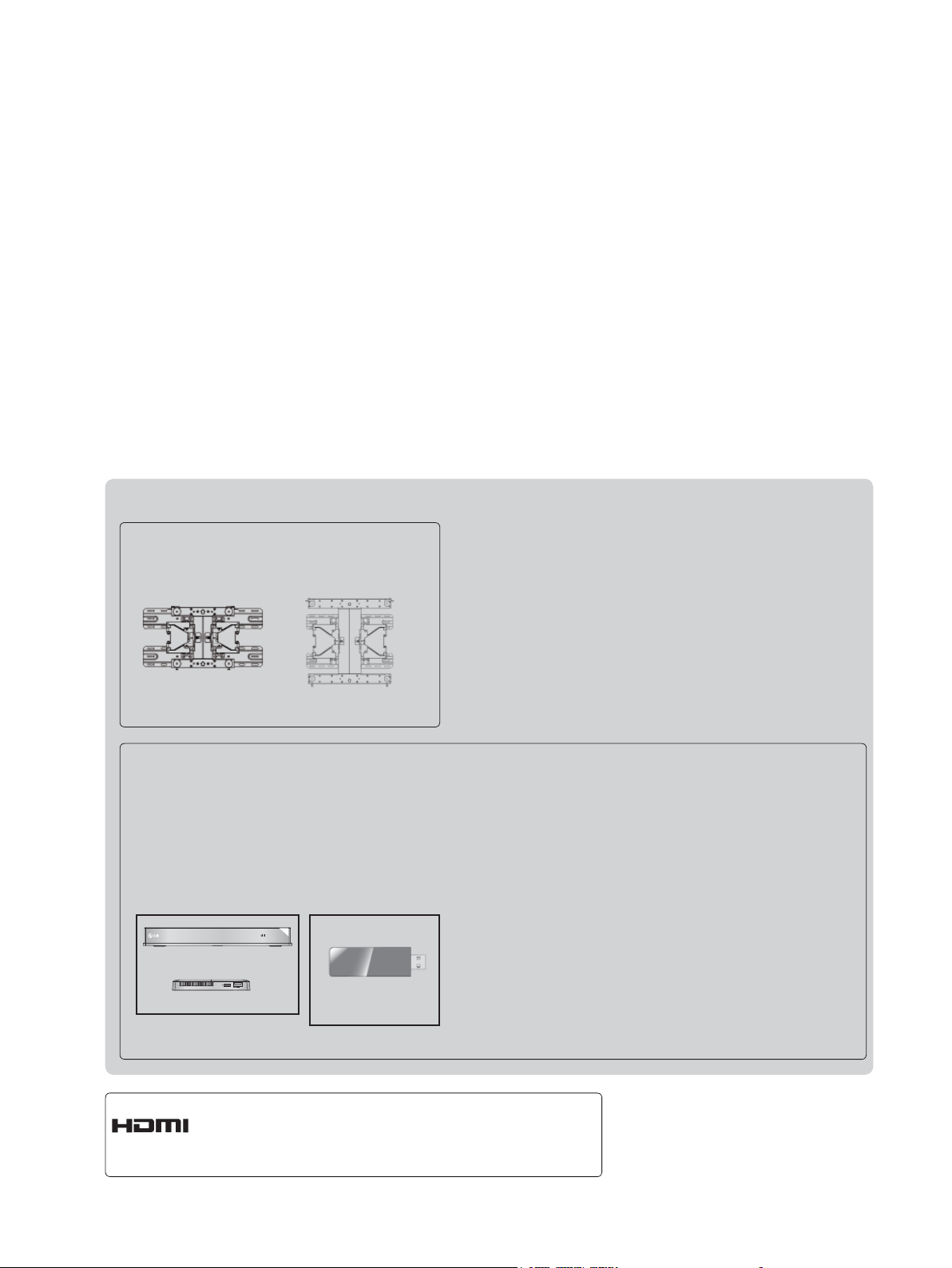
Kupuje se odvojeno
Zidni nosač
LSW200BX ili
LSW200BXG
(47LX9
)
***
Dodatna se oprema radi poboljšanja kvalitete
može promijeniti bez prethodne najave.
Za kupnju tih proizvoda obratite se zastupniku.
Ovaj uređaj radi samo s kompatibilnim LG LED
LCD TV.
Bežični media box
AV1 AV2
RGB
HDMI 1 HDMI 2 HDMI 3 HDMI 4
COM
WIRELESS
LSW400B ili
LSW400BG
(55LX9
)
***
SPECIFIKACIJE
adaptera za bežični
LAN na širokopojasnu
mrežu/DLNA
WIRELESS
OUT
CONTROL
HDMI, HDMI logotip i High-Definition Multimedia
Interface su znakovi ili registrirani zaštitni znakovi
organizacije HDMI Licensing LLC.
Page 3
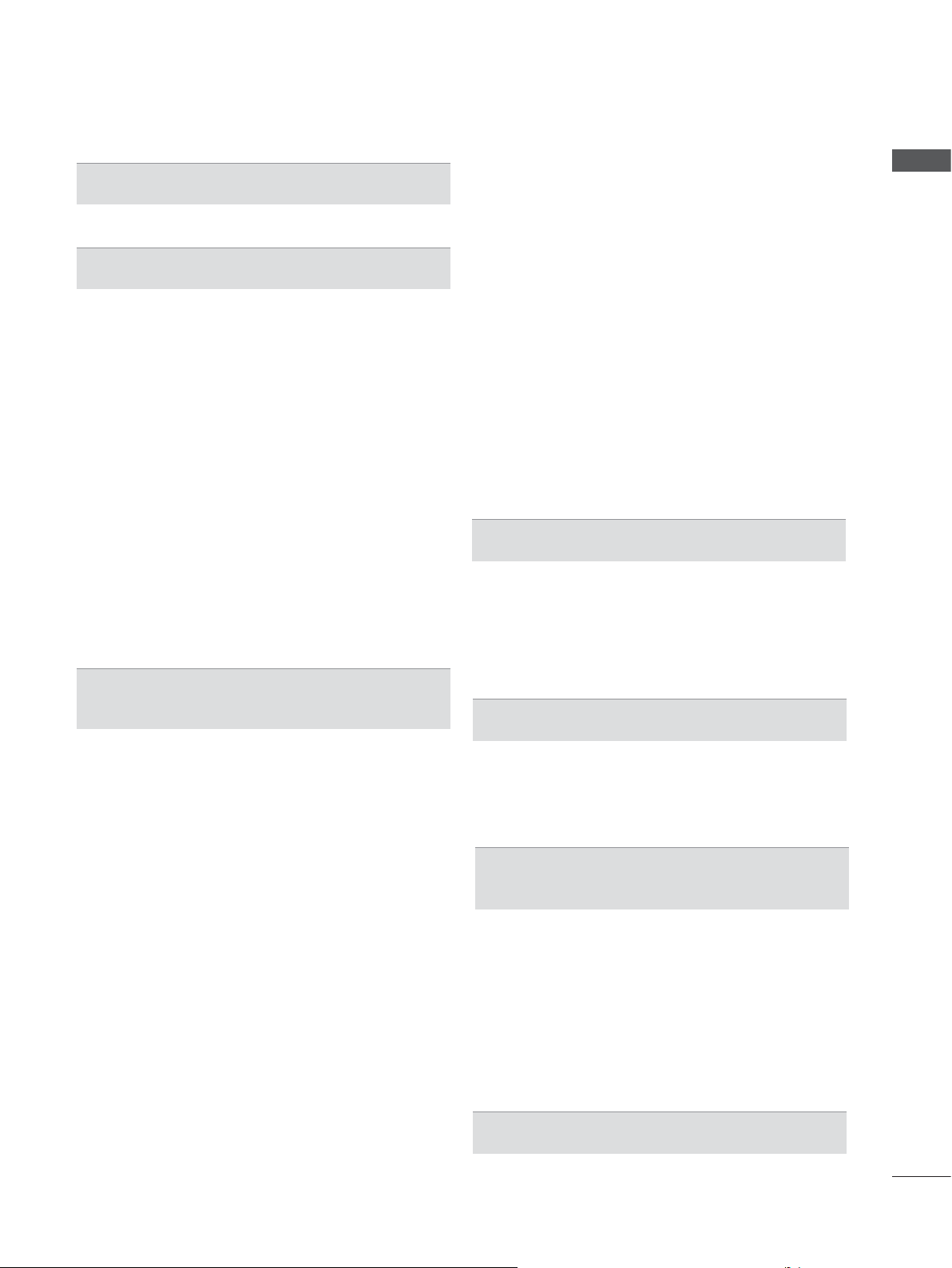
SADRŽAJ
PRIPREMA
LED LCD TV Modeli : 47/55LX9
POSTAVLJANJE VANJSKE OPREME
SPAJANJE ANTENE ...........................................1
Povezivanje putem komponentnog kabela. ........2
Povezivanje putem HDMI kabela ........................3
Povezivanje putem kabela HDMI na DVI ...........4
Povezivanje putem Euro Scart kabela ................5
Postavljanje USB priključka ................................
Spajanje pomoću
Spajanje pomoću AN RCA kabela ......................7
Spajanje D-sub kabelom s 15 nožica .................8
Umetanje CI modula ...........................................9
PODEŠAVANJE DIGITALNOG AUDIO IZLAZA 10
BEŽIČNO PRIKLJUČIVANJE VANJSKE
OPREME ........................................................... 11
Podržana razlučivost ekrana .............................12
Podešavanje ekrana za PC način rada ............13
Postavke mreže ................................................17
AN RF kabela .........................6
PRAĆENJE TV PROGRAMA / BIRANJE
PROGRAMA
*** .................A-1
Ažur. softvera ....................................................51
TESTIRANJE SLIKE/ZVUKA ............................53
Test signala .......................................................54
INFORMACIJA O PROIZVODU/USLUZI..........55
Testiranje mreže ................................................56
Jednostavan korisnički meni. ............................56
ODABIR TABLICE PROGRAMA .......................57
Odabir popisa omiljenih programa ....................58
Ulazna lista ........................................................59
Oznaka unosa ...................................................60
DATA SERVICE (PODATKOVNA USLUGA) ....61
MHP usluga .......................................................62
6
SIMPLINK ..........................................................64
AV Mode ............................................................68
Početno podešavanje (Podešavanje na originalne
tvorničke postav ke) ..........................................69
NETCAST
Pravne napomene .............................................70
Izbornik Netcast ................................................72
YOUTUBE .........................................................73
AccuWeather .....................................................75
picasa ................................................................76
ZA UPORABU 3D UREĐAJA
SADRŽAJ
RF specifikacije daljinskog upravljača Magic
Motion ................................................................27
Registriranje daljinskog upravljača Magic Motion . 27
Kako koristiti daljinski upravljač Magic Motion ..28
Mjere opreza prilikom upotrebe daljinskog
upravljača Magic Motion ...................................28
Opcije izbornika pokazivača .............................29
UKLJUČIVANJE TV PRIJEMNIKA ....................30
Početno postavljanje ........................................30
ODABIR PROGRAMA ......................................30
PRILAGOĐAVANJE GLASNOĆE .....................30
Brzi izbornik .......................................................31
Početni izbornik .................................................32
ODABIR NA EKRANSKOM IZBORNIKU I
PRILAGODBA ...................................................33
AUTOMATSKO BIRANJE PROGRAMA ..........35
POSTAVLJANJE KABELSKE DTV ...................40
RUČNO BIRANJE PROGRAMA .......................41
Uređ. programa ................................................45
Pojačalo .............................................................49
CI [COMMON INTERFACE] INFORMACIJE ....50
3D Video ............................................................78
Oprez pri uporabi 3D naočala ...........................79
Udaljenost za gledanje 3D video zapisa ...........79
Gledanje 3D Videa ............................................80
ZA UPORABU USB UREĐAJA ILI
OSOBNOG RAČUNALA
ENTRY MODE(AV NAČIN) ...............................82
Način povezivanja .............................................83
DLNA .................................................................85
Popis filmova .....................................................89
Popis slika .........................................................98
Popis glazbe
Kod registracije DivX-a ...................................112
Deaktivacija ..................................................... 113
....................................................106
IGRA/RASPORED
Igra/Raspored ..................................................114
I
Page 4
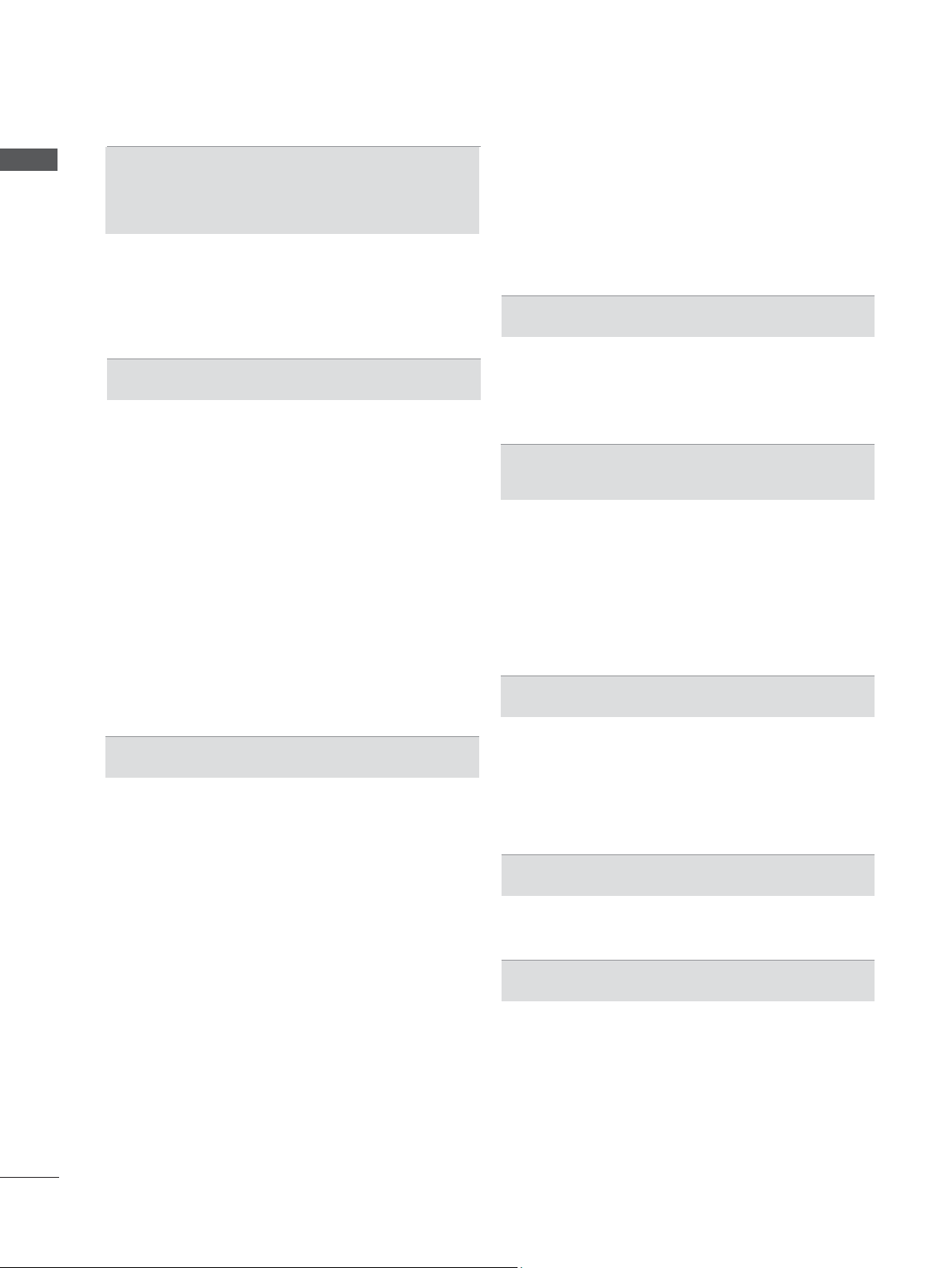
SADRŽAJ
SADRŽAJ
EPG (ELECTRONIC PROGRAMME
GUIDE - ELEKTRONIČKI PROGRAMSKI
VODIČ) (U DIGITALNOM NAČINU RADA)
EPG (Electronic programme guide, elektronički
programski vodič) ............................................ 119
Prošireni opis ..................................................120
Raspored .........................................................121
Raspored .........................................................122
UPRAVLJANJE SLIKOM
PODEŠAVANJE VELIČINE SLIKE (FORMAT
SLIKE) .............................................................123
Picture Wizard (Čarobnjak slike) ....................125
ꕊ Ušteda energije .........................................126
Vrać. post. slike ...............................................127
RUČNO PODEŠAVANJE SLIKE ....................128
TEHNOLOGIJA POBOLJŠANJA PRIKAZA SLIKE ..130
Napredno upravljanje slikom ...........................131
Picture Reset(Vrać. post. slike) .......................134
TruMotion ........................................................135
LED LOKALNO ZA
Indikator napajanja ..........................................137
POSTAVKA NAčINA
DEMO MODE (NAčIN DEMO) ........................139
TAMNJENJE .....................136
RADA .............................138
NICAM prijem (Samo kod analognog načina
rada) ................................................................151
Odabir vrs te zvučnog izlaza zvučnika ...........151
JEZIK IZBORNIKA PRIKAZANOG NA
ZASLONU/ODABIR ZEMLJE .........................152
Odabir jezika ...................................................153
POSTAVLJANJE VREMENA
Postavljanje sata .............................................155
POSTAVKE TAJMERA ZA AUTOMATSKO
UKLJUČIVANJE/ISKLJUČIVANJE ..................156
POSTAVKE TAJMERA ZA GAŠENJA.............157
RODITELJSKI NADZOR/PODJELA PO
STAROSNOJ DOBI
POSTAVITE LOZINKU I SUSTAV
ZAKLJUČAVANJA ...........................................158
BLOKIRANJE PROGRAMA ............................159
RODITELJSKI NADZOR (SAMO U DIGITALNOM
NAČINU RADA) ..............................................160
BLOKIRANJE VANJSKOG ULAZA .................161
ZAKLJUČAVANJE TIPKOVNICE ....................162
TELETEKST
II
UPRAVLJANJE ZVUKOM I JEZIKOM
Automatsko podešavanje glasnoće ................140
Clear Voice II ...................................................141
PRETHODNO POST
ZVUKA - NAČIN RADA ZVUKA ......................142
PODEŠAVANJE POSTAVKI ZVUKA -
KORISNIČKI NAČIN .......................................143
Infinite Sound(BESKONAČNI ZVUK) .............143
Uravnoteženost ...............................................144
PODEŠAVANJE TV ZVUČNIKA UKLJUČENO/
ISKLJUČENO ..................................................145
Postav ka DTV zvuka (ISKLJUČIVO KOD
DIGITALNOG NAČINA RADA) .......................146
ODABIR DIGITALNOG AUDIO IZLAZA ..........147
Vraćanje postavki zvuka .................................148
AUDIO DESCRIPTION (OPIS ZVUKA)
(ISKLJUČIVO KOD DIGITALNOG NAČINA
RADA) .............................................................149
I/II
Stereo/Dvostruki prijem (samo kod analognog
načina rada) ....................................................150
AVLJENE POSTAVKE
UKLJUČI/ISKLJUČI .......................................163
JEDNOSTAVAN TELETEKST .........................163
TELETEKST NA VRHU ZASLONA .................164
BRZI TELETEKST ..........................................164
POSEBNE FUNKCIJE TELETEKSTA ............165
DIGITALNI TELETEKST
TELETEKST UNUTAR DIGITALNE USLUGE 166
TELETEKST U DIGITALNOJ USLUZI ............166
DODATAK
Rješavanje problema ......................................167
Održavanje ......................................................169
Specifikacije proizvoda ..................................170
IR KODOVI ......................................................172
PODEŠAVANJE VANJSKOG KONTROLNOG
UREĐAJA ........................................................173
Napomena o open source softveru (softveru s
"otvorenim" izvornim kodom) ..........................180
Page 5
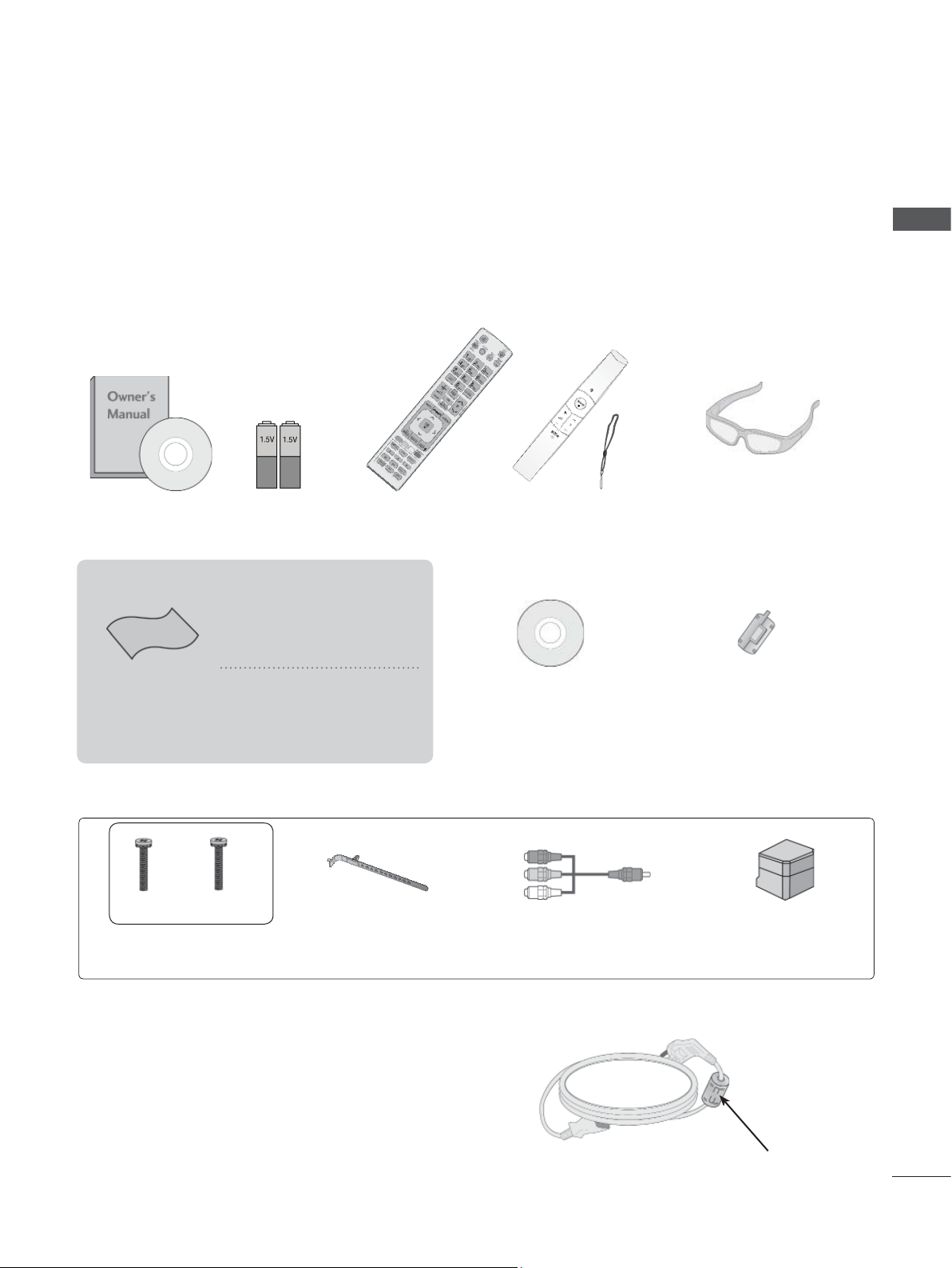
PRIPREMA
LED LCD TV MODELI : 47/55LX9
***
DODACI
Provjerite jesu li sljedeći dodaci isporučeni s TV uređajem. Ako neki dodatak nedostaje, obratite se
zastupniku kod kojeg ste kupili televizor.
■ Prikazana slika može se razlikovati od vašeg TV uređaja.
x 4
3D naočale
Korisnički
priručnik
Ova stav ka ne dolazi sa svim modelima.
Tkanina za poli-
ranje
Tkanina za poli-
ranja za uporabu
na zaslonu.
Baterije
(AAA x 2, AA x 2)
* Prljavštinu ili otiske prstiju na površini televizoralagano obrišite tkaninomza
poliranje.
Pripazite da ne
pritišćetezaslon. Može se
ogrepsti ili doći do gubljenja boje.
Daljinski upravljač
daljinski upravljač Motion,
vrpca za nošenje
Nero MediaHome
4 Essentials CD
Feritna jezgra
(
Ne isporučuje se sa
svim modelima.
PRIPREMA
x 2
)
M4x22
x 4
Držač kabela
x 2
Komponentni kabel, AV
kabel
Zadnji poklopac
postolja
x 4
M4x12
Vijci za montažu postolja
Korištenje feritne jezgre (Ova značajka nije dostupna za sve modele.)
Feritna jezgra može se koristiti za reduciranje elektromagnetskog vala prilikom spajanja kabela napajanja.
Što je feritna jezgra bliža utikaču napajanja, tim bolje.
Utikač napajanja postavite u blizini.
A-1
Page 6
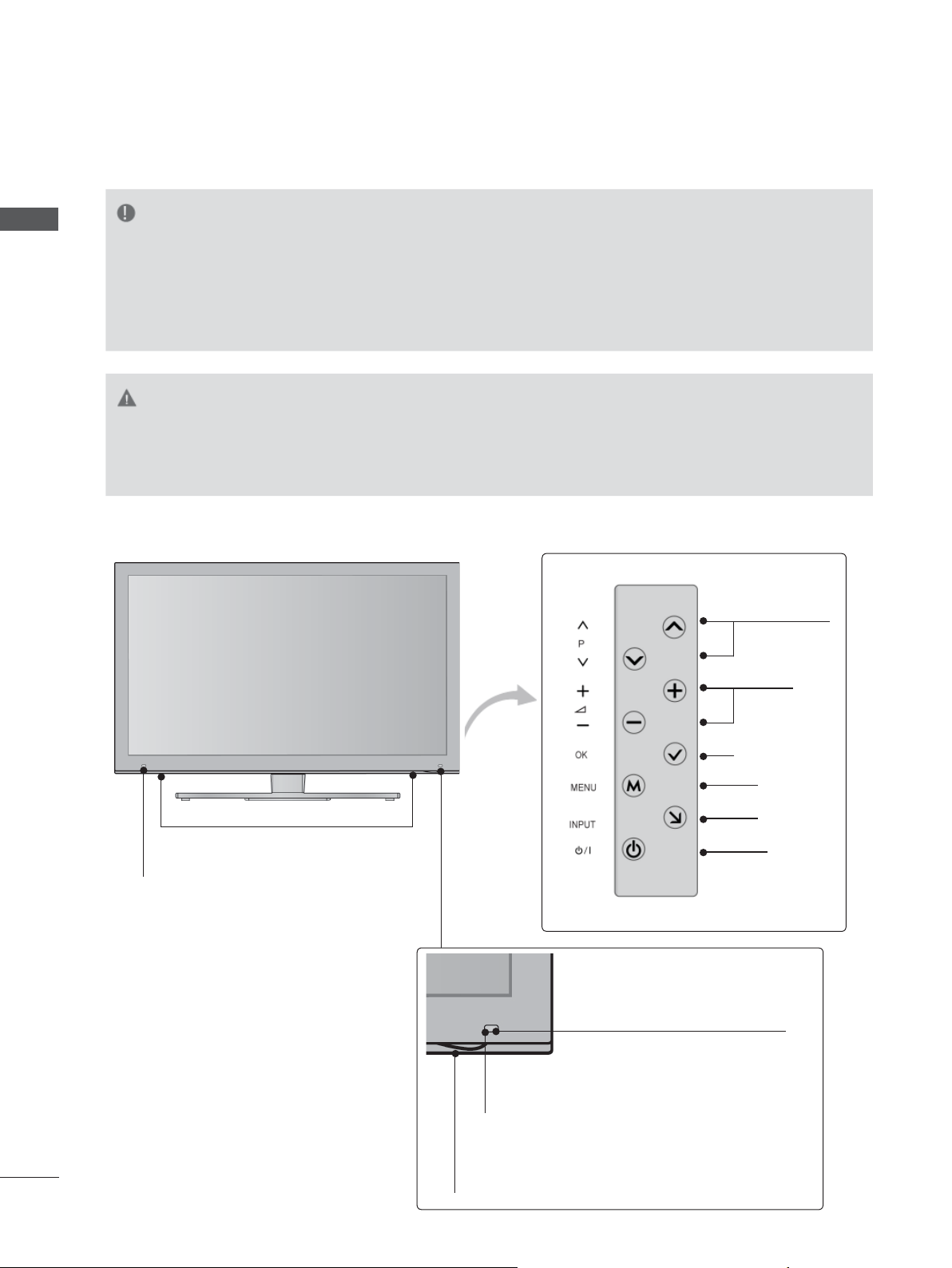
PRIPREMA
KONTROLE NA PREDNJOJ PLOČI
NAPOMENA
PRIPREMA
►Ukoliko se TV prijemnik neko vrijeme neće koristiti, možete ga isključiti pomoću prekidača napa-
janja na televizoru kako biste potrošnju energije dodatno smanjili. Energija potrošena tijekom
korištenja može biti znatno umanjena smanjivanjem razine svjetline slike, čime se smanjuje
sveukupni trošak uporabe.
PREZ
OPREZ
► Staklo se može razbiti i uzrokovati ozljede od komadića stakla ili pad TV prijemnika. Nemojte vući TV pri-
jemnik.
► Pod ili proizvod mogu biti oštećeni. PROGRAM
■ Prikazana slika može se razlikovati od vašeg TV uređaja.
ZVUČNICI
Odašiljač
To je dio opremljen odašiljačem koji razmjenju-
je signal s 3D naočalama.
Prilikom gledanja 3D videozapisa pripazite da
zaslon ne zaklone predmeti ili ljudi.
PROGRAM
GLASNOĆA
OK
IZBORNIK)
INPUT (ULAZ)
Indikator rada/
mirovanja
Intelligent Sensor(Inteligentni senzor)
Ugađa sliku u skladu suvjetima
okoline.
Senzor daljinskogupravljača
A-2
Indikator napajanja/stanja mirovanja
(Može se prilagoditi samo pomoću značajke
Indikator rada s izbornika OPCIJA.)
Page 7
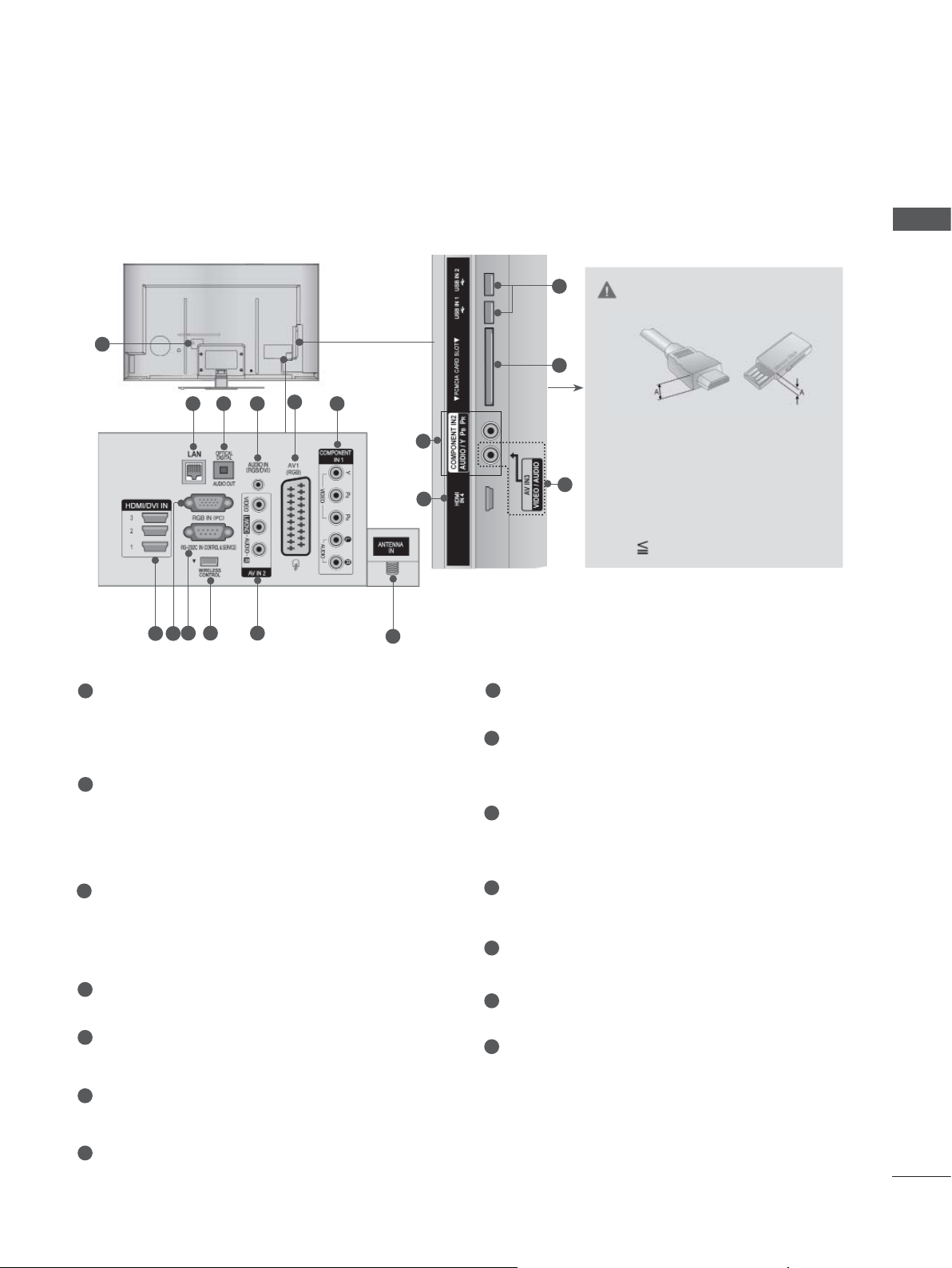
PRIKLJUČCI NA STRAŽNJOJ PLOČI
■ Prikazana slika može se razlikovati od vašeg TV uređaja.
PRIPREMA
1
5
432
9 10 11
7 8
1
Utičnica kabela za napajanje
TV uređaj radi s izmjeničnim AC
6
12
napajanjem.
Napon je naveden na stranici sa specifikacijama. (► str. 170 do 171) Nikad ne priključujte
TV uređaj na istosmjerno napajanje.
2
LAN
Mrežni priključak za usluge
AccuWeather,
Picasa, YouTube itd.
Koristi se također za video, foto i glazbene
datoteke na lokalnoj mreži.
3
OPTIČKI DIGITALNI AUDIO IZLAZ
Digitalni audio izlaz spojite s različitim vrstama
opreme.
Spojite s digitalnom audio komponentom.
Upotrijebite optički audio kabel.
4
RGB/DVI audio ulaz
Spojite audio sa PC-ja ili DTV-a.
Euro Scart utičnica(A
5
V1)
Spojite scart utičnicu ulaza ili izlaza
vanjskoguređaja na ove utičnice.
6
Komponentni ulaz
Spojite video/audio komponentu uređaja na
ove utičnice.
7
Ulaz HDMI/DVI IN
Spojite HDMI signal na HDMI IN (ULAZ). Ili DVI
(VIDEO) signal na HDMI/DVI IN (ULAZ)
pomoću DVI na HDMI kabela.
13
14
6
OPREZ
► Za optimalno spajanje s HDMI
7
11
kabelom koristite proizvod
sljedeće debljine (samo HDMI
IN 4) / USB uređaj.
* A 10 mm
8
RGB IN ulaz
Spojite izlaz sa PC-ja.
RS-232C ULAZ (UPRAVLJANJE I USLUGA)
9
Spojite na RS-232C ulaz PC-ja.
Ovaj se ulaz koristi za način rada Usluga ili
Hotel.
10
WIRELESS Control (Bežični upravljač)
Spaja dodatak za bežični rad s
TV-om u svrhu
upravljanja vanjskim uređajima koji su
priključeni na kutiju za bežične medije.
11
Audio/video ulaz
Zvučni-/videoizlaz vanjskog uređaja povezuje
se pomoću tih priključaka.
12
Antenski ulaz
Antenu ili kabel priključite na tu utičnicu.
13
USB ulaz
USB uređaj za pohranu uključite u ovu utičnicu.
14
Utor za PCMCIA (Personal Computer
Memory Card International
Association) kar-
ticu
Umetnite CI modul u Utor za PCMCIA
karticu.
(Ta značajka nije dostupna u svim zemljama.)
A-3
Page 8
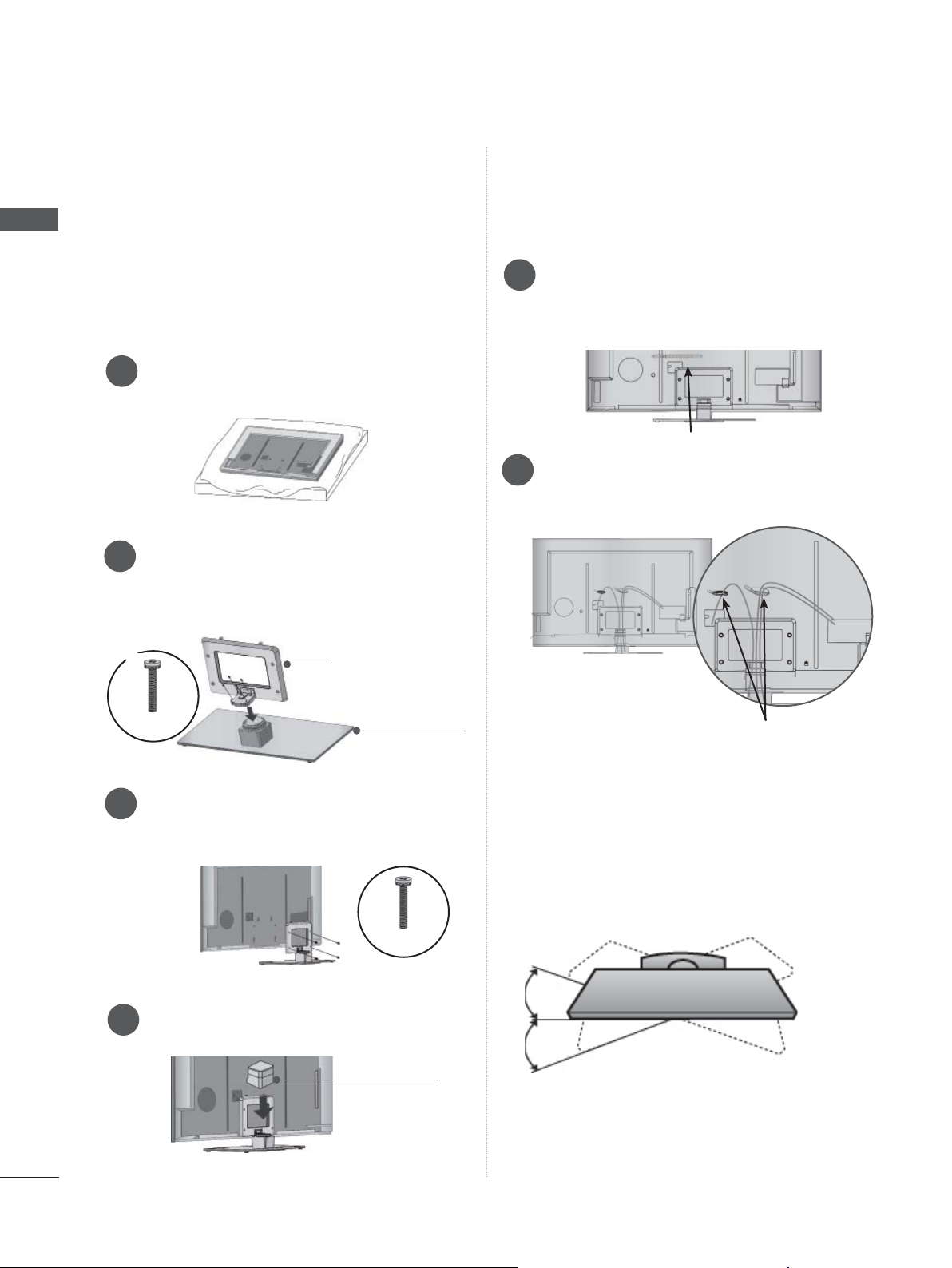
PRIPREMA
UGRADNJA POSTOLJA
■ Prikazana slika može se razlikovati od vašeg TV
uređaja.
PRIPREMA
Prilikom sastavljanja stalka za postavljanje na stol
provjerite je li vijak potpuno pritegnut. (Ako vijak
nije potpuno pritegnut, proizvod se nakon postavljanja može nagnuti prema naprijed). Ako vijak
previše pritegnete, vijak se može deformirati uslijed trenja zateznog dijela vijka.
1
2
Pažljivo postavite TV ekran s prednjom
stranom na meku, obloženu površinu kako
bi spriječili oštećivanje ekrana.
Sastavite dijelove tijela postolja s bazom
postolja na TV-u.
Sada pritegnite vijke koji drže tijelo postol-
ja na mjestu.
POLOŽAJ ŽICA NA STRAŽNJOJ
STRANI UREĐAJA
■ Prikazana slika može se razlikovati od vašeg TV
uređaja.
Kabel za napajanje učvrstite za stražnju
1
stranu televizora pomoću držača kabela.
Tako se kabel za napajanje neće slučajno
iskopčati.
Držač kabela
Nakon što spojite kabele, ugradite Držač
2
kabela kao što je prikazano i skupite
kabele u svežanj.
Tijelo postolja
M4 X 22
Tijelo postolja
Sigurno učvrstite 4 usadna vijka na za
3
topredviđene otvore na stražnjoj strani TV
ekrana.
Spojite dijelove zadnjeg poklopca postol-
4
ja s TV-om.
Zadnji poklopac
postolja
Držač kabela
ZAKRETNO POSTOLJE
■ Prikazana slika može se razlikovati od vašeg
TV uređaja.
Nakon postavljanja TV ekrana moguće je ručno
podešavanje usmjerenosti ekrana ulijevo i udesno za 20 stupnjeva kako bi najbolje odgovarao
položaju gledatelja.
M4 X 12
A-4
Page 9
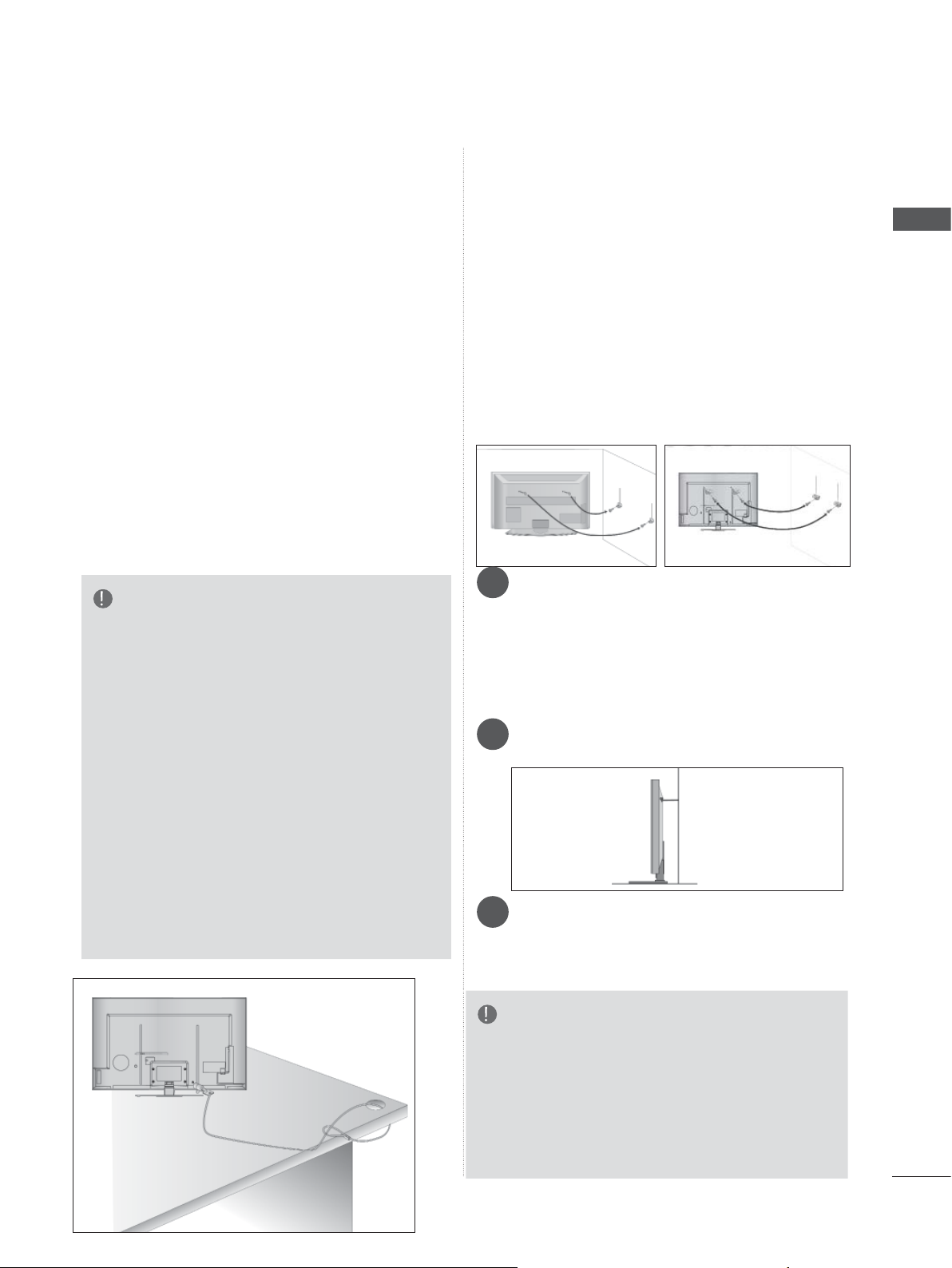
KENSINGTON SIGURNOS-
SAVJET ZA PAŽLJIVU
NI SUSTAV
■ Prikazana slika može se razlikovati od vašeg
TV uređaja.
■ Prikazana slika može se razlikovati od vašeg
TV uređaja.
TV ekran je opremljen priključnicom Kensington
sigurnosnog sustava na stražnjoj ploči. Spojite
kabel Kensington sigurnosnog sustava kako je
prikazano dolje.
Za detaljne upute o postavljanju i uporabi
Kensington sigurnosnog sustava, pogledajte
korisnički priručnik dostavljen s Kensington sigurnosnim sustavom.
Za daljnje informacije pogledajte http://www.
kensington.com, internet kućnu stranicu tvrtke
Kensington. Kensington prodaje sigurnosne sustave za skupocjenu elektroničku opremu poput
prijenosnih osobnih računala i LCD projektora.
NAPOMENA
► Kensington sigurnosni sustav je dodatna opre-
ma.
► Ako je TV ekran hladan na dodir, prilikom
uključivanja može se pojaviti malo treperenje.
To je uobičajeno
TV-a.
► Na ekranu se mogu pojaviti sitne neispravne
točkice prikaza u obliku sićušnih crvenih, zelenih ili plavih mrljica. To međutim nema nikakvog
neželjenog učinka na radne karakteristike ekrana.
► Ne dodirujte LCD ekran i ne držite ruke u blizini
ekrana dulje vrijeme.
To bi moglo prouzročiti privremena izobličenj
zaslonu.
i ne predstavlja neispravnost
a na
INSTALACIJU
■ Potrebne komponente za sigurnost TV-a i
pričvršćivanje na zid kupujte od ovlaštenih
prodavača.
■ Postavite TV ekran blizu zida kako bi izbjegli
njegov pad ukoliko ekran gurnete ili pritisnete.
■ Dolje navedene upute pokazuju siguran način
kako učvrstiti TV ekran na zid, te tako izbjeći
mogućnost pada uređaja prema naprijed ukoliko ga povučete. To će spriječiti pad TV ekrana prema naprijed što može uzrokovati
ozljede. Također ćete tako spriječiti i oštećenja
TV uređaja. Pazite da se djeca ne penju niti ne
vješaju po TV uređaju.
1
2
Koristite sidreni vijak s ušicom ili usadne vijke za
1
TV nosače za postavljanje TV ekrana na zid
kako je prikazano slikom.
(Ako vaš TV ekran ima već umetnute vijke,
opustite ih.)
* Umetnite sidrene vijke s ušicom ili vijke za TV
nosače i sigurno ih učvrstite u gornje otvore.
Učvrstite zidne nosače vijcima na zid.
2
Namjestite visinu nosača postavljenog na zid.
Upotrijebite čvrsto uže kako biste ravno
3
pričvrstili proizvod. Uže je sigurnije pričvrstiti
tako da između zida i proizvoda bude vodoravno.
1
3
PRIPREMA
2
NAPOMENA
► Prilikom micanja TV ekrana, najprije isključite
kabele.
► Koristite dovoljno veliku i čvrstu podlogu ili stol
koji odgovaraju veličini i težini TV ekrana.
► Za sigurnu uporabu TV ekrana, uvjerite se kako
su visine nosača na zidu i na TV ekranu iste.
A-5
Page 10
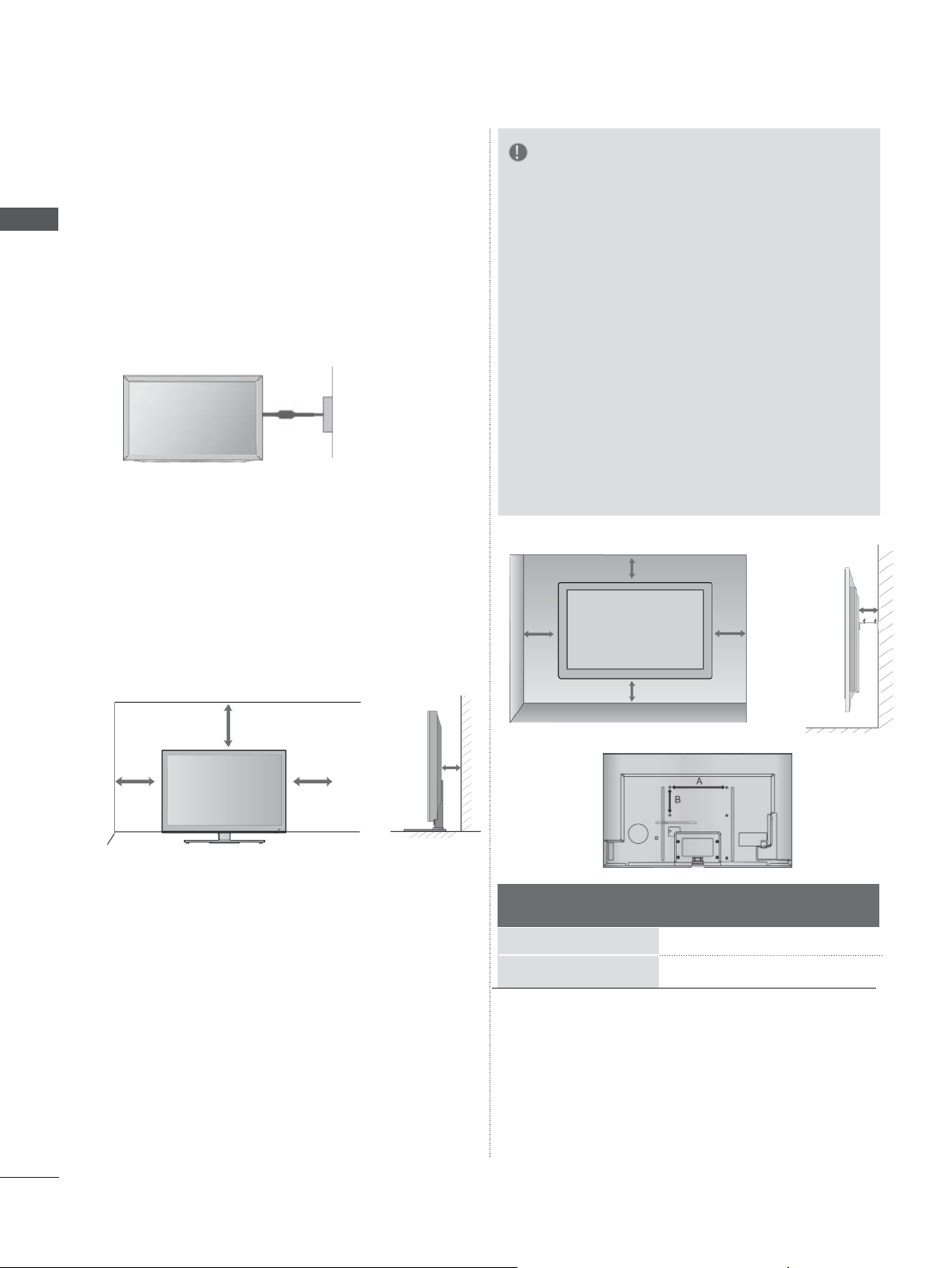
PRIPREMA
■ TV ekran je moguće ugraditi na različite načine
poput ugradnje na zid, na podlogu i sl.
■ TV ekran je predviđen za vodoravnu ugradnju.
PRIPREMA
UZEMLJENJE
Provjerite da li ste priključili kabel uzemljenja
kako bi spriječili moguće električne udare.
Ukoliko nisu izvedive metode uzemljenja, kvalificirani električar treba ugraditi zasebni prekidač
kruga.
Ne pokušavajte uzemljiti TV uređaj spajanjem
natelefonske žice, gromobrane ili plinske cijevi.
Napajanje
Prekidačkruga
NAPOMENA
►Zidni nosač trebate instalirati na čvrst zid koji
je okomit na pod.
►Želite li ga instalirati na strop ili na kosi zid,
trebate upotrijebiti poseban zidni nosač.
►Površina na koju želite pričvrstiti zidni nosač
treba biti dovoljno snažna da podnese težinu
TV seta, kao što je beton, prirodna stijena,
opeka i šuplji blok.
►Vrsta i dužina vijaka ovisi o zidnom nosaču.
Dodatne informacije potražite u uputama
koje se isporučuju uz nosač.
►LG ne odgovara za nesreće, materijalnu
štetu ili štetu na televizoru zbog nepravilne
instalacije:
- pri uporabi zidnog nosača koji ne odgovara
standardima VESA
- nepravilnim pričvršćivanjem vijaka na
površinu, zbog čega TV može pasti i izazvati ozljedu
- jer niste pratili preporučeni način instalacije.
UGRADNJA NA
■ Prikazana slika može se razlikovati od vašeg
TV uređaja.
Za adekvatnu ventilaciju oko televizora je sa svih
strana potrebno 10 cm praznog prostora.
10 cm
10 cm
PODLOGU
10 cm
10 cm
ZIDNA UGRADNJA
:VODORAVNA
■ Savjetujemo uporabu zidnog nosača marke LG za
pričvršćivanje TV-a na zid.
■ Savjetujemo da kupite zidni nosač koji odgovara
standardima VESA.
■ LG preporučuje da profesionalni instalater
pričvrsti proizvod na zid.
10 cm
Model
47LX9
55LX9
***
***
10 cm
10 cm
10 cm
VESA
(A * B)
200 * 200
400 * 400
Standard
i vijak
M6
M6
10 cm
Količina
4
4
A-6
Page 11
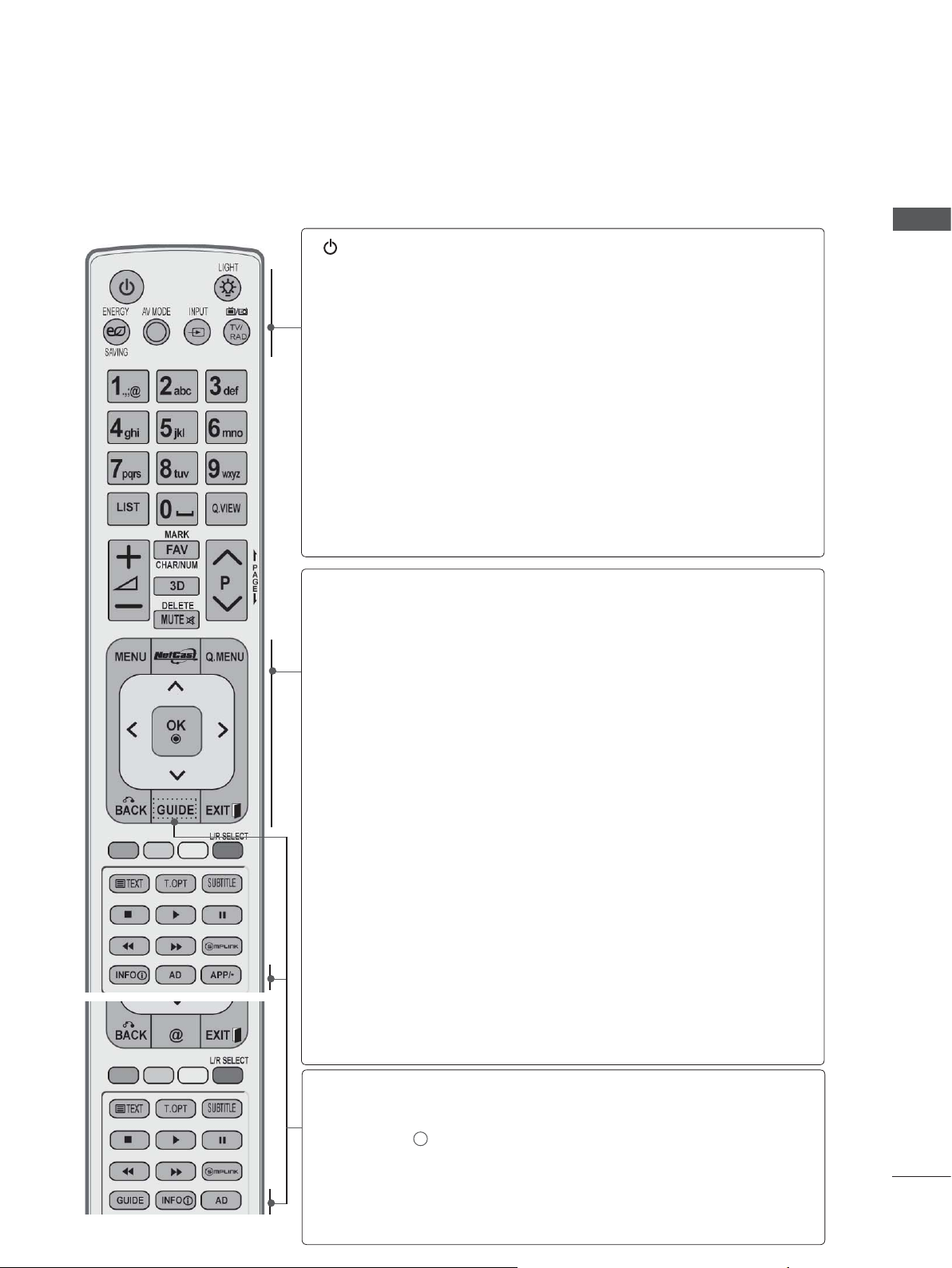
FUNKCIJE TIPKI NA DALJINSKOM UPRAVLJAČU
Za vrijeme korištenja daljinskog upravljača, usmjerite ga prema senzoru daljinskog upravljanja na TV
prijemniku.
(POWER -
NAPAJANJE)
Prebacuje TV prijemnik u gašenje ili ga iz mirovanja opet uključuje.
PRIPREMA
LIGHT (SVJETLO)
ENERGY
SAVING(ŠTEDNJA
ENERGIJE)
AV MODE(AV
NAČIN)
INPUT (ULAZ)
TV/RAD
IZBORNIK
NetCast
Q. MENU(BRZI
IZBORNIK)
Osvjetljenje daljinskog upravljača može se uključiti
i isključiti.
Prilagodite način uštede energije
TV-a.(► str. 126)
Pomaže vam pri odabiru i postavljanju slika i zvukova pri priključivanju AV uređaja.(►
str. 68)
Načini vanjskog ulaza rotiraju se redovitim redosli-
(
►
jedom.
str. 59)
Odabire radijski ili TV kanal u digitalnom načinu.
Odabir izbornika.
Briše sve ekranske prikaze i vraća vas na praćenje
(
►
TV programa iz svakog izbornika.
Odabire izvor NetCast izbornika. (►
str. 33)
str. 70)
(AccuWeather, Picasa, YouTube itd.)
Izbornik NetCast može se razlikovati u pojedinim zemljama.
Odabire izvor brzog izbornika. (Format slike, Clear
Voice II, Način slike, Način zvuka, Zvuk (ili
, Vrijeme gašenja, Preskoči Isključeno/
jezik)
(
►
uključeno, USB uređaj).
str. 31)
Audio
ŠTAPIĆ
ZAUPRAVLJANJE
(Gore/Dolje/
Lijevo/Desno)
OK
BACK (NAZAD)
EXIT
GUIDE
(VODIČ)
INFO i
AD
APP/
Omogućuje vam navigaciju kroz ekranske izbornike i
prilagodbu postavki sustava prema vašim željama.
Prihvaća vaš odabir ili prikazuje trenutni način.
Omogućava korisniku korak unatrag u interaktivnom
programu, EPG ili drugoj interaktivnoj funkciji.
Briše sve ekranske prikaze i vraća vas na praćenje
TV programa iz svakog izbornika.
Prikazuje vodič programa. (►
str. 118)
Prikazuje podatke o trenutno prikazanom ekranu.
Uključuje ili isključuje opis audia.
Odabire izvor MHP izbornika. (Samo Italija)
*
(Samo
47/55LX98**)
A-7
Page 12
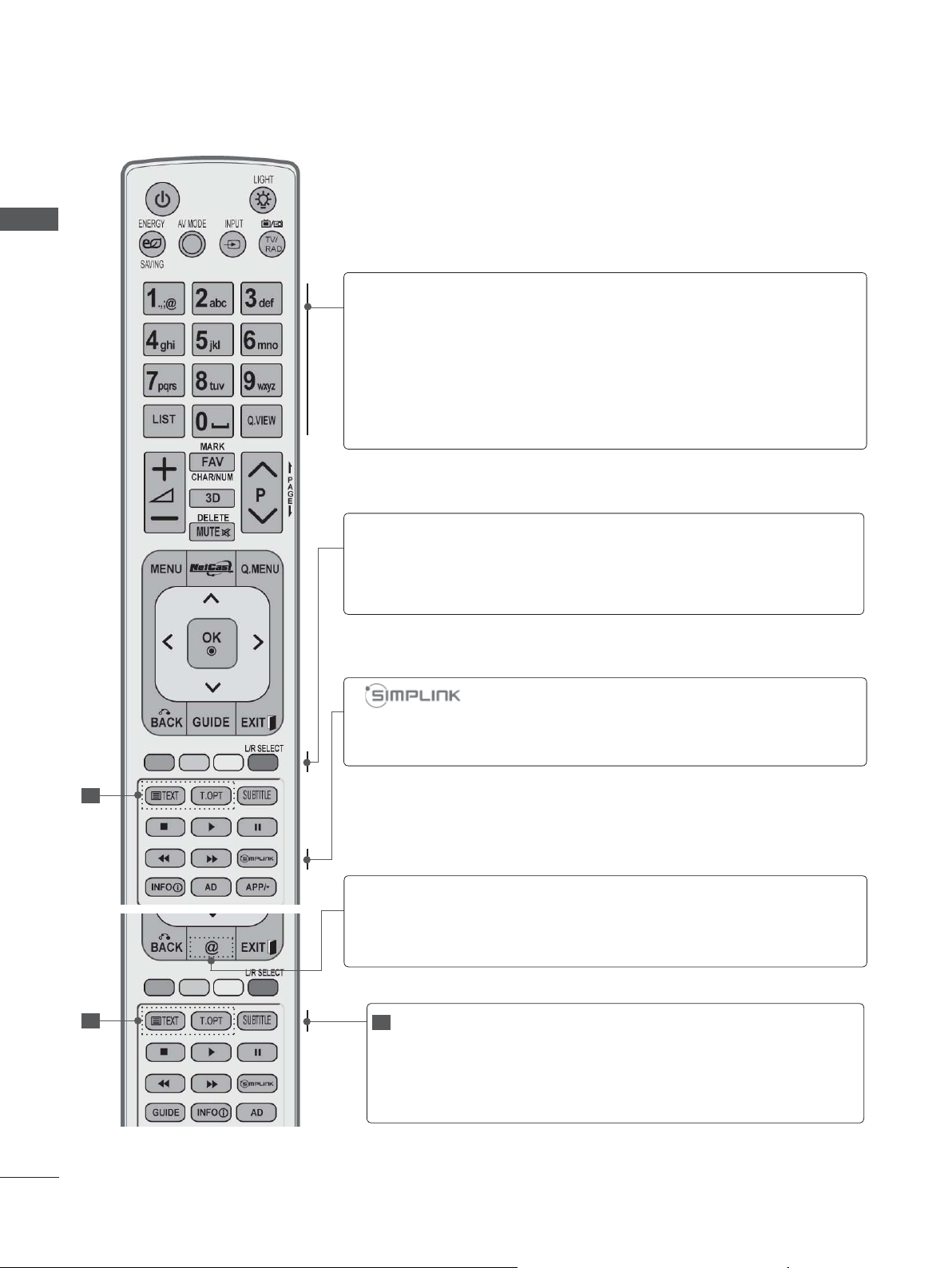
PRIPREMA
PRIPREMA
Tipke s bro-
jevima 0 do 9
]
(Razmak)
LIST (POPIS)
Q.VIEW(BRZI
PRIKAZ)
Gumbi u
bojama
ODABIR L/R
Odabire program.
Odabire nabrojane stavke u izborniku.
Otvara prazan prostor na ekranskoj tipkovnici.
Prikazuje tablicu programa. (►
Vraća na prethodno gledani program.
p.57)
Ti se gumbi koriste samo za teletekst (samo na
modelima TELETEXT), Uređ. programa.
Pomoću njih gledajte 3D. (►
str. 81
)
Pogledajte popis AV uređaja priključenih na TV prijemnik.
Kad prebacite ovaj gumb, na ekranu će se pojaviti
izbornik Simplink.(►
str. 64)
A-8
1
Izravan pristup internetskom portalu za zabavu i
@
uslugama novosti koje je razvila tvrtka Orange
.
(Samo Francuska)
1
1
GUMBITELETEKSTA
Ovi se gumbi koriste za teletekst.
V
iše pojedinosti potražite u odjeljku ‘Teletekst’.
(►
str. 163)
SUBTITLE
(TITLOVI)
Poziva željeni prijevod u digitalnom načinu.
Page 13
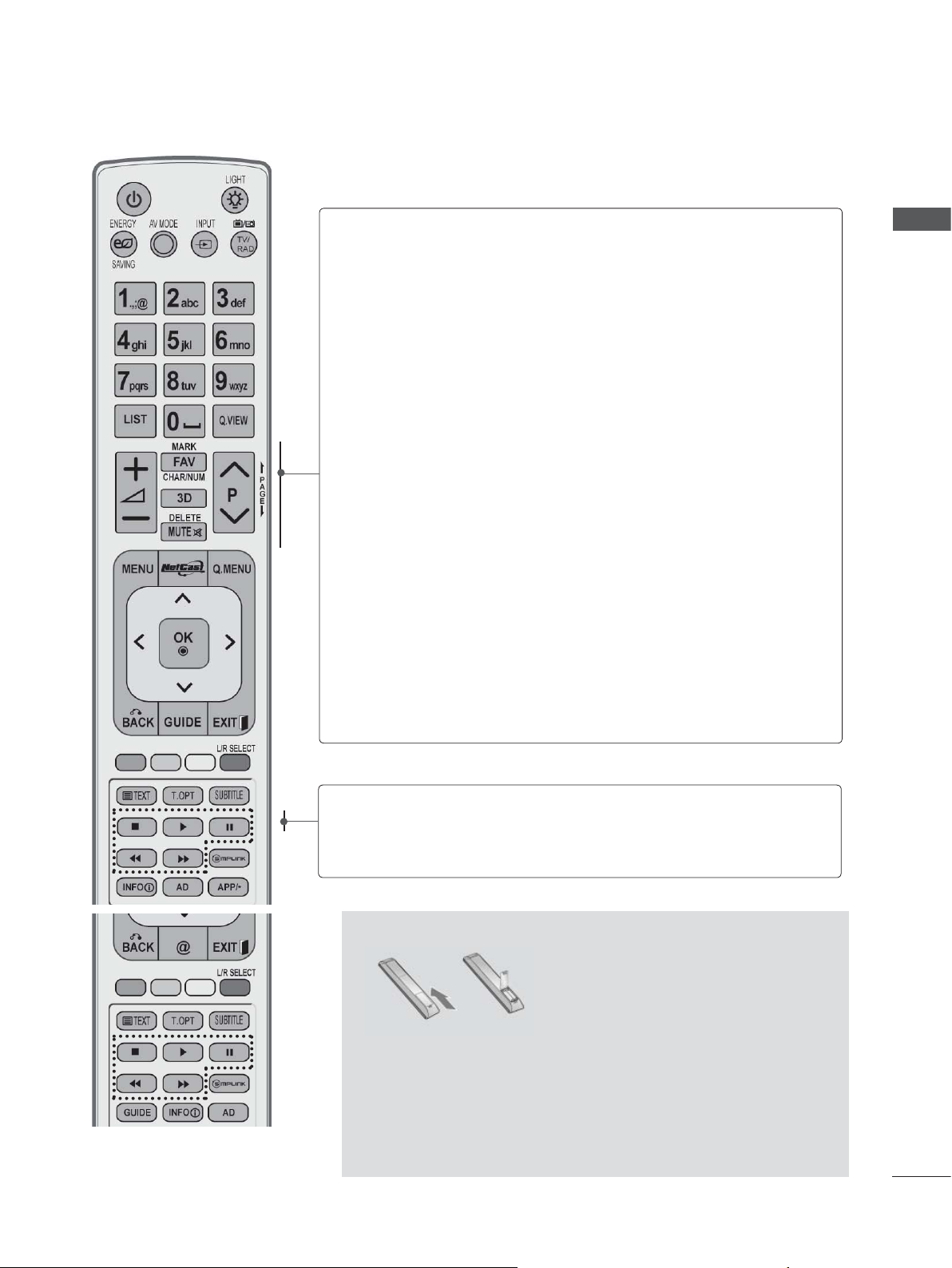
VOLUME UP/
DOWN
(Gore/Dolje)
Podešava glasnoću zvuka.
PRIPREMA
MARK
(Označi)
FAV
CHAR/NUM
(ZNAK/BR)
3D
DELETE
(IZBRIŠI)
MUTE (BEZ
ZVUKA)
Programme UP/
DOWN
(STRANICA)UP/
DOWN
(Gore/
Dolje)
PAGE
(Gore/
Dolje)
Odaberite ulaz koji će se primjenjivati na postavke
Čarobnjak za slike.
Odaberite programe u USB izborniku.
Prikazuje izabrani omiljeni program.
Mijenja znak ili broj u izborniku NetCast.
Pomoću njih gledajte 3D. (►
Briše uneseni znak pri unosu znakova pomoću
ekranske tipkovnice.
Uključuje ili isključuje zvuk.
Odabire program.
Prijeđite s jednog punog kompleta podataka o
ekranu na sljedeći.
p.80
)
Izbornik
SIMPLINK /
MOJI MEDIJI
upravljačke tipke
Upravljaju izbornikom SIMPLINK ili MOJI MEDIJI
(Popis slika, Popis glazbe i popis filmova).
Ulaganje baterija
■ Otvorite poklopac pretinca za baterije na stražnjoj strani i
postavite baterije tako da se polaritet podudara(+ i +,- i -).
■ Umetnite dvije 1,5 V AAA baterije. Nemojte pomiješati stare ili
korištene baterije s novima.
■ Zatvorite poklopac.
■ Baterije izvadite redoslijedom obrnutim od redoslijeda
umetanja.
A-9
Page 14
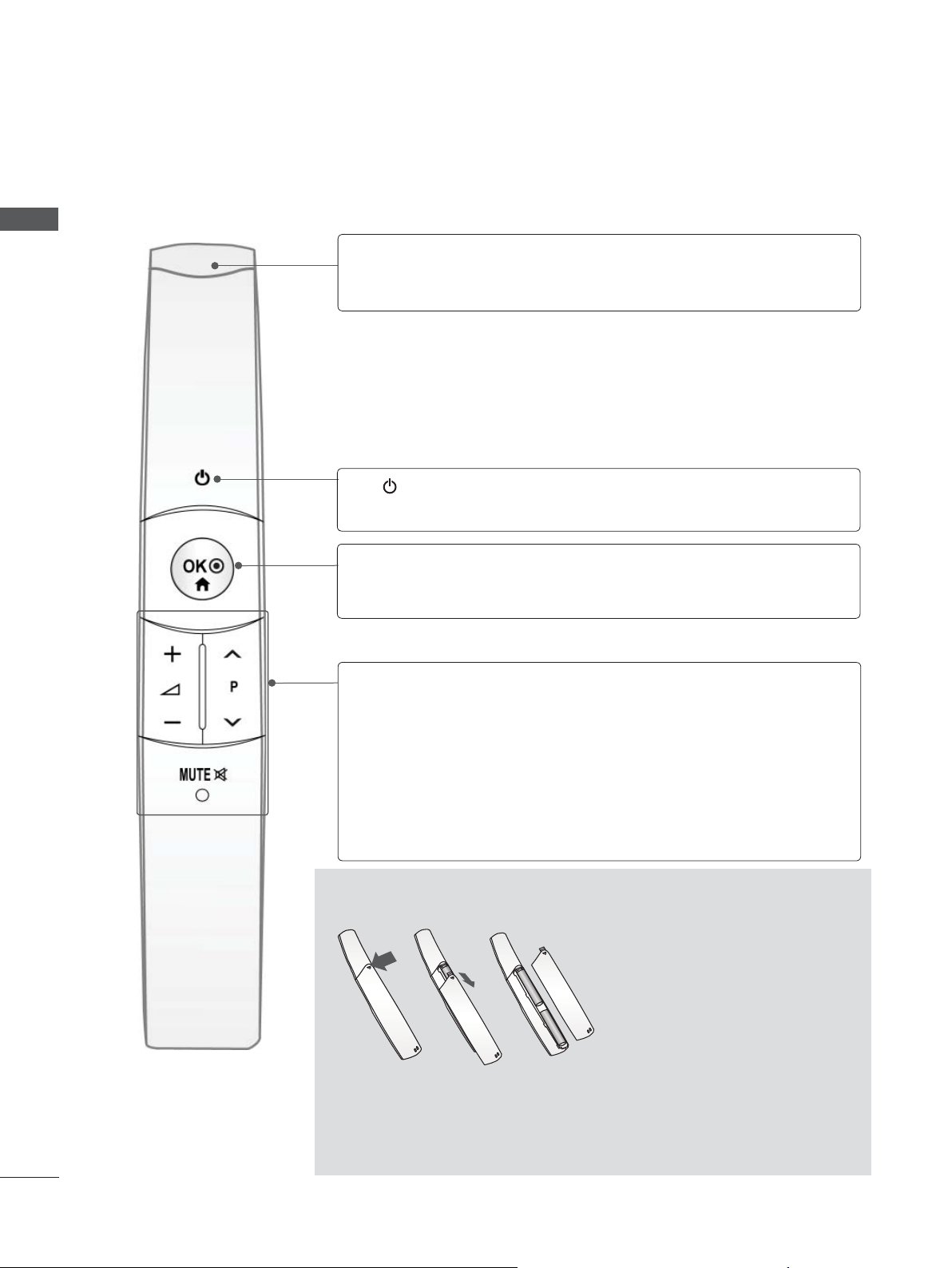
PRIPREMA
FUNKCIJE DALJINSKOG UPRAVLJAČA MAGIC MOTION
PRIPREMA
Prijemnik
pokazivača
Indikator
rada/mirovanja
U REDU/
POČETNI
ZASLON
VOLUME UP/
DOWN
(Gore/Dolje)
Treperi plavo dok radi.
Prebacuje TV prijemnik u gašenje ili ga iz
mirovanja opet uključuje.
Pojavljuje se pokazivač.
Podešava glasnoću zvuka.
A-10
Programme UP/
DOWN (Gore/
Dolje)
MUTE
(BEZ ZVUKA)
Odabire program.
Uključuje ili isključuje zvuk.
Ulaganje baterija
■ Kada se prikaže poruka "Baterija
Magic motion daljinskog
upravljača je skoro prazna.
Zamijenite bateriju.", zamijenite
bateriju.
■ Otvorite poklopac pretinca za
baterije na stražnjoj strani i postavite baterije tako da se polaritet
podudara(+ i +,- i -).
■ Umetnite dvije 1,5 V AA baterije.
Nemojte pomiješati stare ili
korištene baterije s novima.
■ Zatvorite poklopac.
■ Baterije izvadite redoslijedom
obrnutim od redoslijeda umetanja.
Page 15
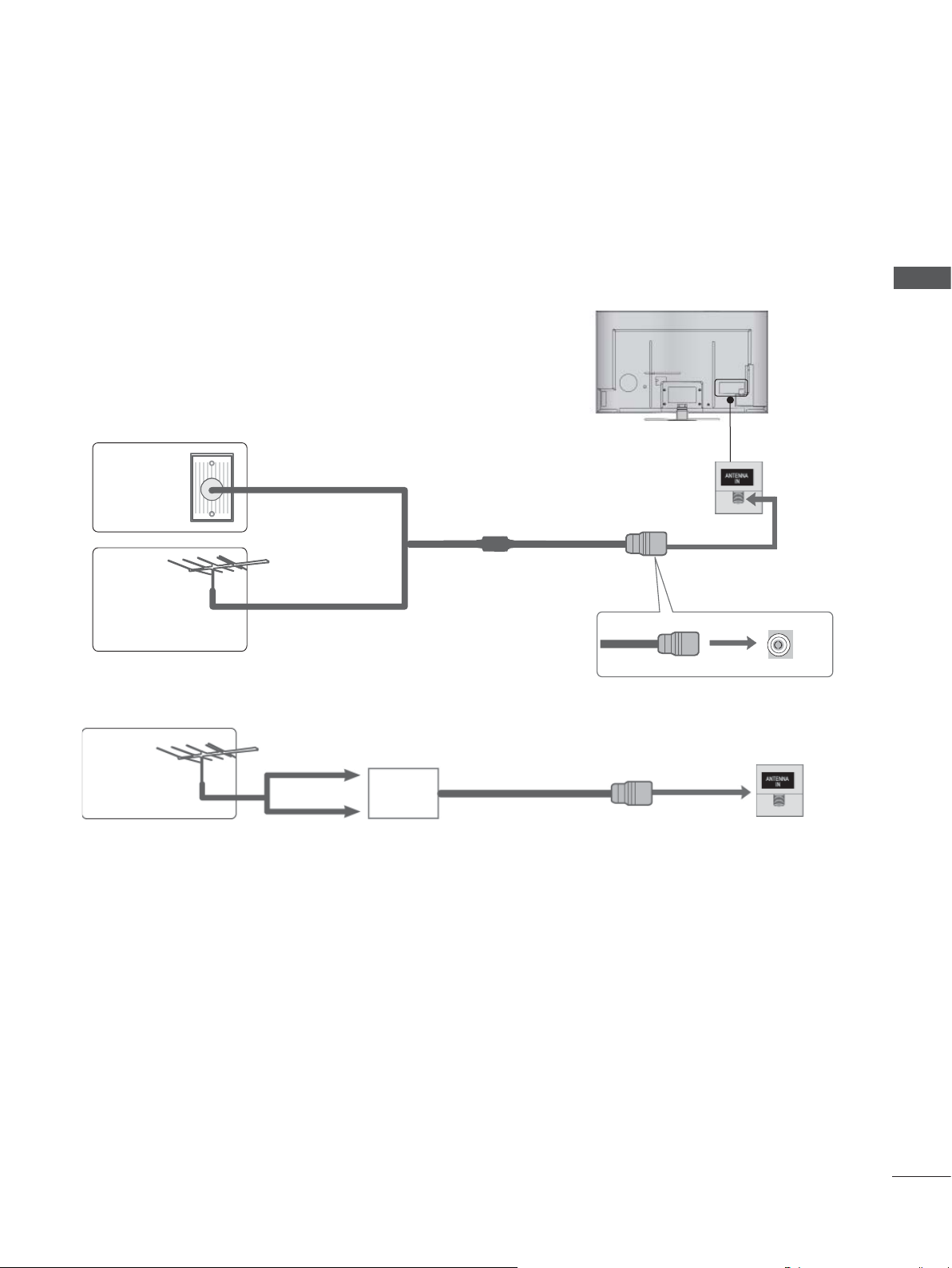
POSTAVLJANJE VANJSKE OPREME
■ Ne spajajte na priključnicu za napajanje ukoliko između uređaja nisu spojeni svi priključci kako bi
izbjegli oštećenja opreme.
SPAJANJE ANTENE
■ Ugodite smjer antene za optimalnu kvalitetu slike.
■ Antenski kabel i pretvarač nisu u opremi.
Kuća/zgrada s više stanara
Zidnaantens
-kautičnica
(spojite na zidnu atensku utičnicu)
POSTAVLJANJE VANJSKE OPREME
RF koaksijalni kabel (75 Ω)
Vanjskaantena
(VHF, UHF)
Antena
■ U područjima sa slabim signalom, možda će na antenu biti potrebno ugraditi pojačalo signala kako
bi se postigla bolja kvaliteta slike, kako je prikazano na slici gore.
■ Ako je potrebno podijeliti signal za dva TV uređaja, za spajanje koristite antenski razdjelnik signala.
kuće ili stanovi za jednu obitelj
(spojite na zidnu utičnicu za vanjsku antenu)
UHF
Signal
Pojačalo
VHF
1
Page 16
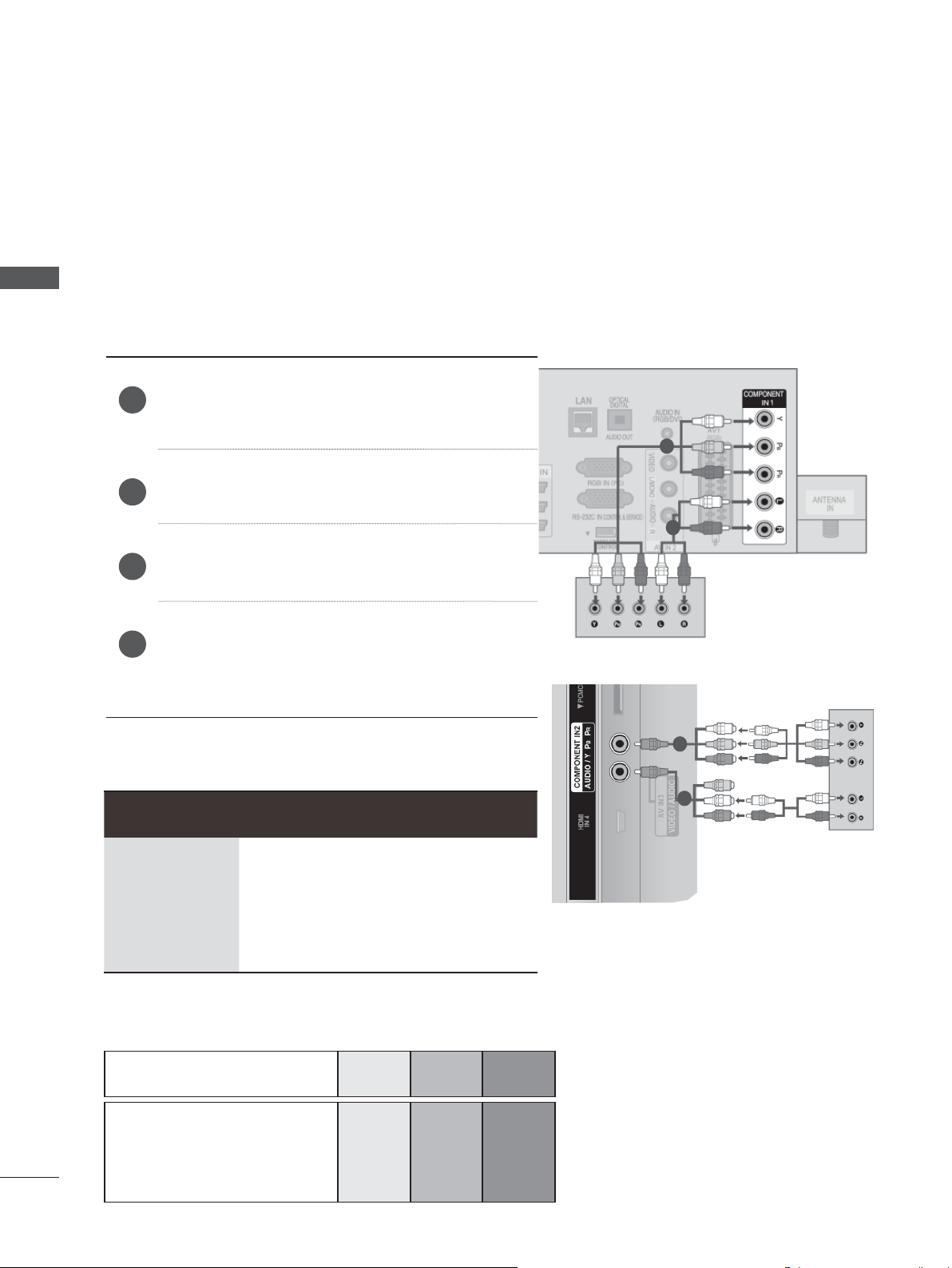
POSTAVLJANJE VANJSKE OPREME
■ Kako bi se izbjeglo oštećivanje opreme, nikad ne priključujte bilo koji kabel napajanja prije
povezivanje sve opreme.
■ U ovom odjeljku o POSTAVLJANJU VANJSKE OPREME uglavnom se rabe dijagrami za modele
47/55LX9
■ Prikazana slika može se razlikovati od vašeg
POVEZIVANJE PUTEM KOMPONENTNOG KABELA.
***
.
TV uređaja.
POSTAVLJANJE VANJSKE OPREME
Ovaj TV uređaj može primati Digital RF/kabelske signale bez vanjskog digitalnog satelitskog prijemnika. No, ako primate digitalne signale iz digitalnog satelitskog prijemnika ili drugog digitalnog vanjskog
uređaja, pogledajte nacrt prikazan dolje.
► Podržani HDMI audio format: Dolby Digital, PCM.
DTS format zvuka nije podržan.
Spojite video izlaze (Y, P B, PR
opreme (digitalni set-top box, DVD itd.) na
1
priključke COMPONENT IN VIDEO (kompo-
nentni video ulaz) na TV-u.
Connect the audio output of the external
equipment (digital set-top box, DVD, etc.) to
2
the COMPONENT IN AUDIO jacks on the TV.
Uključite vanjsku opremu.
(
3
4
Pogledajte priručnik za vanjsku opremu za
upute o rukovanju.)
Odaberite izvor ulaza Komponentni1 pomoću
gumba INPUT (ulaz) na daljinskom upravljaču.
Ako je uređaj priključen na COMPONENT IN
2, (Komponentni ulaz 2), odaberite
Komponentni2 kao ulaz.
Signal Komponentni HDMI
)
vanjske
1
2
ili
1
2
480i/576i O X
480p/576p
720p/1080i O O
1080p
O O
O
(50 Hz / 60 Hz
Samo)
O
(24 Hz / 30 Hz /
50 Hz / 60 Hz)
Priključci komponentnog ulaza
Kako bi se postigla što bolja kvaliteta slike, DVD player priključite na ulazne priključke kako je dolje prikazano.
Komponentne utičnice na
TV
Videoizlazi
na DVD playeru
YPB PR
YP
Y B-Y R-Y
YCbCr
YPbPr
B PR
2
Page 17
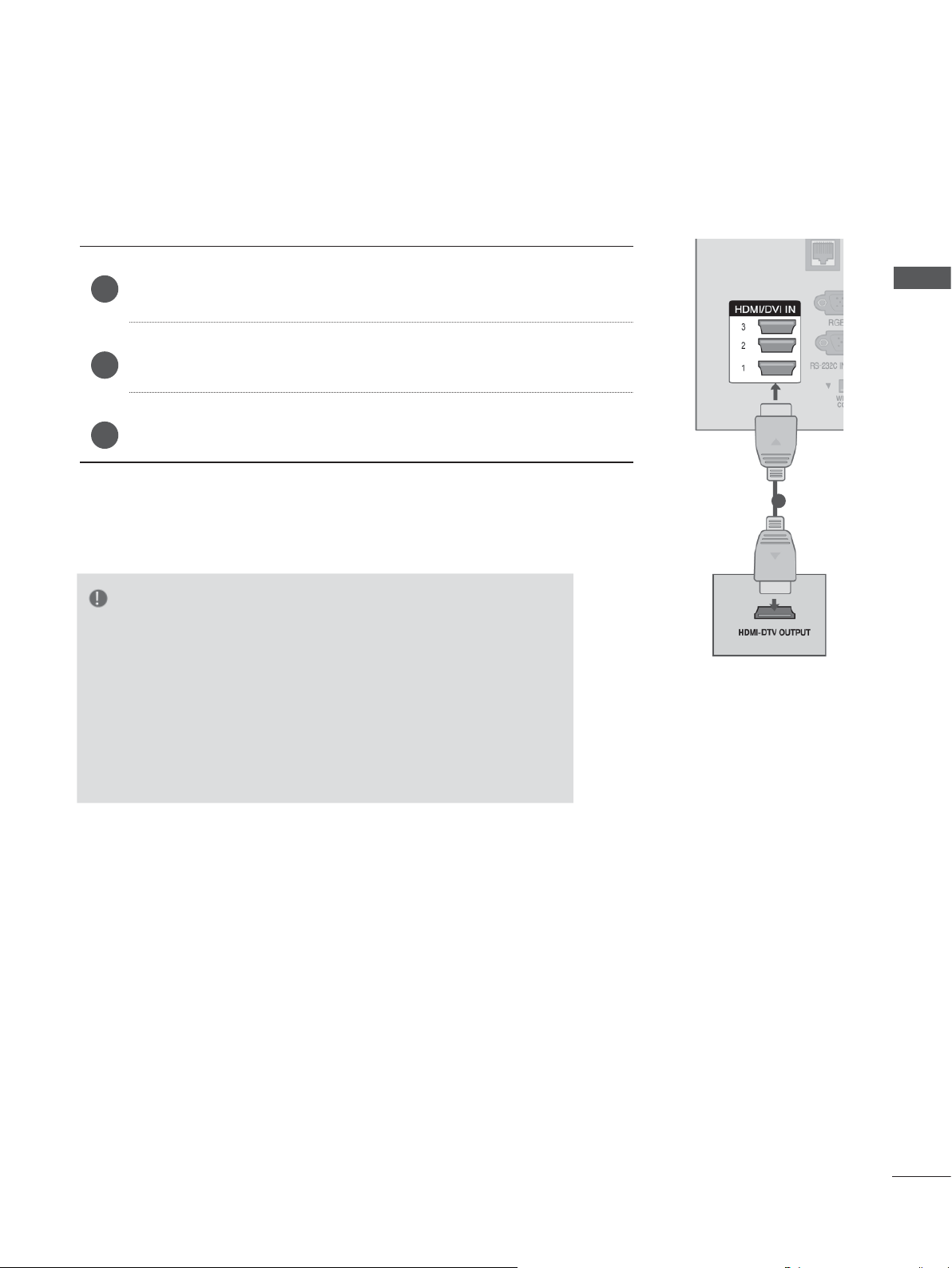
POVEZIVANJE PUTEM HDMI KABELA
Priključite HDMI izlaz vanjske opreme (digitalni set-top box,
DVD itd.) na HDMI/DVI IN 1, HDMI/DVI IN 2, HDMI/DVI IN 3 ili
1
HDMI IN 4 priključak na
Uključite vanjsku opremu.
2
(Pogledajte priručnik za vanjsku opremu za upute o rukovanju.)
Odaberite HDMI1, HDMI2, HDMI3 ili HDMI4 unesite izvor signala pomoću gumba INPUT (Ulaz) na daljinskom upravljaču.
3
NAPOMENA
TV-u.
POSTAVLJANJE VANJSKE OPREME
1
►TV uređaj može primati video i audio signale istodobno kad
koristi HDMI kabel.
►Ako DVD ne podržava Automatski HDMI, treba postaviti
prikladnu razlučivost.
►Provjerite je li vaš HDMI kabel HDMI kabel visoke brzine.
Ako HDMI kabeli nisu HDMI kabeli visoke brzine, može doći
do titranja na zaslonu ili nestanka slike. Koristite HDMI
kabel visoke brzine.
3
Page 18
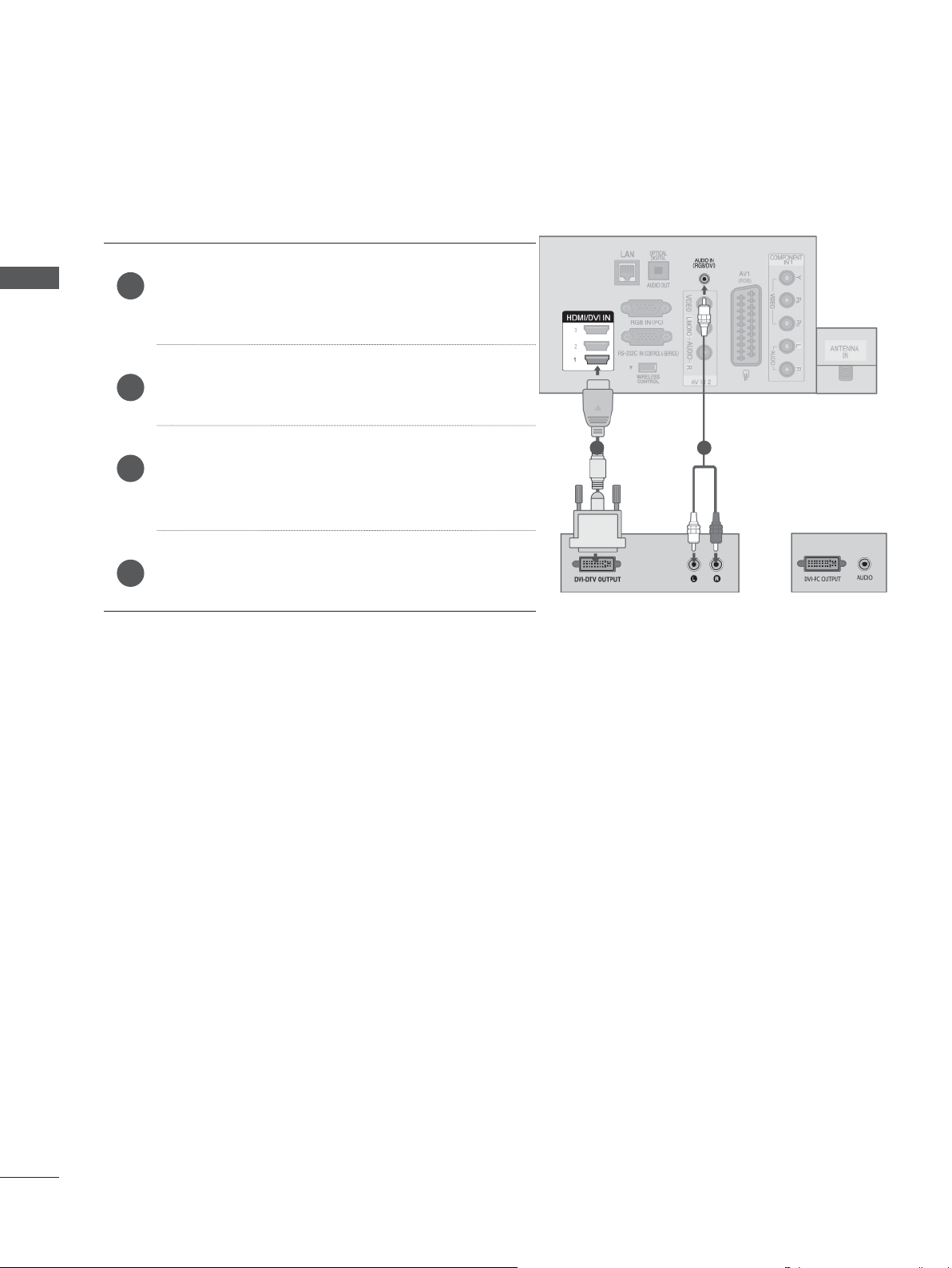
POSTAVLJANJE VANJSKE OPREME
POVEZIVANJE PUTEM KABELA HDMI NA DVI
Spojite digitalni set-top box prijamnik ili DVI
izlaz računala na priključak HDMI/DVI IN 1,
POSTAVLJANJE VANJSKE OPREME
1
HDMI/DVI IN 2, HDMI/DVI IN 3 ili HDMI IN 4
na TV
-u.
Spojite audio izlaz digitalnog set-top box prijamnika ili računalni audio izlaz na priključak
2
AUDIO IN (RGB/DVI) na TV-u.
Uključite digitalni set-top box prijamnik ili
računalo i TV.
3
(
Pogledajte priručnik za digitalni set-top box
prijamnik ili za računalo za upute o rukovanju.)
Odaberite izvor ulaza HDMI1, HDMI2, HDMI3
ili HDMI4 tipkom INPUT (Ulaz) na daljinskom
4
upravljaču.
1 2
ili
4
Page 19
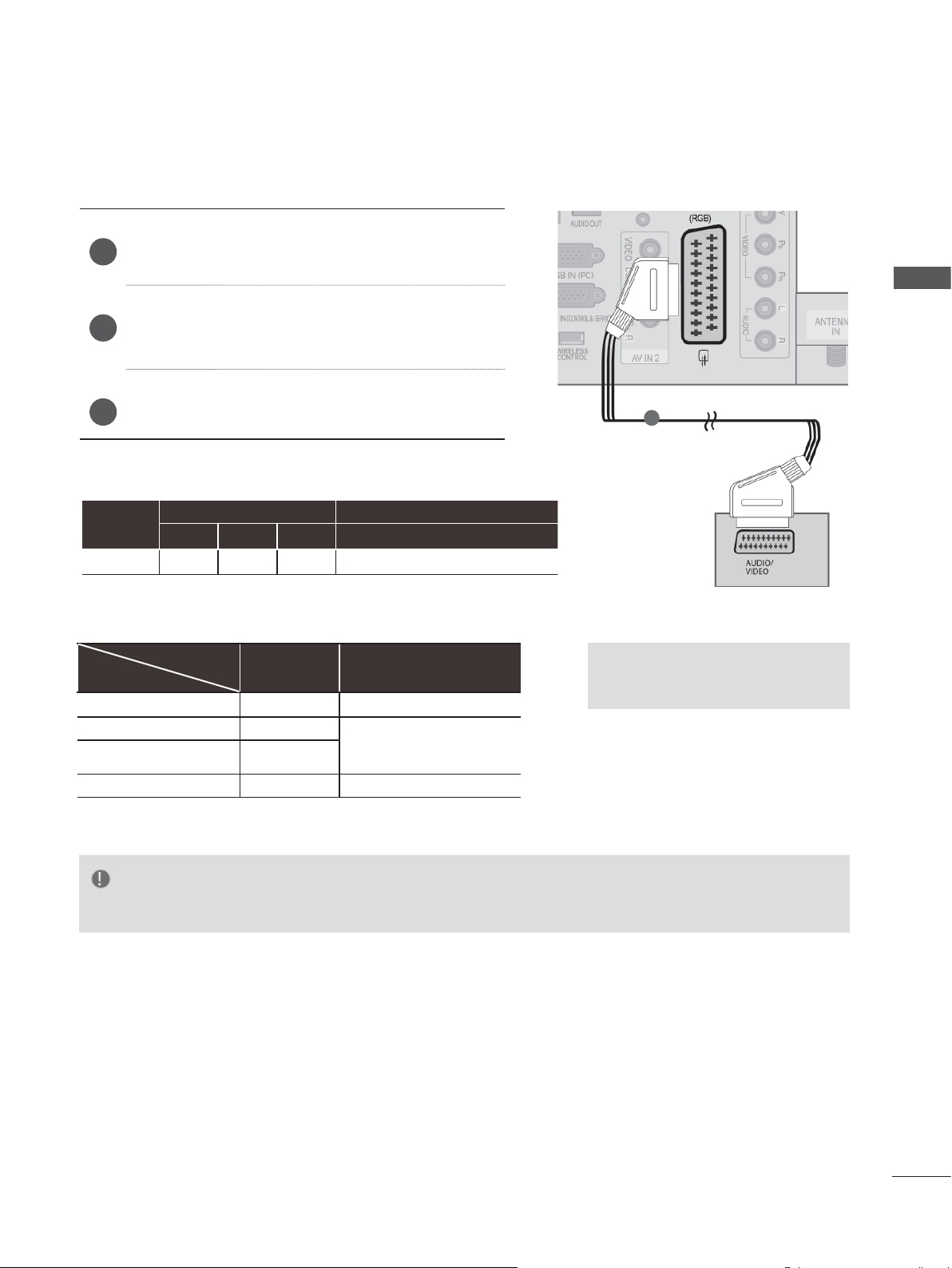
POVEZIVANJE PUTEM EURO SCART KABELA
Spojite Euro skart utor vanjske opreme (DVD,
1
VCR itd.) s AV1 Euro skart utorom na TV-u.
Uključite vanjsku opremu.
(Pogledajte priručnik za vanjsku opremu za
2
upute o rukovanju.)
Odaberite izvor ulaza AV1 tipkom INPUT
3
(Ulaz) na daljinskom upravljaču.
Ulaz Izlaz
Scart
AV1
Vrsta izlaza
Trenutačni način unosa
Analogue TV, AV Analogni TV
Komponentni/RGB Analogni TV
Video Audio RGB Video, Audio
OOO
AV1
(TV Out)
Digitalni TV Digitalni TV
HDMI X X
Analogni TV, Digitalni TV
(Kada je u tijeku DTV zakazano sni-
manje pomoću opreme za snimanje.)
AV1
O
O
(Način ulaza prebacuje se
naDTV.)
POSTAVLJANJE VANJSKE OPREME
1
► TV Out : Na izlaz prosljeđuje
signale za analogni TV ili digitalni.
NAPOMENA
► Svaki signal u Euro Scart kabelu mora biti zaštićen.
5
Page 20
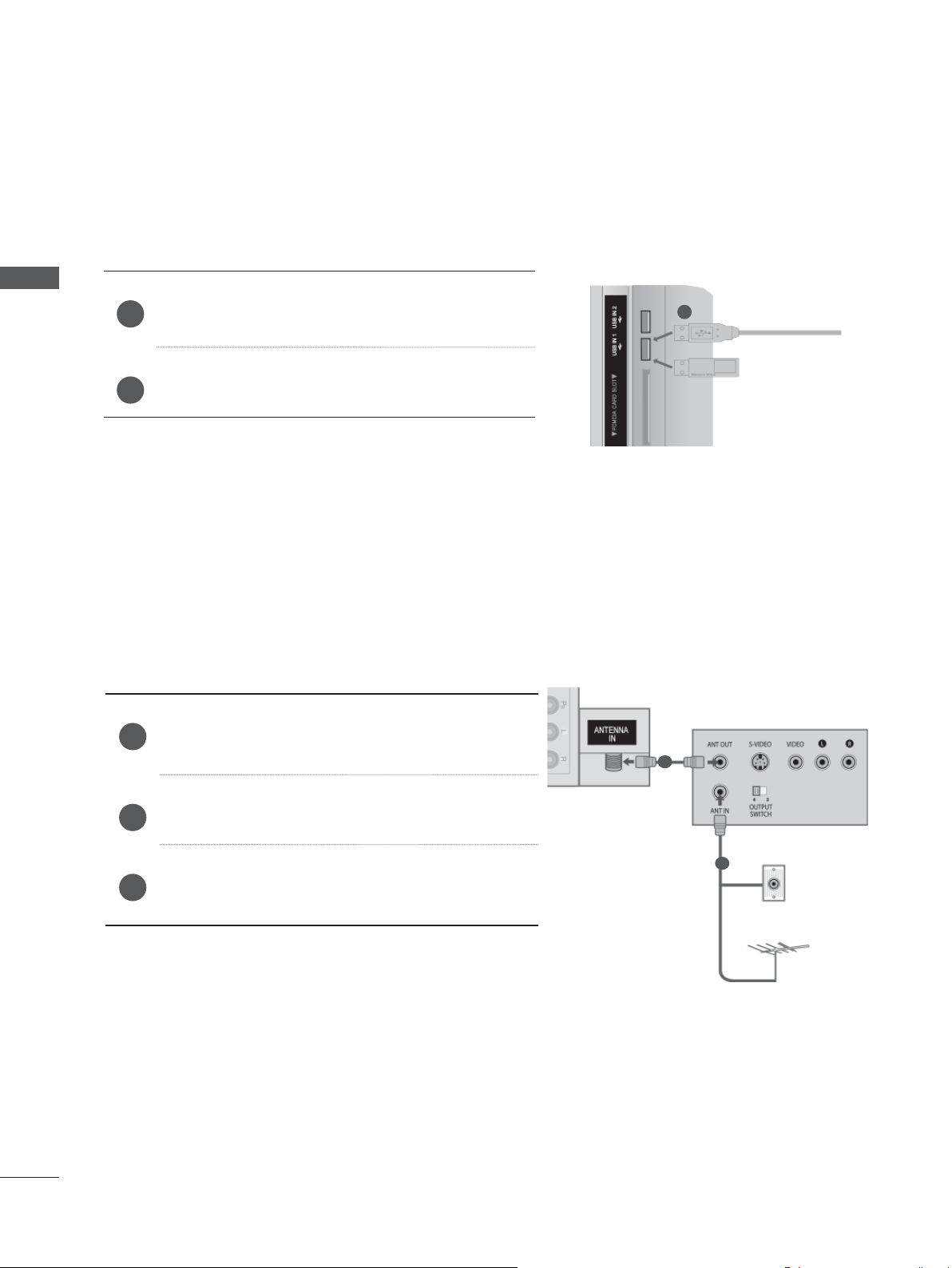
POSTAVLJANJE VANJSKE OPREME
POSTAVLJANJE USB PRIKLJUČKA
POSTAVLJANJE VANJSKE OPREME
Spojite USB uređaj na priključak USB IN 1 ili
1
USB IN 2 na TV
Nakon spajanja na priključak USB IN 1 ili USB
2
IN 2 , upotrijebite funkciju USB. (► str. 82)
SPAJANJE POMOĆU AN RF KABELA
Kako bi se izbjegao šum slike (međudjelovanje), ostavite dovoljan razmak između VCR i TV.
1
Spojite utikač ANT OUT (ANT IZLAZ) VCR-a s
utičnicom ANTENNA IN (ULAZ ANTENE) na
TV-u.
-u.
1
ili
1
Spojite antenski kabel na utičnicu ANT IN
2
(ANT ULAZ) VCR-a.
Pritisnite tipku PLAY na VCR uređaju i ugodite
odgovarajući kanal između TV i VCR za gle-
3
danje.
Zidna utičnica
2
Antena
6
Page 21
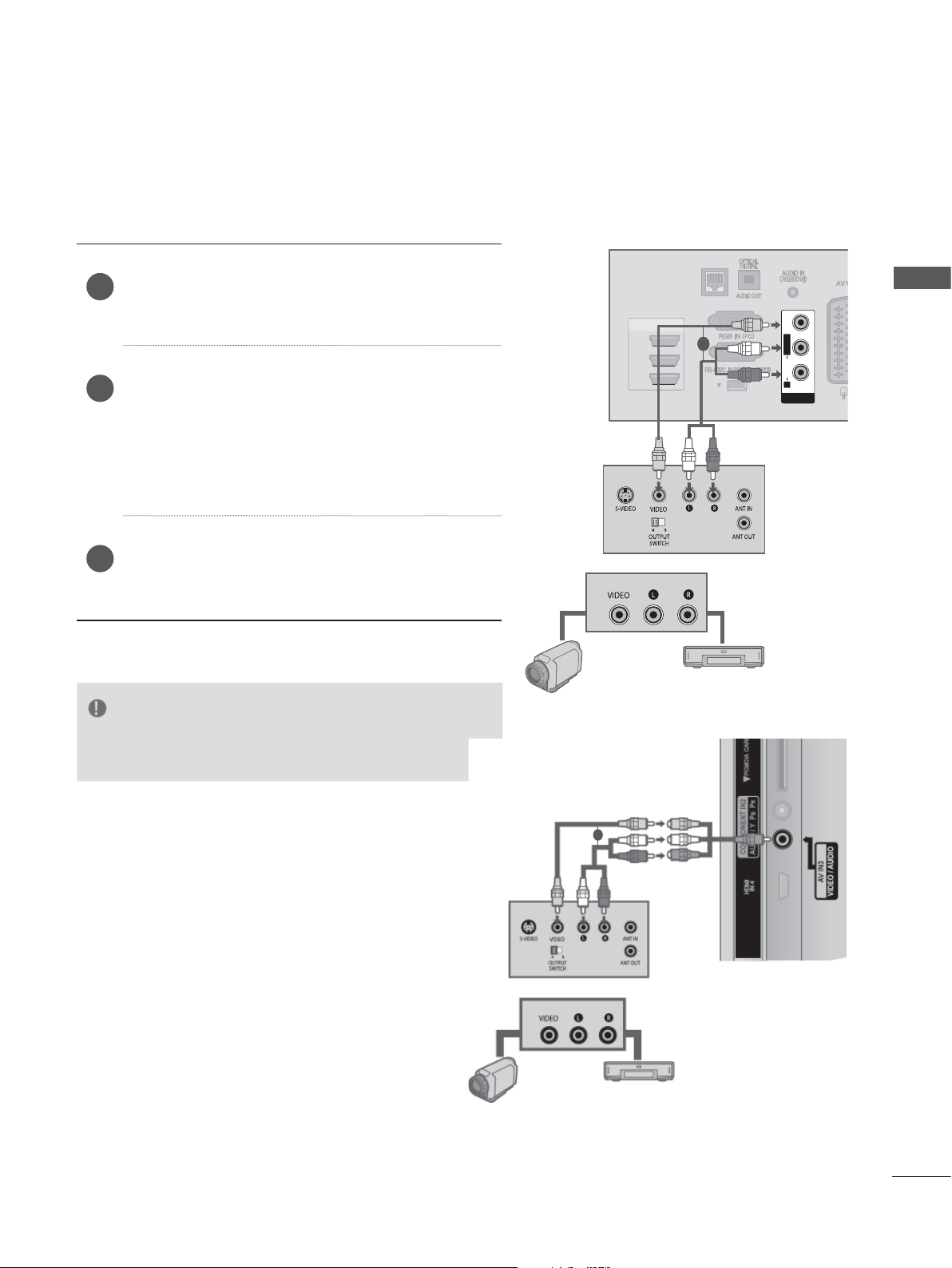
LAN
1
2
HDMI/DVI IN
3
(RGB
WIRELESS
CONTROL
1
L/L/MONOMONO
R
AUDIOAUDIO
VIDEOVIDEO
AV IN 2AV IN 2
ANTENNA
IN
SPAJANJE POMOĆU AN RCA KABELA
Spojite AUDIO/VIDEO priključke TV-a i VCR-a
ili druge vanjske opreme. Pazite da uskladite
1
boje utičnica (video = žuta, audio lijeva = bijela
i audio desna = crvena).
Umetnite video traku u videorekorder i pritisnite PLAY na videorekorderu. (Pogledajte
2
korisnički priručnik za VCR.)
Alternativno, koristite odgovarajući vanjski
uređaj.
(Pojedinosti potražite u uputama za rukovanje
vanjskim uređajem.)
Odaberite AV2 izvor ulaza tipkom INPUT
(ULAZ) na daljinskom upravljaču.
3
Ako je uređaj spoje na A
ulaza AV3.
V IN 3, odaberite izvor
POSTAVLJANJE VANJSKE OPREME
1
ili
NAPOMENA
► Ako imate mono VCR (videorekorder), spojite audio
kabel sa VCR na priključak AUDIO L/MONO na TV-u.
Videokamera
Videokamera
1
ili
Komplet za igranje igara
Komplet za igranje
igara
ili
7
Page 22
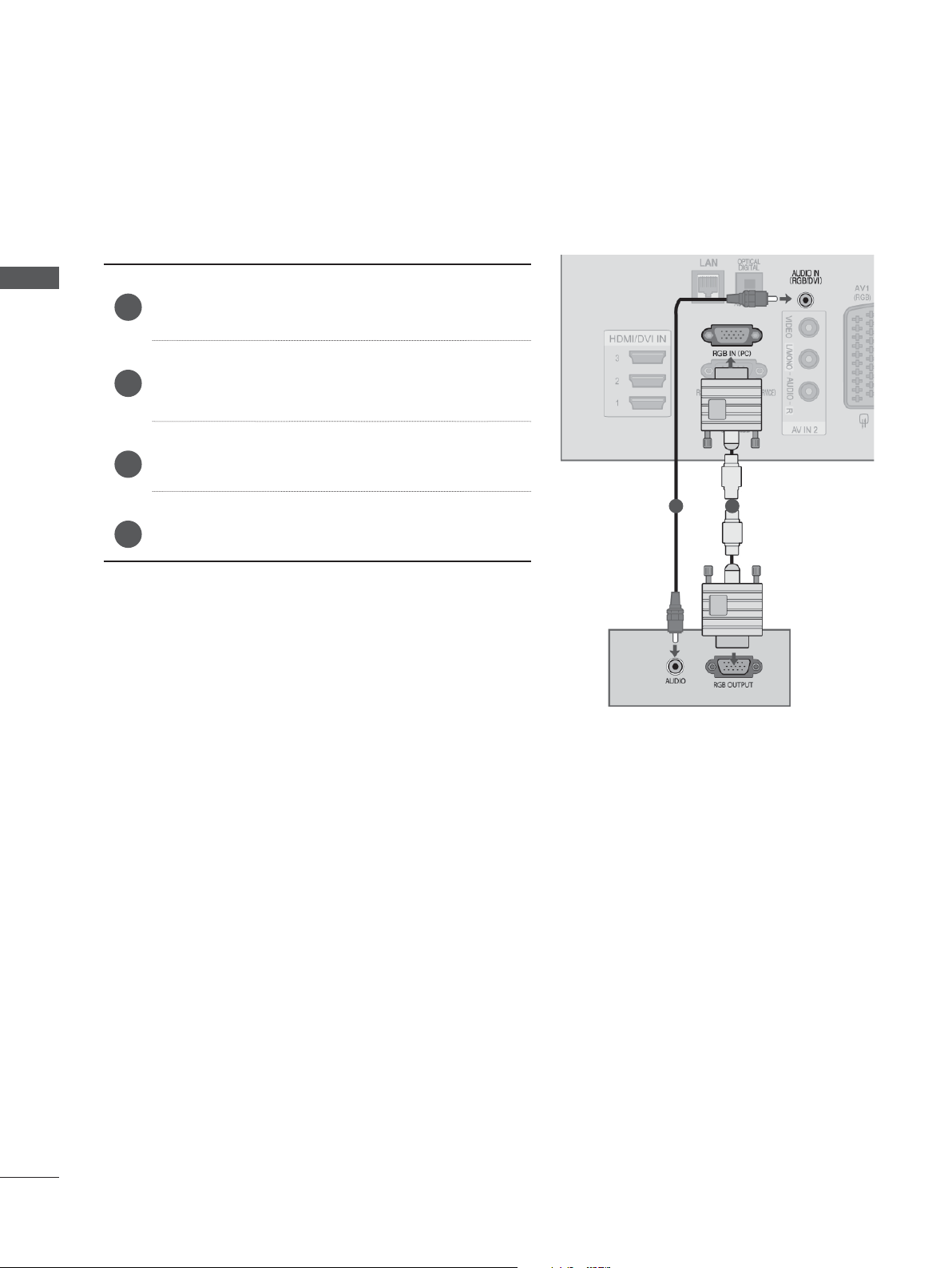
POSTAVLJANJE VANJSKE OPREME
SPAJANJE D-SUB KABELOM S 15 NOŽICA
Ovaj TV uređaj osigurava mogućnost uključi-i-koristi što znači da se osobno računalo automatski
usklađuje s postavkama TV uređaja.
POSTAVLJANJE VANJSKE OPREME
Spojite RGB izlaz osobnog računala na RGB
1
IN (RGB ULAZ) (PC) utičnicu na TV uređaju.
Spojite PC audio izlaz na utičnicu AUDIO IN
(RGB/DVI) (AUDIO ULAZ (RGB/DVI)) na TV
2
uređaju.
Uključite osobno računalo i TV uređaj.
3
Odaberite RGB izvor ulaza tipkom INPUT
4
(ULAZ) na daljinskom upravljaču.
2 1
8
Page 23
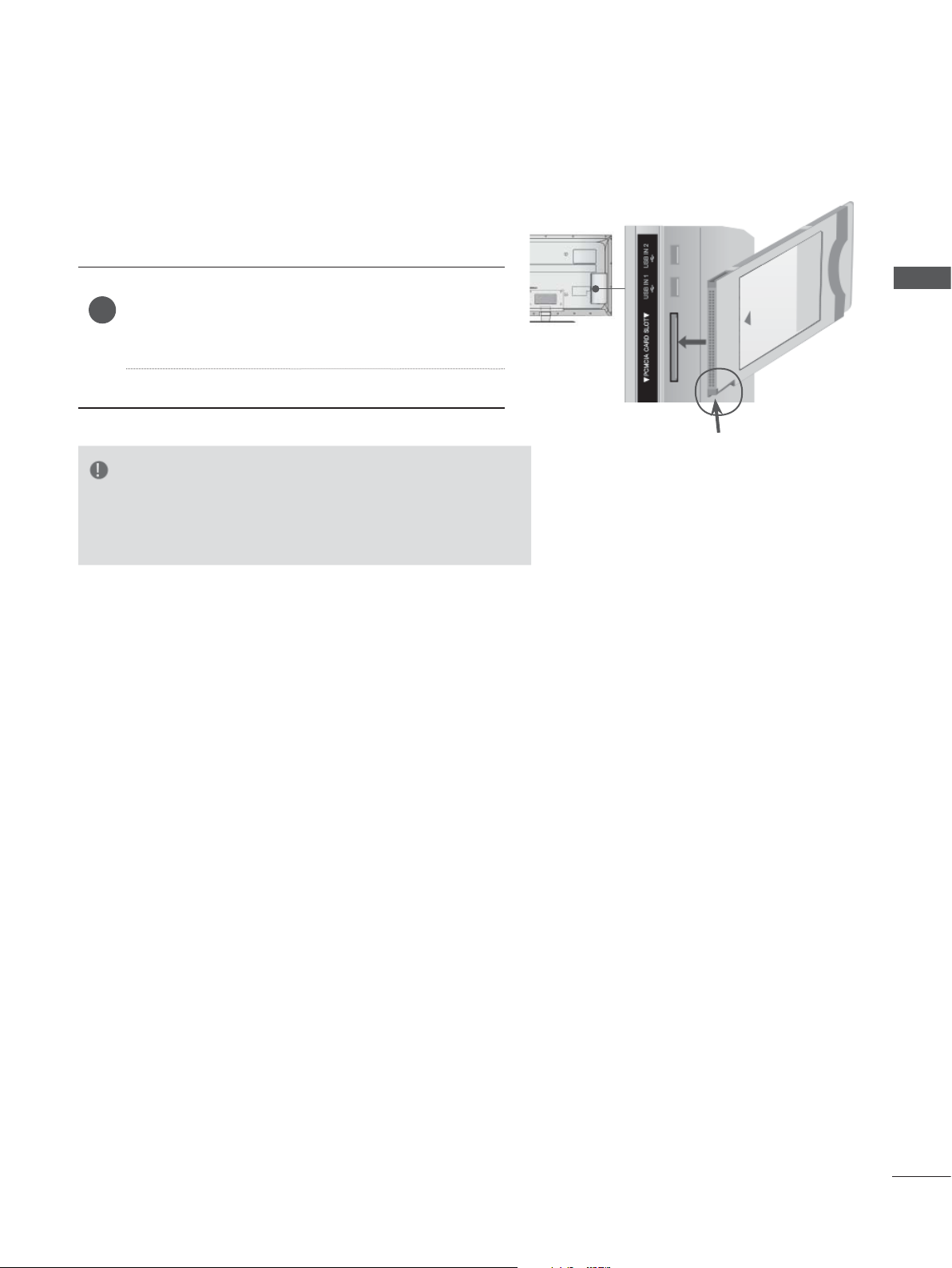
UMETANJE CI MODULA
Za gledanje šifriranih usluga (koje se plaćaju) u digitalnom TV načinu rada.Ovo obilježje nije dostupno u svim
državama.
Umetnite CI modul u PCMCIA (Personal
Computer Memory Card International
1
Association) CARD SLOT (UTOR ZA PCMCIA
KARTICU) na TV-u kako je prikazano.
Dodatne informacije potražite na str.50.
NAPOMENA
► Provjerite je li CI modul umetnut u utor za karticu PCMCIA u
pravom smjeru. Ako modul nije pravilno umetnut, može
oštetiti TV i utor za karticu PCMCIA.
POSTAVLJANJE VANJSKE OPREME
Provjerite to premauputama i umetnite
CImodul.
9
Page 24
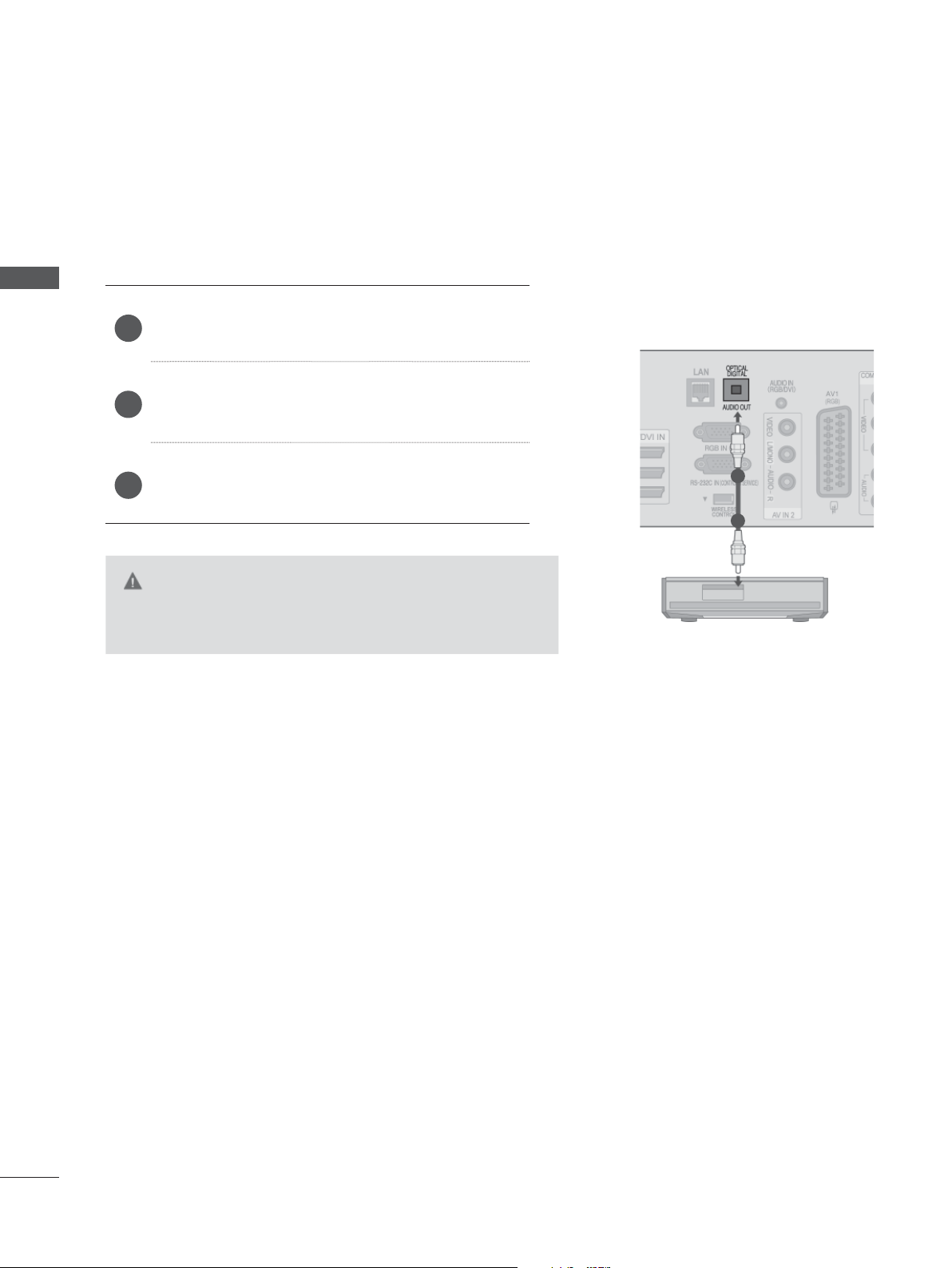
POSTAVLJANJE VANJSKE OPREME
PODEŠAVANJE DIGITALNOG AUDIO IZLAZA
Slanje TV audio signala na vanjsku audio opremu preko digitalnog audio izlaza (optički).
Želite li uživati u digitalnom emitiranju pomoću zvučnika s 5.1 kanala, spojite terminal OPTIČKI
DIGITALNI AUDIO IZLAZ na stražnjoj strani TV-a s DVD Kućnim kinom (ili s pojačalom).
POSTAVLJANJE VANJSKE OPREME
Spojite jedan kraj optičkog kabela u izlaznu
1
utičnicu Digital Audio (optički
Spojite drugi kraj optičkog kabela u ulaznu
utičnicu digitalnog zvuka (optički
2
audioopremi.
Postavite “Opcija TV zvučnik - Isključeno ” u
izborniku ZVUK.(►str
3
pogledajte priručnik vanjske audio opreme.
OPREZ
► Ne gledajte u optički izlaz. Gledanje u lasersku zraku može
oštetiti vid.
izlaz)
na TV-u.
ulaz)
na
.145). Za pojedinosti
1
2
10
Page 25
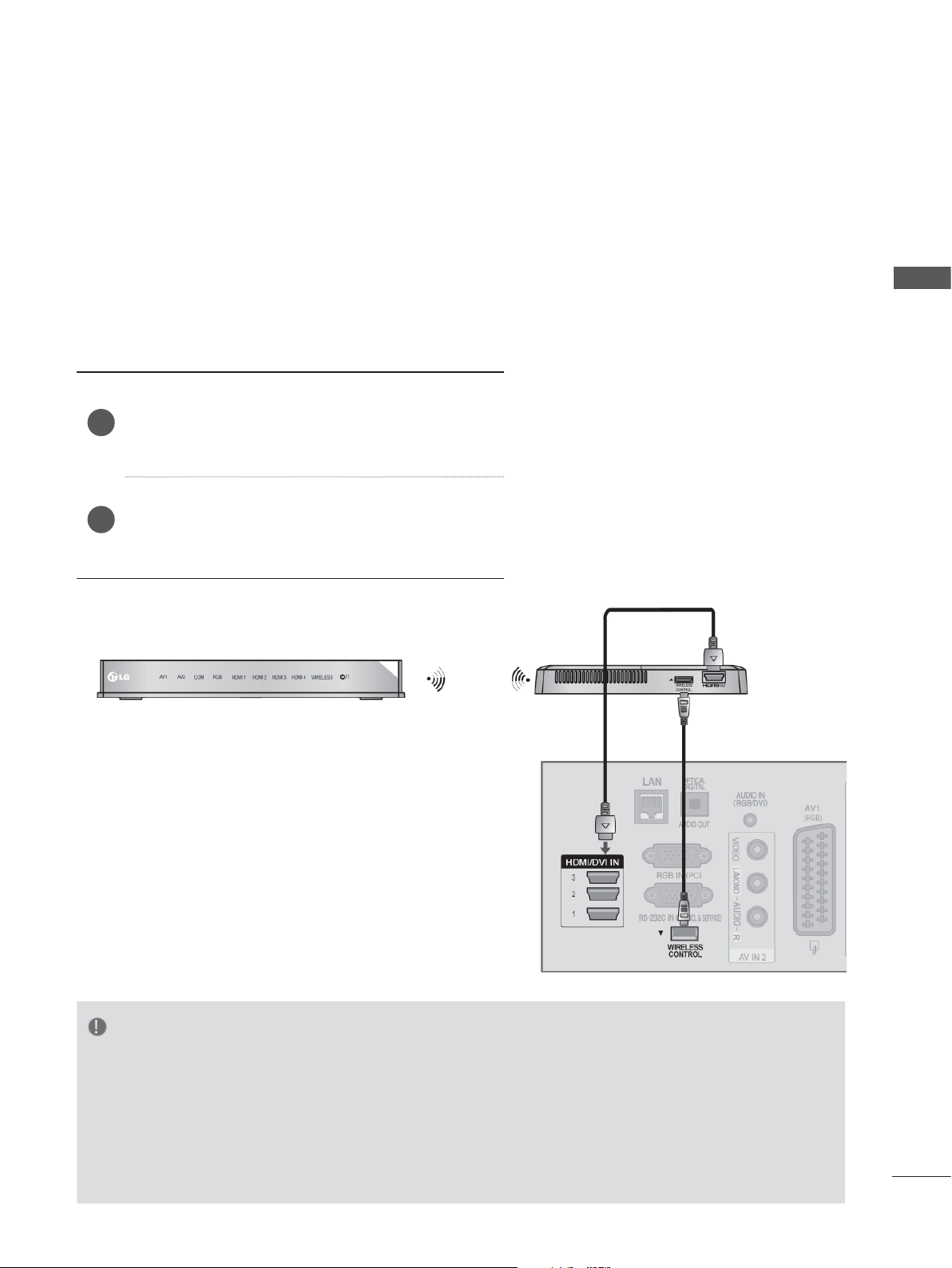
BEŽIČNO PRIKLJUČIVANJE VANJSKE OPREME
LG TV-i s podrškom za bežični upravljač podržavaju LG kutiju za bežične medije, koja se prodaje
odvojeno. Kad dodatak za bežični rad (isporučuje se uz kutiju za bežične medije) spojite s TV-om, van-
jski se uređaji mogu spojiti na LG kutiju za bežične medije, a zvuk i slika slat će se TV-u bežičnim
putem.
Nakon spajanja bežičnog uređaja pritisnite tipku INPUT (ULAZ) za prikaz zaslona bežičnih ulaza.
Dodatne upute potražite u priručniku kutije za bežične medije.
Spojite priključak WIRELESS CONTROL
(Bežični upravljač) dodatka za bežični rad s
1
priključkom WIRELESS
CONTROL (Bežični upravljač) na TV-u.
Povežite HDMI OUT priključak dongle uređaja
s bežičnom funkcijom na HDMI/DVI IN 1,
2
HDMI/DVI IN 2, HDMI/DVI IN 3 ili HDMI IN 4
priključak na TV-u.
LG kutija za bežične medije
POSTAVLJANJE VANJSKE OPREME
NAPOMENA
►WIRELESS CONTROL (BEŽIČNO UPRAVLJANJE): Napajanje dodatka za bežični rad i upravl-
janje vezom.
►HDMI : Signal slike i zvuka spojen je na dodatak za bežični rad.
►Prilikom povezivanja s bežičnim Media Box uređaju (prodaje se zasebno), vanjski uređaj koji je
povezan s bežičnim Media Box uređajem možete koristiti pomoću bežične veze.
► Kad se na Bežični media box priključi vanjski uređaj, neke funkcije u izborniku TV-a možda neće funkcioni-
rati.
► Bežični vanjski izlaz ne podržava funkcije Real Cinema i Digital Noise Reduction.
11
Page 26
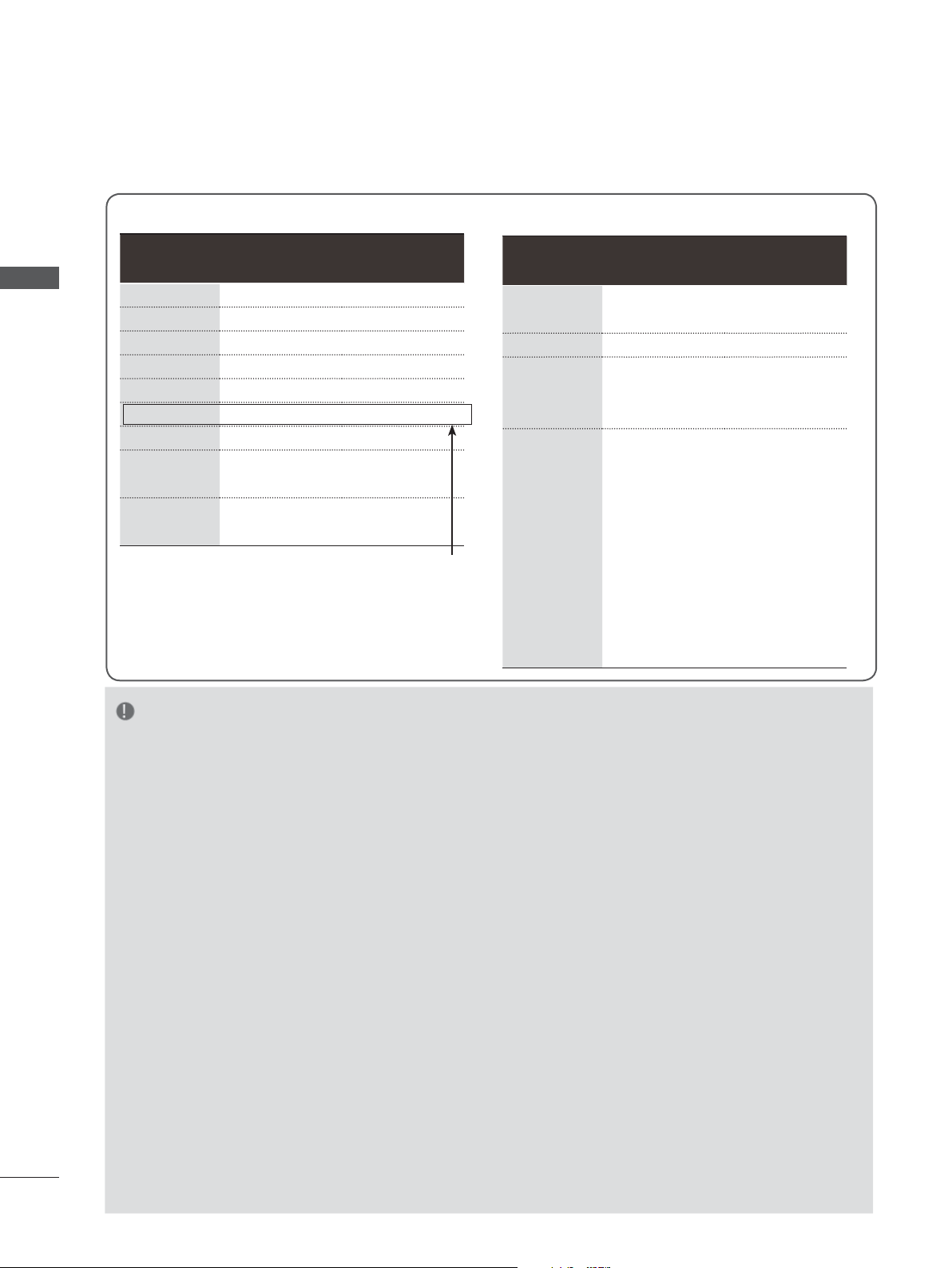
POSTAVLJANJE VANJSKE OPREME
PODRŽANA RAZLUČIVOST EKRANA
RGB-PC, HDMI/DVI-PC način rada
Razlučivost
POSTAVLJANJE VANJSKE OPREME
720 x 400 31,468 70,08
640 x 480
800 x 600 37,879 60,31
1024 x 768 48,363 60,00
1280 x 768 47,78 59,87
1360 x 768 47,72 59,80
1280 x 1024 63,981 60,02
1920x1080
(RGB-PC)
1920x1080
(HDMI-PC)
Vodoravna
frekvencija
(kHz)
31,469 59,94
66,587
67,5 60,00
Okomita
frekvencija (Hz)
(Osim za 47/55LX9
HDMI/DVI-PC način rada)
59,93
HDMI/DVI-DTV način rada
Razlučivost
720x480
720x576
1280x720
1920x1080
-
***
Vodoravna
frekvencija
(kHz)
31,469
31,5
31,25 50
37,5
44,96
45
33,72
33,75
28,125
26,97
27
33,716
33,75
56,25
67,43
67,5
frekvencija (Hz)
Okomita
59,94
60
50
59,94
60
59,94
60
50
23,97
24
29,976
30,00
50
59,94
60
12
NAPOMENA
► Nastojte izbjeći dulje prikazivanje statičnih slika na
TV zaslonu. Statične slike mogu postati stalno
utisnute kao prikaz na ekranu, kad god je moguće
koristite čuvar ekrana.
► GMoguće je međudjelovanje s obzirom na
razlučivost, okomiti raspored, kontrast ili svjetlinu
u PC načinu rada. Promijenite razlučivost u PC
načinu rada, promijenite brzinu osvježavanja ili
ugodite svjetlinu i kontrast na izborniku sve dok
slika nije potpuno jasna. Ako PC grafička kartica
ne omogućava mijenjanje brzine osvježavanja,
promijenite PC grafičku karitcu ili se obratite
proizvođaču PC grafičke kartice.
► Ulazni valni oblik vodoravne i okomite frekvencije
su razdvojeni.
► U načinu rada s računalom, za najbolje rezultate
preporučuju se postavke 1920x1080, 60 Hz.
► Spojite signalni kabel s izlaza monitora osobnog
računala na RGB (PC) ulaz
kabel iz HDMI izlaza osobnog računala na HDMI
IN (ULAZ) (ili HDMI/DVI IN (ULAZ)) na TV
uređaju.
TV uređaja ili signalni
► Spojite audio kabel s osobnog računala na audio
ulaz na TV uređaju. (Audio kabeli nisu dostavljeni s
TV uređajem).
► Ako koristite zvučnu karticu, ugodite po želji zvuk na
osobnom računalu.
► Ako grafička kartica na osobnom računalu nema ist-
odobno analogni i digitalni izlaz, spojite ili RGB ili
HDMI IN (ULAZ) (ili HDMI/DVI IN (ULAZ)) za prikaz
izlaza s osobnog računala na TV ekranu.
► Ako grafička kartica na osobnom računalu nema ist-
odobno analogni i digitalni RGB, prebacite TV
uređaj na RGB ili HDMI; (drugi navedeni način je
podešen na automatski uključi-i-koristi na TV
uređaju.)
► Ako koristite HDMI ili DVI kabel, DOS način rada
možda neće funkcionirati, ovisno o video kartici.
► Ako koristite predug RGB-PC kabel, može doći do
smetnji na zaslonu. Preporučljivo je koristiti kabel
kraći od 5 m.
Time se osigurava najbolja kvaliteta
slike.
Page 27
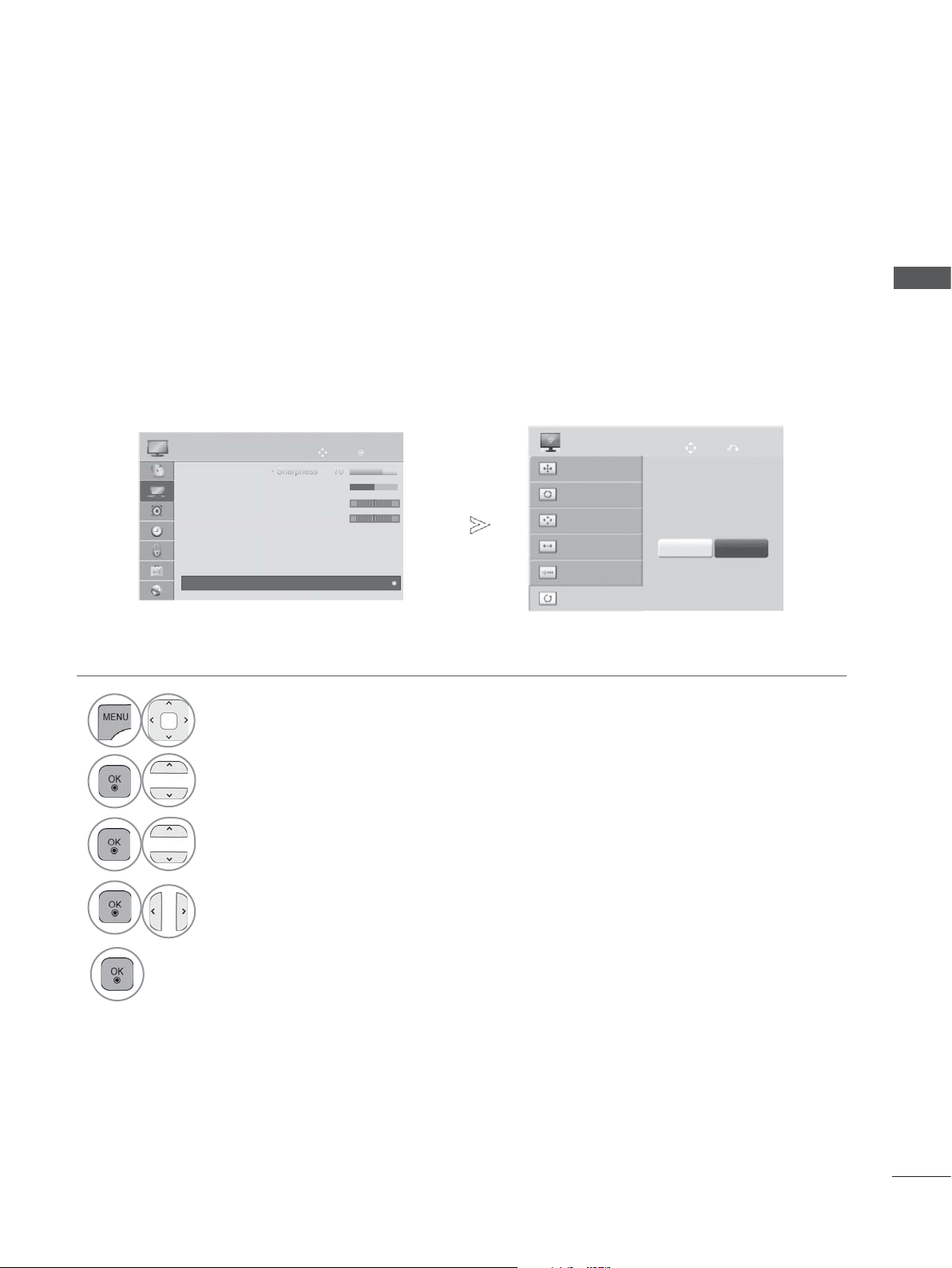
PODEŠAVANJE EKRANA ZA PC NAČIN RADA
Sh
arpn
p
p
ess
70
Vraćanje postavkiiranje ekrana
Vraća početne tvorničke postavke za položaj, veličinu i fazu.
Ova funkcija djeluje u sljedećim načinima rada : RGB[PC].
SLIKA
• Boja 60
• Nijansa 0
• Toplina boje 0
• Vrać. post. slike
• TruMotion : Isključeno
• Zaslon
• Ekran
• Napredno upravljanje
Premj.
U redu
RG
W
EKRAN
Razlučivost
Auto. konfig.
C
►
Položaj
Veličina
Faza
Vraćanje postavki
Premj.
Postavljanje
Da Ne
POSTAVLJANJE VANJSKE OPREME
Prethodni
1
2
3
4
Odaberite SLIKA.
Odabertie Ekran.
Odaberite Vraćanje postavki.
Odaberite Da.
5
Pokrenite Vraćanje postavki.
• Pritisnite gumb MENU/EXIT (Izbornik/Izlaz) kako biste se ponovo prebacili na
uobičajeno gledanje televizije.
• Pritisnite BACK(NAZAD) tipku za prelazak na zaslon prethodnog izbornika.
13
Page 28
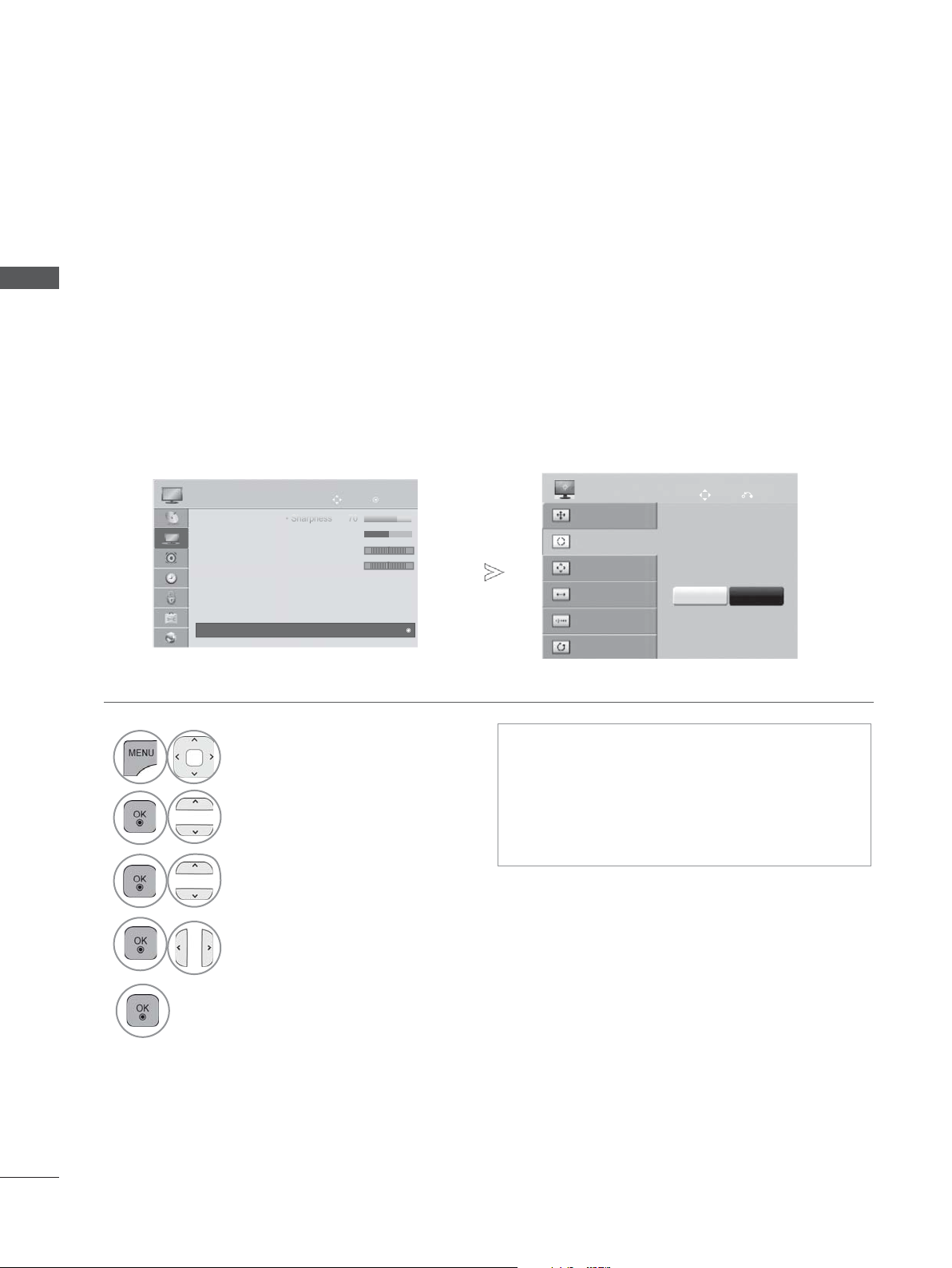
POSTAVLJANJE VANJSKE OPREME
Sh
arpn
p
p
ess
70
Automats ko konfiguriranje (samo RGB [PC] način rada)
Automatski ugađa položaj slike i smanjuje nestabilnost prikaza. Nakon ugađanja, ukoliko slika još nije
POSTAVLJANJE VANJSKE OPREME
ispravna, vaš TV uređaj radi ispravno no potrebna su dodatna ugađanja.
Auto. konfig.
Ova funkcija služi za automatsko prilagođavanje položaja, veličine i faze zaslona. Prikazana slika
nekoliko će sekundi biti nestabilna, za vrijeme trajanja automatske konfiguracije.
SLIKA
• Boja 60
• Nijansa 0
• Toplina boje 0
• Vrać. post. slike
• TruMotion : Isključeno
• Zaslon
• Ekran
• Napredno upravljanje
Premj.
U redu
RG
W
Razlučivost
Auto. konfig.
C
►
Položaj
Veličina
Faza
Vraćanje postavki
EKRAN
Premj.
Auto. konfig.
Da Ne
Prethodni
1
2
3
4
5
Odaberite SLIKA.
Odabertie Ekran.
Odaberite Auto. konfig..
Odaberite Da.
Pokrenite Auto. konfig..
• Pritisnite gumb MENU/EXIT (Izbornik/Izlaz) kako biste se ponovo prebacili na
uobičajeno gledanje televizije.
• Pritisnite BACK(NAZAD) tipku za prelazak na zaslon prethodnog izbornika.
• Ako položaj slike još nije ispravan, pokušajte
ponovno automatsko ugađanje.
• Ako i nakon automatskog ugađanja treba još
podešavati sliku u RGB (PC) načinu rada,
možete ugoditi Position (Položaj), Size
(Veličina) ili Phase (Faza).
14
Page 29
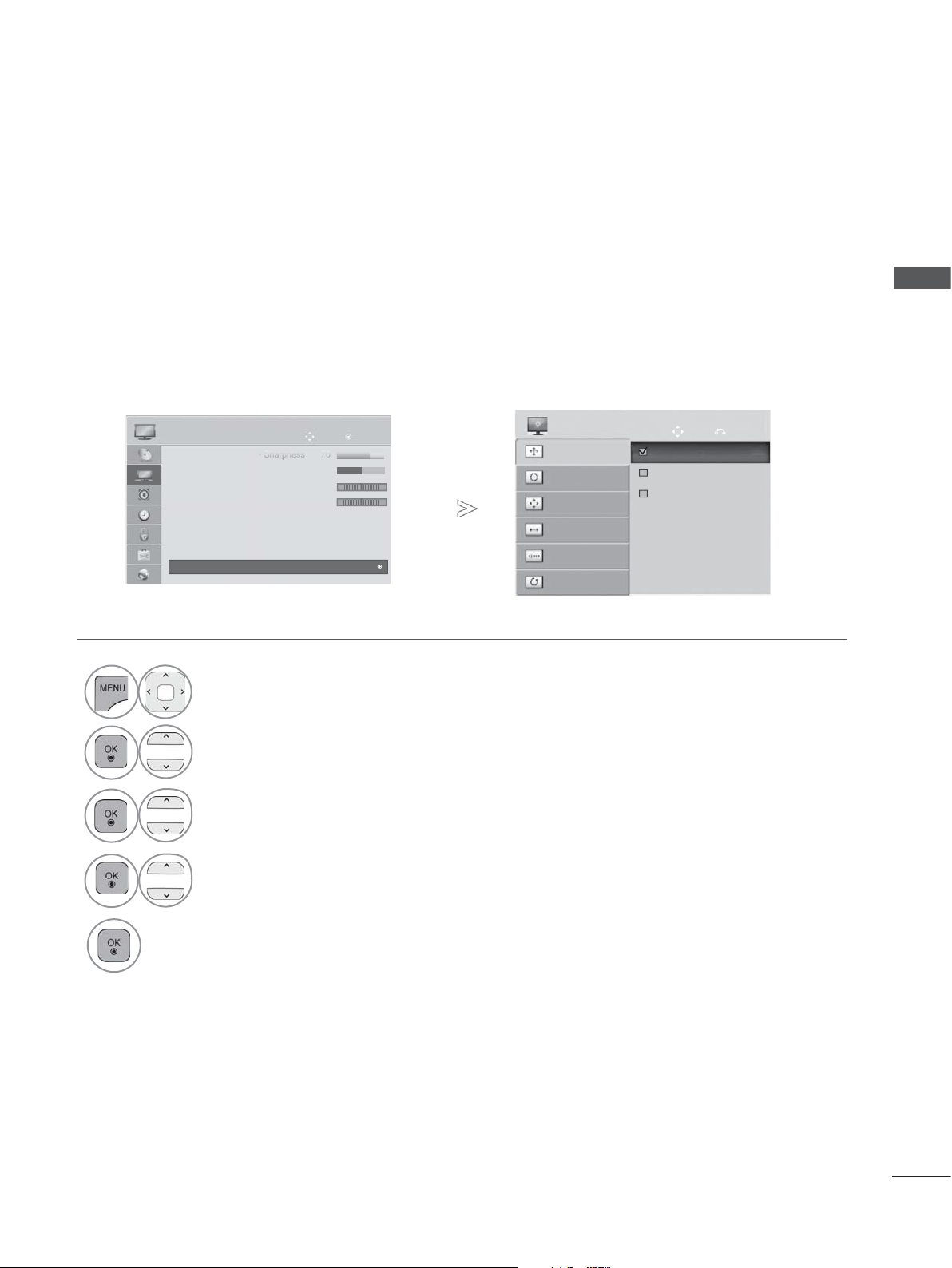
Odabir razlučivosti
Sh
arpn
ap
p
ess
70
Za prikaz normalne slike, ugodite razlučivost RGB načina rada s odabranom u PC načinu rada.
Ova funkcija djeluje u sljedećim načinima rada : RGB[PC] način rada.
Prethodni
SLIKA
• Boja 60
• Nijansa 0
• Toplina boje 0
• Vrać. post. slike
• TruMotion : Isključeno
• Zaslon
• Ekran
• Napredno upravljanje
Premj.
U redu
RG
C
W
►
EKRAN
Razlučivost
Auto. konfig.
Položaj
V
eličina
Faza
Premj.
1024 x 768
1280 x 768
1360 x 768
POSTAVLJANJE VANJSKE OPREME
1
2
3
4
Odaberite SLIKA.
Odabertie Ekran.
Odaberite Razlučivost.
Odaberite potrebnu razlučivost.
5
• Pritisnite gumb MENU/EXIT (Izbornik/Izlaz) kako biste se ponovo prebacili na
uobičajeno gledanje televizije.
• Pritisnite BACK(NAZAD) tipku za prelazak na zaslon prethodnog izbornika.
15
Page 30
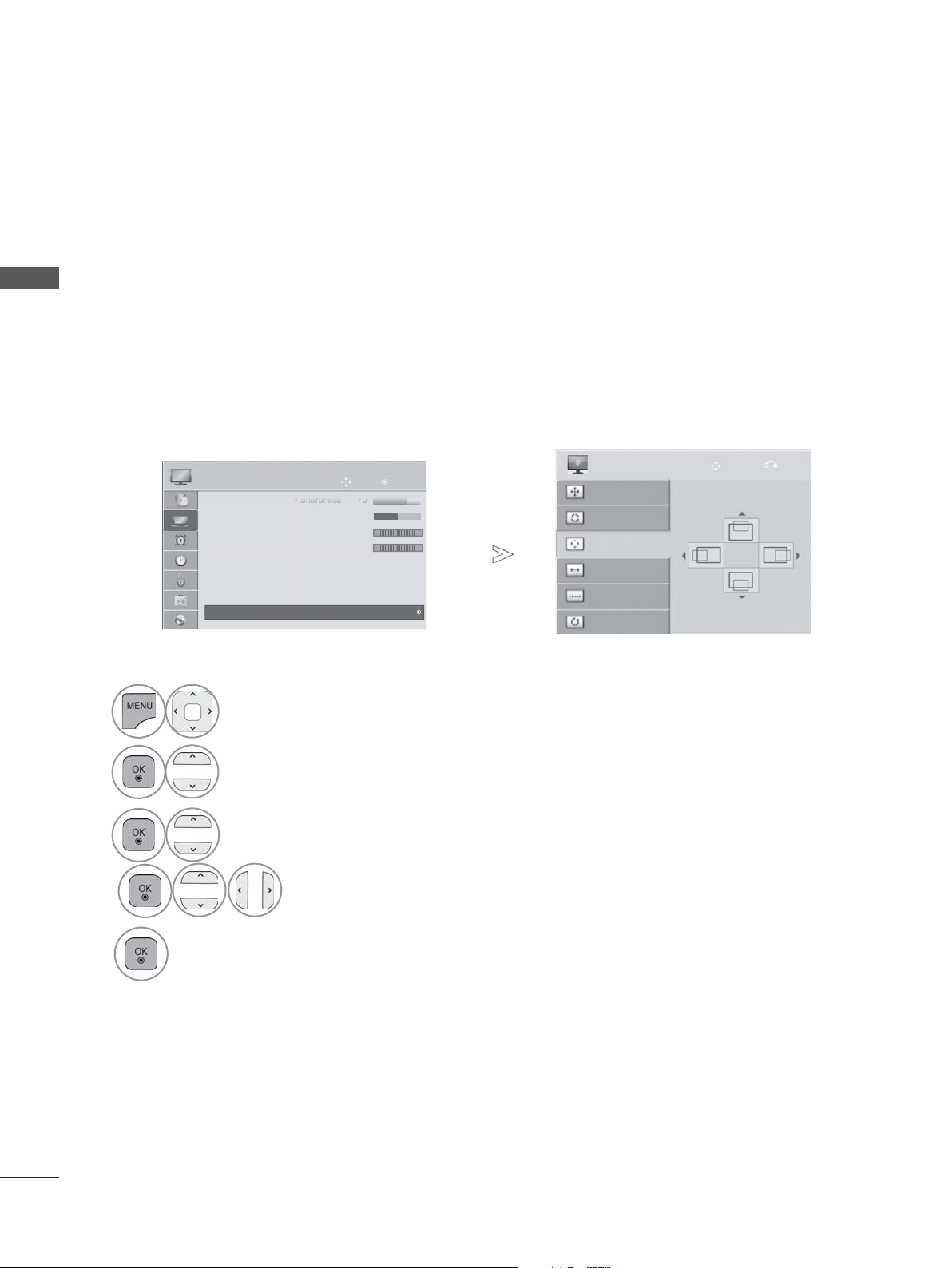
POSTAVLJANJE VANJSKE OPREME
ShSarpn
ap
p
ess
ess700
Ugađanje Position (Položaj), Size (Veličina), Phase (Faza) zaslona
Ako nakon podešavanja slika nije jasna, a posebno ako znakovi još uvijek trepere, ručno podesite
POSTAVLJANJE VANJSKE OPREME
položaj slike.
Ova funkcija djeluje u sljedećim načinima rada : RGB[PC].
1
2
3
4
SLIKA
• Boja 60
• Nijansa 0
• Toplina boje 0
• Vrać. post. slike
• TruMotion : Isključeno
• Zaslon
• Ekran
• Napredno upravljanje
Premj.
U redu
RG
C
W
►
Odaberite SLIKA.
Odabertie Ekran.
Odaberite Položaj, Veličina ili Faza.
Učinite potrebna ugađanja.
EKRAN
Razlučivost
Auto. konfig.
Položaj
Veličina
Faza
Vraćanje postavki
Premj.
Prethodni
5
• Pritisnite gumb MENU/EXIT (Izbornik/Izlaz) kako biste se ponovo prebacili na
uobičajeno gledanje televizije.
• Pritisnite BACK(NAZAD) tipku za prelazak na zaslon prethodnog izbornika.
16
Page 31

POSTAVKE MREŽE
Spajanje žičnom mrežom
Televizor se može spojiti na lokalnu mrežu (LAN) putem LAN priključka. Nakon fizičkog spajanja, TV
treba postaviti za mrežnu komunikaciju.
1
POSTAVLJANJE VANJSKE OPREME
Širokopojasni modem
Širokopojasna usluga
Spojite LAN priključak modema ili usmjerivača s LAN
1
priključkom na TV-u.
Odaberite “Postavke mreže” U IZBORNIKU Mreža.
2
Nakon spajanja LAN priključka, koristite izbornik NetCast .
Više informacija o NETCAST postavljanju potražite na
3
http://lgknowledgebase.com. Potražite NetCast.
Usmjerivač
Širokopojasni modem
Širokopojasna usluga
OPREZ
►Ne spajajte modularni telefonski kabel na LAN priključak.
►Budući da postoje različiti načini povezivanja, slijedite upute svog davatelja telekomunikacijskih
usluga ili davatelja internetskih usluga.
17
Page 32

POSTAVLJANJE VANJSKE OPREME
Postavljanje žične mreže
Ako je dostupna i žična i bežična mreža, preferira se žična mreža.
Nakon fizičkog spajanja, u rijetkim kućnim mrežama trebat će podesiti mrežne postavke TV-a.
Dodatne pojedinosti zatražite od davatelja internetske usluge ili potražite u priručniku za usmjerivač.
Ako ste već postavili
POSTAVLJANJE VANJSKE OPREME
MREŽA
• Postavke mreže : Žično
• Postavke mreže : Žično
• Status mreže : Internet je povezan
• Pravne napomene
Status mreže
Postavke Test Zatvori
Premj.
U redu
►
Vrsta mreže
Preporučuje se žična mreža
Žično
Bežično
Pojavljuje se kad su
bežična i žičana veza
spojene istodobno.
Automatsko postavl-
Postavke mreže
Odaberite način postavljanja IP-a.
TV
Povezivanje s mrežom
IP Mode
● IP adresa 255 . 255 . 0 . 0
●
Maska podmreže
● Pristupnik 255 . 255 . 0 . 0
●
DNS poslužitelj
Prethodni
Postavke mreže
Postoji vrijednost prethodne
postavke. Želite li se povezati
koristeći prethodne postavke?
ꔉ Sljedeće
janje IP-a
◄ Automatsko postavljanje IP-a ►
255 . 255 . 0 . 0
255 . 255 . 0 . 0
U redu
U redu
Ponovno postavljanje
Izlaz
Izlaz
Ručno postavljanje
IP-a
Postavke mreže
Unesite IP adresu.
IP Mode
● IP adresa 255 . 255 . 0 . 0
● Maska podmreže
● Pristupnik 255 . 255 . 0 . 0
● DNS poslužitelj
Prethodni
◄ Ručno postavljanje IP-a ►
255 . 255 . 0 . 0
255 . 255 . 0 . 0
U redu
Izlaz
18
1
2
3
4
5
6
Odaberite značajku MREŽA.
Odaberite Postavke mreže.
Odaberite Žično.
Ako ste već postavili Postavke mreže: odaberite Ponovno postavljanje. Nove postavke veze ponovo postavljaju mrežne postavke.
Odaberite Automatsko postavljanje IP-a ili Ručno postavljanje IP-a.
Ako odaberete Ručno postavljanje IP-a:
IP adrese treba unijeti ručno.
Odaberite OK.
Page 33

■ Ta značajka zahtijeva širokopojasnu internetsku vezu koja je uvijek uključena.
■ Za korištenje te značajke nije potrebno povezivanje s računalom.
■ Ako značajka Postavke mreže ne funkcionira, provjerite stanje mreže. U slučaju da želite koris-
titi Automatsko postavljanje, provjerite LAN kabel te je li na usmjerivaču uključen DHCP.
■ Ako Postavke mreže nisu postavljene do kraja, mreža možda neće normalno funkcionirati.
■ Automatsko postavljanje IP-a: Odaberite tu značajku ako na žičnoj lokalnoj mreži (LAN) postoji
DHCP poslužitelj, TV-u će se automatski dodijeliti IP adresa. Ako koristite širokopojasni
usmjerivač ili širokopojasni modem koji koristi poslužiteljsku funkciju DHCP (Dynamic Host
Configuration Protocol). IP adresa odredit će se automatski.
■ Ručno postavljanje IP-a: Odaberite tu značajku ako na mreži nema DHCP poslužitelja i želite
ručno postaviti IP adresu.
POSTAVLJANJE VANJSKE OPREME
19
Page 34

POSTAVLJANJE VANJSKE OPREME
NAPOMENA
► Više informacija o Netcast postavljanju i
rješavanju problema potražite na http://
lgknowledgebase.com. Potražite Netcast.
► S ovim TV-om koristite standardni LAN kabel.
POSTAVLJANJE VANJSKE OPREME
Cat5 ili bolji s utikačem RJ45.
► Mnogi problemi s mrežnim vezama tijekom
postavljanja mogu se otkloniti ponovnim postavljanjem usmjerivača ili modema. Nakon
spajanja playera s kućnom mrežom, brzo
isključite ili iskopčajte kabel napajanja
usmjerivača ili modema u kućnoj mreži. Potom
ga ponovo uključite ili ukopčajte.
► Ovisno o davatelju internetskih usluga (ISP),
uvjeti davanja usluge možda ograničavaju broj
uređaja koji mogu primati internetsku uslugu.
Za detalje obratite se svom ISP-u.
► LG nije odgovoran za bilo kakav kvar TV-a i/ili
značajke spajanja na internet zbog komunikacijskih pogrešaka/kvarova povezanih sa
širokopojasnom internetskom vezom ili drugom
povezanom opremom.
► LG nije odgovoran za probleme s internetskom
vezom.
► Neki od sadržaja dostupnih putem mrežne
veze možda nisu kompatibilni s TV-om. Ako
imate pitanja o takvom sadržaju, obratite se
producentu sadržaja.
► U slučaju da brzina veze ne odgovara zahtjevi-
ma sadržaja kojemu pristupate, možda nećete
dobiti neželjene rezultate.
► Neki postupci s internetskom vezom možda
neće biti mogući zbog određenih ograničenja
koje postavlja davatelj internetske usluge (ISP)
koji vam pruža uslugu širokopojasne veze s
internetom.
► Naknade koje naplaćuje ISP, što obuhvaća,
bez ograničenja, troškove za povezivanje,
isključivo su vaša odgovornost.
Za spajanje ovog TV-a potreban je 10 Base-T ili
►
100 Base-TX LAN priključak. Ako vaša internetska usluga ne dopušta takvo spajanje, nećete
moći spojiti TV.
► Za korištenje DSL usluge potreban je DSL
modem, a za korištenje usluge kabelskog modema potreban je kabelski modem. Ovisno o
načinu pristupa i pretplatničkog ugovora s ISPom, možda nećete moći koristiti značajku spajanja na internet kojom je TV opremljen ili možete
biti suočeni s ograničenjem broja uređaja koji se
istodobno mogu spojiti. (Ako vaš ISP ograničava
pretplatu na jedan uređaj, TV se možda neće
moći spojiti u trenutku kada je računalo već spo-
jeno.)
► Korištenje “usmjerivača” možda nije dopušteno
ili upotreba tog uređaja može biti ograničena
ovisno o pravilima i ograničenjima koje je postavio vaš ISP. Za pojedinosti se obratite izravno
svom ISP-u.
► Bežična mreža radi na radijskoj frekvenciji od 2,4
GHz koju također rabe i drugi kućanski uređaji
kao što su bežični telefoni, Bluetooth® uređaji i
mikrovalne pećnice te oni mogu uzrokovati
smetnje na njima. Uređaji koji rade na radiofrekvencijama od 5 Ghz mogu prekinuti rad
mreže. Istu frekvenciju koriste LG bežični media
box, bežični telefon i drugi Wi-Fi uređaji.
► Okolni uvjeti bežičnog prijenosa mogu usporiti
bežičnu mrežu.
► Isključite svu opremu u lokalnoj kućnoj mreži
koja se trenutno ne koristi. Neki uređaji mogu
generirati mrežni promet.
► U nekim slučajevima, postavljanje pristupne
točke ili bežičnog usmjerivača na viši položaj,
dalje od poda može poboljšati prijem.
► Kvaliteta prijema bežičnim putem ovisi o velikom
broju čimbenika kao što su vrsta pristupne točke,
udaljenost između TV-a i pristupne točke te
lokacija TV-a.
►
Kada internet priključujete pomoću ožičenog/
bežičnog uređaja, može doći do prekida veze
radi ograničenja i provjere davatelja usluga.
►Za povezivanje bežične pristupne točke,
potrebna je pristupna točka koja podržava
bežičnu vezu te je potrebno aktivirati funkciju
bežičnog povezivanja na njoj. Za mogućnost
bežičnog povezivanja raspitajte se kod
proizvođača pristupne točke.
►Provjerite sigurnosne postavke za SSID pris-
tupne točke i informirajte se o njima kod
proizvođača pristupne točke.
►TV može postati sporiji ili se pokvariti ako su
za mrežnu opremu (žičani/bežični usmjerivač,
sabirnica, itd.) postavljene pogrešne postavke. Ispravno instalirajte uređaj prema uputama za opremu i postavite mrežu.
►Kad je točka pristupa postavljena da
obuhvaća 802,1
šifriranje određeno kao WEP(64/128bit) ili
WPA(TKIP/AES), spajanje možda neće biti
moguće. Možda postoji više načina
povezivanja. O tome se možete informirati
kod proizvođača točke pristupa.
1 n (osim u Rusiji), i ako je
20
Page 35

Povezivanje s bežičnom mrežom
LG Wireless LAN for Broadband/DLNA Adaptor omogućuje povezivanje televizora s bežičnim LANom.
Mrežna konfiguracija i način povezivanja ovise o opremi koja se koristi i mrežnom okruženju.
Pojedinosti o koracima za povezivanje i mrežnim postavkama potražite u uputama za postavljanje
isporučenim s pristupnom točkom ili bežičnim usmjerivačem.
POSTAVLJANJE VANJSKE OPREME
Spojite “LG adapter za bežični LAN i širokopojasnu mrežu/
1
DLNA Adaptor” s priključkom USB IN 1 ili USB IN 2 na TV-u.
Odaberite “Postavka mreže” s izbornika MREŽA .
2
Nakon spajanja možete koristiti izbornik NetCast .
NAPOMENA
►Za uživanje u slikama, glazbi i videoisječcima pohranjenim na računalu putem usmjerivača,
preporučuje se uporaba žičanog priključka na usmjerivaču.
►Kad se rabi bežični priključak na usmjerivaču, može biti ograničenja za neke funkcije.
21
Page 36

POSTAVLJANJE VANJSKE OPREME
Postavljanje bežične mreže
Postavljanje pristupne točke ili bežičnog usmjerivača obavezno je proje povezivanja TV-a s mrežom.
Ako ste već postavili
POSTAVLJANJE VANJSKE OPREME
MREŽA
• Postavke mreže : Žično
• Postavke mreže : Žično
• Status mreže : Internet je povezan
• Pravne napomene
Premj.
Pojavljuje se kad su bežična i
žičana veza spojene istodobno.
Postavke mreže
Odaberite način postavljanja IP-a.
IP Mode
● IP adresa 255 . 255 . 0 . 0
● Maska podmreže 255 . 255 . 0 . 0
● Pristupnik 255 . 255 . 0 . 0
● DNS poslužitelj
Prethodni
◄ Automatsko postavljanje IP-a ►
255 . 255 . 0 . 0
U redu
Izlaz
U redu
►
Vrsta mreže
Preporučuje se žična mreža
Žično
Bežično
Postavke mreže
Postoji vrijednost prethodne
postavke. Želite li se povezati
koristeći prethodne postavke?
U redu
Ponovno postavljanje
ꔉ Sljedeće
Ako je pristupna točka
zaključana
Unos sigurnosnog ključa
Unesite sigurnosni ključ za pristupnu točku.
Unesite 8~63 ASCII znaka.
U redu
Prethodni
Poništi
Izlaz
◄►
Izlaz
Odaberite vrstu povezivanja s bežičnom mrežom.
Odabir vrste povezivanja s bežičnom mrežom
Podešavanje s popisa pristupnih točaka
Jednostavna postavka (WPS-button način)
Postavljanje Ad-hoc mreže
Prethodni
Odabir pristupne točke
Odaberite pristupnu točku s kojom se
želite povezati.
Unesite novi SSID
iptime
ASW
Mreža1
Povezivanje pomoću PIN-a
Prethodni Izlaz
Stranica 1/1
ꔉ Sljedeće
Izlaz
Pristupna točka
Pretraživanje
ꔉ Sljedeće
22
1
2
3
4
5
Odaberite značajku Mreža.
Odaberite Postavke mreže.
Odaberite Bežično.
Ako ste već postavili Postavke
mreže: odaberite Ponovno post-
avljanje.
Nove postavke veze ponovo postavljaju mrežne postavke.
Odaberite Podešavanje s popisa
pristupnih točaka.
6
Skeniranje svih dostupnih pristupnih
točaka ili bežičnih usmjerivača u
dosegu te prikaz u obliku popisa.
Odabir pristupne točke ili
7
bežičnog usmjerivača s popisa
(ako je pristupna točka
zaključana, umetnite sigurnosni ključ).
8
Unesite AP sigurnosni ključ.
Ponovite korake 4-5 na str. 18.
9
Page 37

Nakon što je sigurnosna šifra već postavljena
PIN (Personal Identification Number)
Koristite ovu značajku za spajanje s pristupnom točkom ili usmjerivačem koji zahtijeva PIN.
Odabir pristupne točke
Odaberite pristupnu točku s kojom se
želite povezati.
Unesite novi SSID
iptime
ASW
Mreža1
Povezivanje pomoću PIN-a
Ponovite korake 1-6 na str. 22.
1
Stranica 1/1
Pristupna točka
Pretraživanje
ꔉ Sljedeće
Izlaz Prethodni
Povezivanje pomoću PIN-a
Upišite PIN broj na web-stranici točke pristupa i
pritisnite gumb "Connect" (Povezivanje).
PIN broj : 12345670
Uključi
Dodatne informacije potražite u priručniku za pristupnu točku.
ꔉ Sljedeće
Prethodni
Izlaz
POSTAVLJANJE VANJSKE OPREME
2
Crvena
3
Povezivanje s pristupnom točkom
pomoću PIN načina.
Na TV-u možete vidjeti ID mreže i Sigurnosni
ključ.
Unesite PIN broj uređaja.
4
Odaberite Uključi.
Ponovite korake 4-5 na str. 18.
5
■ PIN broj je jedinstven broj dodatka od 8
znamenki.
23
Page 38

POSTAVLJANJE VANJSKE OPREME
Jednostavna postavka (WPS-button način)
Ako pristupna točka ili bežični usmjerivač podržavaju PIN ili WPS(Wi-Fi zaštićeno postavljanje), može
se koristiti dok nabrojite do 120. Ne morate znati naziv pristupne točke (SSID: Service Set Identifier)
POSTAVLJANJE VANJSKE OPREME
niti sigurnosnu šifru pristupne točke ili bežičnog usmjerivača.
Odaberite vrstu povezivanja s bežičnom mrežom.
Odaberite vrstu povezivanja s bežičnom mrežom.
Podešavanje s popisa pristupnih točaka
Jednostavna postavka (WPS-button način)
Postavljanje Ad-hoc mreže
Prethodni
Ponovite korake 1-4 na str. 22.
1
2
Odaberite Jednostavna postavka (WPS-button način).
3
Odaberite Uključi.
Ponovite korake 4-5 na str. 18.
4
ꔉ Sljedeće
Izlaz
Jednostavna postavka (WPS-button način)
Pritisnite gumb 'PBC Mode' na pristupnoj točki te pritisnite
Oprez: Provjerite je li gumb 'PBC Mode' dostupan za vašu
Prethodni
gumb 'Poveži'.
Uključi
pristupnu točku.
ꔉ Sljedeće
Izlaz
24
Page 39

AD-hoc način
To je način izravne komunikacije s uređajem bez korištenja pristupne točke.
Jednako je povezivanju dva računala putem kabela za izravno povezivanje.
Odaberite vrstu povezivanja s bežičnom mrežom.
Odaberite vrstu povezivanja s bežičnom mrežom.
Podešavanje s popisa pristupnih točaka
Jednostavna postavka (WPS-button način)
Postavljanje Ad-hoc mreže
ꔉ Sljedeće
Prethodni
Status mreže
TV
Pristupnik
Postavke Test Zatvori
Adhoc mreža je spojena.
(LGTV10)
Mac adresa : 00:00:13:64:23:01
IP adresa : 10.19.152.115
Maska podmreže : 255.255.254.0
Pristupnik : 10.19.152.1
Izlaz
Snaga signala
Postavljanje Ad-hoc mreže
Korištenje značajki tijekom izlaska iz mreže možda neće
biti moguće. Želite li promijeniti mrežnu vezu?
U redu Poništi
ꔉ Sljedeće
Prethodni
Postavke mreže
Unesite IP adresu.
IP Mode
● IP adresa 192 . 168 . 0 . 10
● Maska podmreže
● Pristupnik 192 . 168 . 0 . 1
● DNS poslužitelj
Prethodni
●
postavke računala
Internetski protokol(TCP/IP) stolnog računala
valja postaviti ručno.
IP adresu, masku podmreže i zadani pristupnik
možete postaviti prema svojoj želji.
i.e) IP adresa: 192.168.0.1 / maska podmreže:
255.255.255.0 / zadani pristupnik: 192.168.0.10
●
TV postavke
Izlaz
Ručno postavljanje IP-a
255 . 255 . 255 . 0
255 . 255 . 0 . 0
U redu
Izlaz
Provjerite IP adresu i pristupnik računala.
Unesite adresu pristupnika računala pod IP adre-
su, a IP adresu računala u pristupnik i odaberite
U redu.
npr.) IP adresa: 192.168.0.10 / maska podmreže:
255.255.255.0 / zadani pristupnik: 192.168.0.1
Postavljanje Ad-hoc mreže
Unesite postavke u uređaj.
Mrežni ID(SSID) : LGTV10
Sigurnosni ključ: 1111111111
Izmjena postavki.
Uključi
Prethodni
Postavljanje Ad-hoc mreže
Unesite postavke u uređaj.
ID mreže (SSID) : LGTV10
Sigurnosni ključ: 1111111111
Povezivanje Ad-hoc mreže
Poništi
●
Primjer postavke računala koja
podržava bežičnu mrežu
1. Pronađite bežični mrežni uređaj
na svom računalu.
2. Odaberite LGTV10 koji se
prikaže na popisu. (Za ID mreže
odaberite isti naziv koji se
prikaže na vašem TV zaslonu.)
3. Upišite 1111111111 u dijaloški
okvir za upisivanje sigurnosnog
ključa.
(Upišite sigurnosni ključ koji se
prikaže na zaslonu vašeg televizora.)
ꔉ Sljedeće
Izlaz
POSTAVLJANJE VANJSKE OPREME
Ponovite korake 1-3 na str.22.
1
2
Odaberite Postavljanje Ad-hoc mreže.
3
Odaberite Uključi za povezivanje s Ad-hoc
mrežom.
4
Na TV-u možete vidjeti ID mreže i Sigurnosni
ključ.
Unesite ovaj ID mreže i Sigurnosni ključ na svoj
uređaj.
AKo mreža ne radi, promijenite infor-
macije o postavci pomoću CRVENOG gumba.
Odaberite U redu.
5
6
Unesite IP adresu.
Postavljanje mreže je dovršeno.
Odaberite Zatvori.
25
Page 40

POSTAVLJANJE VANJSKE OPREME
Status mreže
POSTAVLJANJE VANJSKE OPREME
MREŽA
• Postavke mreže : Žično
• Status mreže : Nije povezano
• Status mreže :
• Pravne napomene
Postavke mreže
Odaberite način postavljanja IP-a.
IP Mode
● IP adresa 255 . 255 . 0 . 0
● Maska podmreže
● Pristupnik 255 . 255 . 0 . 0
● DNS poslužitelj
Premj.
Internet je priključen
◄ Automatsko postavljanje IP-a ►
255 . 255 . 0 . 0
255 . 255 . 0 . 0
U redu
Prethodni
Žična veza
U redu
Izlaz
Status mreže
TV
Povezivanje s mrežom
Postavke Test Zatvori
Odaberite vrstu povezivanja s bežičnom mrežom.
Odaberite vrstu povezivanja s bežičnom mrežom.
Podešavanje s popisa pristupnih točaka
Jednostavna postavka (WPS-button način)
Postavljanje Ad-hoc mreže
ꔉ Sljedeće
Prethodni
Izlaz
Bežična veza
26
1
2
3
Odaberite značajku Mreža.
Odaberite Status mreže.
Provjerite status mreže.
■ Postavljanje: Vratite se u izbornik post-
avki mreže ili izbornik postavki bežične
mreže.
■ Test: Testirajte trenutni status mreže
nakon postavljanja.
■ Zatvaranje: Vratite se u prethodni
izbornik.
Page 41

PRAĆENJE TV PROGRAMA / BIRANJE PROGRAMA
RF specifikacije daljinskog upravljača Magic Motion
Daljinski upravljač Magic Motion komunicira s vašim TV-om na radijskoj frekvenciji od 2,4 GHz (RF).
■ Izlazna snaga: 1 dBm ili niža
■ Maksimalna komunikacijska udaljenost: 10 m na otvorenom
■ Frekvencijski raspon: 2,4 GHz (2,4035 GHz - 2,4783 GHz)
■ Stopa prijenosa: 250 kbps
Registriranje daljinskog upravljača Magic Motion
Daljinski upravljač Magic Motion funkcionira uparujući se s vašim TV-om.
Nakon što kupite LG televizor, registrirajte Magic Motion daljinski upravljač na televizoru.
PRAĆENJE TV PROGRAMA / BIRANJE PROGRAMA
Kako registrirati daljinski upravljač Magic Motion
Za registriranje daljinskog upravljača pritisnite gumb OK(U
redu) na daljinskom upravljaču i usmjerite ga prema televizoru.
Kako ponovno registrirati daljinski upravljač Magic Motion
nakon neuspjeha registracije
Ponovno postavite daljinski upravljač tako da pritisnete i držite
gumbe OK (U redu) i MUTE (Bez zvuka) 5 sekundi. (Nakon
što dovršite ponovno postavljanje, svjetlo na prijemniku RF
pokazivača.) zatim ponovite gore opisani postupak za registriranje daljinskog upravljača.
27
Page 42

PRAĆENJE TV PROGRAMA / BIRANJE PROGRAMA
Kako koristiti daljinski upravljač Magic Motion
1
Pritisnite ovaj gumb ako na vašem TV zaslonu nema RF pokazivača.
Pokazivač će se nakon toga pojaviti na zaslonu.
Ako se pokazivač ne koristi neko vrijeme, prestat će se prikazivati.
2
PRAĆENJE TV PROGRAMA / BIRANJE PROGRAMA
Mjere opreza prilikom upotrebe daljinskog upravljača Magic Motion
■ Proizvođač i instalater ne mogu jamčiti osobnu sig-
urnost jer za odgovarajući bežični uređaj postoji
mogućnost smetnji električnim valovima.
■ Daljinski upravljač ne koristite izvan maksimalne
komunikacijske udaljenosti (10 m). Ako koristite
daljinski upravljač na većoj udaljenosti ili ako se
između njega i TV nalazi neki predmet, može doći do
ometanja komunikacije.
■ Do ometanja komunikacije može doći i zbog uređaja
u blizini. Električni uređaji kao što su mikrovalna
pećnica ili uređaj za bežični LAN, mogu uzrokovati
smetnje jer koriste isti frekvencijski pojas (2,4 GHz)
kao i daljinski upravljač Magic Motion.
■ Daljinski upravljač Magic Motion može se oštetiti ili
pokvariti ako ga ispustite ili ako primi snažan udarac.
■ Kad igrate igru pomoću daljinskog upravljača Magic
Motion, osigurajte ga tako da omotate vrpcu oko
zgloba i prilagodite njegovu duljinu pomoću obruča
za to.
■ Pazite da ne udarite u obližnji namještaj ili druge
ljude kada koristite daljinski upravljač Magic Motion.
Pokazivač možete pomaknuti tako da usmjerite
daljinski upravljač prema televizoru i pomaknete
ga desno, lijevo, gore i dolje.
Ako pokazivač ne radi kako valja nakon što pritisnete gumb OK (U redu), ostavite daljinski
upravljač na 10 sekundi, a zatim ga ponovno
upotrijebite.
28
Page 43

Opcije izbornika pokazivača
PR
PR
PR
PR
PR
PR
1
2
3
4
PR
PR
Početni izbornik
Brzi izbornik
Popis programa
NetCast
Zaslonski upravljač
----------
----------
----------
TV vodič
VODIČ
Odaberite Početni izbornik.
Odaberite Pokazivač.
Učinite potrebna ugađanja.
Odaberite Izlaz.
• Brzina
• Oblik
• Veličina
• Por. pokaz.
ULAZ
◄
◄
◄
◄
Izlaz
NETCAST
Uobičajeno
Vrsta A
Srednja
Uključeno
Jednostavan korisnički meni.
MOJI MEDIJI
►
▶
►
►
►
Pokazivač Izlaz
Today
30
IGRA/RASPORED
■ Brzina: Promijenjena brzina
pokazivača.
■ Oblik: Odaberite oblik pokazivača.
■ Veličina: Mijenja veličinu
pokazivača.
■ Por. pokaz.: Kad je Por. pokaz.
uključeno, lako možete namjestiti
smjer pokazivača na TV zaslonu,
tresenjem daljinskog upravljača lijevo-desno. Nakon toga se pokazivač
automatski pomiče na sredinu
zaslona.
BRZI IZBORNIK
PRAĆENJE TV PROGRAMA / BIRANJE PROGRAMA
29
Page 44

PRAĆENJE TV PROGRAMA / BIRANJE PROGRAMA
UKLJUČIVANJE TV PRIJEMNIKA
Kad uključite vaš TV prijemnik, ove funkcije će vam biti na raspolaganju za korištenje.
PRAĆENJE TV PROGRAMA / BIRANJE PROGRAMA
Najprije pravilno priključite kabel za napajanje.
1
Ovog trenutka će se TV prijemnik prebaciti u način mirovanja.
U načinu mirovanja TV prijemnik uključite pritiskom na tipku / I, INPUT (Ulaz) ili gumb
2
P
na TV-u ili pritisnite gumb POWER (Napajanje), INPUT (Ulaz), P ili NUMERIČKI
gumb na daljinskom i TV će se uključiti.
POČETNO POSTAVLJANJE
Ako se OSD (On Screen Display - Prikaz na zaslonu) prikaže nakon uključivanja TV-a, možete
1
namjestiti sljedeće postavke: Jezik, Postavke načina rada, Indikator rada(Kada
odabereteKućna upotreba u značajki Postavka načina rada ), Zemlja(Osim za
Vremenska zona (Kada je kao zemlja odabrana Rusija) ili Postavljanje lozinke(kad je kao
Zemlja odabrana Francuska), Autom. podešavanje.
NAPOMENA!:
a. U slučaju zatvaranja bez dovršenog ispunjavanja početnih postavki, izbornik početnih post-
avki možete ponovo otvoriti..
b. Pritisnite BACK(NAZAD) tipku za promjenu trenutnog OSD u prethodni OSD.
c. U zemljama u kojima standardi DTV emisija nisu potvrđeni, neke značajke DTV neće raditi,
što ovisi o opremi za emisiju.
d. Način rada "Kućna upotreba” predstavlja optimalnu postavku za okruženje doma i to je
zadani način rada TVa.
e. Način rada "Rad u trgovini"predstavlja optimalnu postavku za okruženje trgovine. Ako korisnik izmi-
jeni podatke o kvaliteti slike, uređaj se nakon nekog vremena vraća na tvorničke postavke kvalitete
slike pomoću načina rada "Rad u trgovini".
f. Način (Kućna upotreba, Rad u trgovini) može se promijeniti pokretanjem Postavke načina
rada u izborniku OPTION (OPCIJA).
g
. Kad je kao Zemlja odabrana Francuska, lozinka nije
‘0’, ‘0’, ‘0’, ‘0’
47/55LX99**) ili
nego ‘1’, ‘2’, ‘3’, ‘4’.
30
ODABIR PROGRAMA
Pritisnite gumbe P ili NUMERIČKE gumbe kako biste odabrali broj programa.
1
PRILAGOĐAVANJE GLASNOĆE
Pritisnite gumb + ili - kako biste prilagodili glasnoću zvuka.
1
Ako želite isključiti zvuk, pritisnite gumb MUTE (Bez zvuka).
2
Ovu funkciju možete isključiti pritiskom na gumb MUTE (Bez zvuka)
+ , - ili gumb AV MODE.
Page 45

BRZI IZBORNIK
PR
PR
PR
PR
PR
PR
OSD vašeg televizora (On Screen Display - Prikaz na zaslonu) može se donekle razlikovati od
onoga prikazanog u ovom priručniku.
Brzi izbornik (Quick Menu) je izbornik značajki koje će korisnik često koristiti.
Format slike: Odabire željeni format slike.
Kao postavku zumiranja odaberite 14:9,
Zumiranje i Kino zumiranje u izborniku Omjer.
Nakon završetka Zoom podešavanja, izbornik
se vraća natrag u Q.izbornika.
Clear Voice II : Razlikovanjem raspona zvuka
ljudskog glasa korisniku pomaže da bolje čuje
ljudske glasove.
Način slike : Odabire željeni način slike.
Način zvuka : Ova značajka služi za automatsko
postavljanje kombinacije zvukova koja je procijenjena kao najbolja za prizore koji se prikazuju. Odabire
željeni način zvuka.
Zvuk ili Audio jezik : odabire izvor zvuka.
Vrijeme gašenja : Postavlja programator za
stanje mirovanja.
Preskoči Isključeno/uključeno : Odabire
Preskoči Isključeno/uključeno.
USB uređaj : Odabire “Izbaci” za izbacivanje USB
uređaja.
Format slike
◄
►
PRAĆENJE TV PROGRAMA / BIRANJE PROGRAMA
1
2
3
Početni izbornik
Brzi izbornik
Popis programa
PR
PR
NetCast
Zaslonski upravljač
Odaberite Brzi izbornik.
Odabire željeni Izvor.
Odaberite Zatvori.
16:9
Zatvori
NAPOMENA
►Brzi izbornik možete odabrati pritiskom na gumb Q.MENU na standardnom daljinskom
upravljaču ili odabirom na zaslonu Početni izbornik.
31
Page 46

PRAĆENJE TV PROGRAMA / BIRANJE PROGRAMA
PR
PR
PR
PR
PR
PR
POČETNI IZBORNIK
OSD vašeg televizora (On Screen Display - Prikaz na zaslonu) može se donekle razlikovati od onoga
prikazanog u ovom priručniku.
1
2
PRAĆENJE TV PROGRAMA / BIRANJE PROGRAMA
Odabir stavke s izbornika.
Odaberite Početni izbornik.
Početni izbornik
Brzi izbornik
Popis programa
PR
PR
NetCast
Zaslonski upravljač
TV vodič
VODIČ
ULAZ
NETCAST
----------
----------
----------
----------
----------
----------
TV vodič
VODIČ
ULAZ
NETCAST
Jednostavan korisnički meni.
MOJI MEDIJI
IGRA/RASPORED
Pokazivač
Today
30
Izlaz
BRZI IZBORNIK
Tijekom pregleda Informacija o emitiranju možete programirati gledanje ili snimanje
neke emisije.
Odabir željenog izvora ulaznog signala.
Odaberite opciju s izbornika NETCAST i uživajte u Online usluzi.
Rabi se za pregled fotografija, gledanje filmova i slušanje MP3 datoteka.
MOJI MEDIJI
Today
30
IGRA/RASPORED
Omogućuje vam uživanje u igrama instaliranim na TV ili postavljanje rasporeda.
Brzi izbornik je izbornik značajki koje će korisnik često koristiti.
Brzi izbornik
Jednostavan korisnički meni.
32
Pokazivač
Izlaz
Informacijama televizora možete pristupiti jednostavno i učinkovito pregledavanjem
jednostavnog priručnika na televizoru.
Odredite postavke daljinskog upravljača Magic Motion.
Zatvorite početni izbornik.
Page 47

ODABIR NA EKRANSKOM IZBORNIKU I PRILAGODBA
Sh
arpn
ess
70
Vr
aćan
je p
jp
jp
osta
vki
OSD vašeg televizora (On Screen Display - Prikaz na zaslonu) može se donekle razlikovati od onoga
prikazanog u ovom priručniku.
1
Prikaži svaki izbornik.
• Pritisnite CRVEVNU tipku, za pregled izbornika
Podrška za korisnike menu.
2
Odabir stavke s izbornika.
• Pritisnite zelenu Zelena tipku, tako možete provjeriti Jednostavan korisnički meni.
• Pritisnite gumb MENU/EXIT (Izbornik/Izlaz) kako
3
Prijeđi na skočni izbornik.
biste se vratili na uobičajeno gledanje televizije.
• Pritisnite BACK (Natrag) kako biste se vratili na
prethodni zaslon izbornika.
NAPOMENA
►Značjak CI informacije ne može se koristiti u analognom načinu rada..
Premj.
POSTAVKE
POSTAVKE
● Autom. podešavanje
● Ručno podešavanje
● Uređ. programa
● Pojačalo : Isključeno
● CI informacije
U redu
SLIKA
SLIKA
● Format slike : 16:9
● Čarobnjak za sliku
● ꕊ Ušteda energije : Isključeno
● Način slike : Standardni
•
• Kontrast 100
• Svjetlina 50
Pozadinsko osvjetljenje 70
Premj.
PRAĆENJE TV PROGRAMA / BIRANJE PROGRAMA
U redu
ZVUK
ZVUK
● Autom. glasnoća : Isključeno
● Clear Voice II : Isključeno 3
● Ravnoteža 0
● Način zvuka : Standardni
• Infinite Sound : Isključeno
• Visoki tonovi 50
• Bas 50
Premj.
U redu
LR
VRIJEME
VRIJEME
● Sat
● Vrijeme isključeno : Isključeno
● Vrijeme uključivanja : Isključeno
● Vrijeme gašenja : Isključeno
Premj.
U redu
33
Page 48

PRAĆENJE TV PROGRAMA / BIRANJE PROGRAMA
Infr
acrv
eni
odaš
ilja
č :
Iskl
juče
n
ZAKLJUČAJ
● Postavi lozinku
ZAKLJUČAJ
● Sustav zaključav. : Isključeno
● Blokiranje ulaza
● Zaklj. tipkovnice : Isključeno
PRAĆENJE TV PROGRAMA / BIRANJE PROGRAMA
MREŽA
MREŽA
• Postavke mreže : Žično
• Status mreže : Internet je povezan
• Pravne napomene
Premj.
U redu
● Blokirati program
●
Roditeljski nadzor : Isključeno blokiranje
Premj.
U redu
OPCIJA
OPCIJA
● Jezik(Language)
● Zemlja : UK
● Pomoć za hendikepirane
● Indikator rada
● Vraćanje tvorničkih postavki
● Postavi ID : 1
● Postavke načina rada : Kućna upotreba
●
Daljnje informacije potražite u upu-
Premj.
U redu
tama priručnika za dodatnu
“Kutiju za bežične medije”.
■ Prikazana slika može se razlikovati od vašeg TV uređaja.
ULAZ
Ulazna lista
Antena USB1
RGB
USB2
HDMI2 HDMI3 HDMI4HDMI1
AV1 AV 2
Oznaka unosa
Premj.
Komponentni
Izlaz
U redu
MOJI MEDIJI
MOJI MEDIJI
Popis filmova
Pritisnite U redu( ) za slike s USB-a.
Today
IGRA/RASPORED
30
IGRA/RASPORED
Popis glazbePopis slika
Opcija
Izlaz
Kijev Bez rasporeda JUMP HOLE IN ONE WHACK A MOLE
SUDOKU JIGSAW
INVADER
URGENT SURVIVAL
COOKING BURGER BALLOON HUNTER
SAVING CRYSTAL
Izlaz
34
Page 49

AUTOMATSKO BIRANJE PROGRAMA
Koristite kako biste automatski pronašli i spremili sve dostupne programe.
Kad pokrenete autoprogramiranje u digitalnom načinu, svi podaci koji su već spremljeni bit će izbrisani.
Moguće je pohraniti do 1,000 programa. No, broj se donekle može razlikovati ovisno o emitiranim sig-
nalima.
DVB-T, DVB-C Autom. podešavanje je izbornik za korisnike u zemljama koje podržavaju DVB kabel.
Ako želite odabrati opciju Antenna (Antena),
Premj.
POSTAVKE
● Autom. podešavanje
● Autom. podešavanje
● Ručno podešavanje
● Uređ. programa
● Pojačalo : Isključeno
● CI informacije
Premj.
U redu
POSTAVKE
● ● Autom. podešavanje
►
● Autom. podešavanje
● Ručno podešavanje
● Uređ. programa
● Pojačalo : Isključeno
● CI informacije
U redu
Odaberite svoju TV vezu.
Antena Kabel
Antena Kabel
Ako odaberete antenu ili kabel,
postojeće informacije o kanalima
bit će izbrisane.
KabelAntena
Zatvori
Antena
Antena
Provjerite povezanost antene.
Prethodne informacije o kanalu
ažurirat će e tijekom automatskog
podešavanja.
SECAM L pretraživanje
Automatsko numeriranje
Pokreni
Zatvori
1
Odaberite POSTAVKE.
2
Odaberite Autom. podešavanje.
3
Odaberite Antena.
4
Odaberite Pokreni.
5
Pokrenite Autom. podešavanje.
• Pomoću NUMERIČKIH tipki unesite 4-zna-
menkastu lozinku kad je Sustav
zaključavanja ‘Uključen’.
• Ako želite zadržati automatsko
podešavanje, odaberite Pokreni pomoću
tipke . Zatim pritisnite tipku OK (U
REDU). U protivnom odaberite Zatvori.
• Automatsko brojanje: odlučuje da li
koristiti brojeve programa onako kako su
ih isporučile televizijske stanice za
podešavanje.
• SECAM L pretraživanje :
Osim za
47/55LX99**.
• Ako ste s izbornika Zemlja odabrali Italiju,
i nakon automatskog podešavanja se prikazao skočni prozor zbog sukoba broja
programa, odaberite željeni kanal kako bi
se sukob broja programa razriješio.
PRAĆENJE TV PROGRAMA / BIRANJE PROGRAMA
• DVB kabel može se koristiti u sljedećim zemljama: Njemačka, Nizozemska, Švedska, Švicarska,
Danska, Austrija, Finska, Norveška, Slovenija, Mađarska.(Moguće je dodavanje zemlje u kojoj
postoji podrška.)
• Pritisnite gumb MENU/EXIT (Izbornik/Izlaz) kako biste se ponovo prebacili na
uobičajeno gledanje televizije.
• Pritisnite BACK(NAZAD) tipku za prelazak na zaslon prethodnog izbornika.
35
Page 50

PRAĆENJE TV PROGRAMA / BIRANJE PROGRAMA
Ako želite odabrati opciju Cable (Kabel),
POSTAVKE
● Autom. podešavanje
● Autom. podešavanje
● Ručno podešavanje
PRAĆENJE TV PROGRAMA / BIRANJE PROGRAMA
● Uređ. programa
● Pojačalo : Isključeno
● CI informacije
● Postavke digitalne kabelske televizije
Premj.
1
Odaberite POSTAVKE.
2
Odaberite Autom.
podešavanje.
3
Odaberite Kabel.
4
Odaberite Comhem ili Drugi
operatori.
5
Odaberite Brzo ili Potpuno.
U redu
Premj.
POSTAVKE
● ● Autom. podešavanje
►
● Autom. podešavanje
● Ručno podešavanje
● Uređ. programa
● Pojačalo : Isključeno
● CI informacije
● Postavke digitalne kabelske televizije
U redu
Odaberite svoju TV vezu.
Antena Kabel
Antena Kabel
Ako odaberete antenu ili kabel,
postojeće informacije o kanalima
bit će izbrisane.
KabelAntena
Zatvori
POSTAVKE
● ● Autom. podešavanje
● Autom. podešavanje
● Ručno podešavanje
● Uređ. programa
● Pojačalo : Isključeno
● CI informacije
● Postavke digitalne kabelske televizije
Premj.
U redu
Davatelj usluga
Comhem
Ostali davatelji usluga
Prethodni
Sljedeće
• Pomoću NUMERIČKIH tipki unesite 4-zna-
menkastu lozinku kad je Sustav
zaključavanja ‘Uključen’.
Kada odaberete Kabel, zaslon za odabir
•
Davatelja kabelskih usluga može se razlikovati, ovisno o situaciji s kabelskom uslugom u pojedinoj zemlji.
• Skočni prozor za odabir Davatelja usluga
prikazuje se samo za prva tri slučaja kada
pristupate izborniku Početne postavke,
kada promijenite iz Antena u Kabel ili
kada pristupite izborniku nakon promjene
Zemlje.
• Kada želite odabrati
Davatelja usluga
osim
u gornja tri slučaja, možete to učiniti tako
da odaberete Postavljanje->Postavke
digitalne kabelske televizije-> Davatelj
usluga.
36
• Važeća ovjera SO: Švedska (Comhem, Canal Digital), Danska (YouSee Canal Digital, Stofa),
Norveška (Canal Digital).
• Ukoliko nema željenog Service Operatora, odaberite Drugi davatelji usluga.
• Ako odaberete "Other Operators" (Ostali davatelji usluga) ili je u odabranoj državi podržana samo
opcija "Other Operators" (Ostali davatelji usluga), pretraživanje svih kanala može potrajati, odnosno neki kanali možda neće biti pretraženi.
Ako se neki od kanala ne prikažu, pratite niže naveden postupak:
1. POSTAVKE -> Autom podešavanje -> Kabel -> Postavke
2. Opciju Početno traženje programa prebacite s "Isključeno" na "Uključeno"
3. Unesite dodatne vrijednosti poput frekvencije, stope simbola, modulacije i ID-a mreže.
e informacije možete zatražiti od davatelja usluga kabelske televizije.)
(T
• Pritisnite gumb MENU/EXIT (Izbornik/Izlaz) kako biste se ponovo prebacili na
uobičajeno gledanje televizije.
• Pritisnite BACK(NAZAD) tipku za prelazak na zaslon prethodnog izbornika.
Page 51

■ Kada odaberete Brzo,
Brzo
Početna frekvencija(kHz):114000
Završna frekvencija(kHz):862000
Mreža: Automatski
Postavke
U redu
Zatvori
6
Odaberite Brzo.
7
Odaberite Postavke.
8
9
Odaberite Zatvori.
Početno traženje programa
● Frekvencija(kHz)
● Brzina simbola(kS/s)
● Modulacija
ID mreže
Početna frekvencija(kHz)
Završna frekvencija(kHz)
Vraćanje postavki
Zatvori
Izvršite potrebna
podešavanja.
◄
Uključeno
362000
6900
640QAM
Automatski
114000
862000
►
Početna frekvencija(kHz):114000
Završna frekvencija(kHz):862000
Mreža: Automatski
0
Brzo
Postavke
U redu
Zatvori
Kabel
Kabel
►
►
Provjerite povezanost antene.
Prethodne informacije o kanalu
ažurirat će e tijekom automatskog
podešavanja.
Progresivno preskakanje programa
Automatsko numeriranje
Pokreni
Zatvori
PRAĆENJE TV PROGRAMA / BIRANJE PROGRAMA
• Ako želite zadržati automatsko
podešavanje, odaberite Pokreni pomoću
tipke . Zatim pritisnite tipku OK (U
REDU). U protivnom odaberite Zatvori.
• Automatsko brojanje: odlučuje da li
koristiti brojeve programa onako kako su
ih isporučile televizijske stanice za
podešavanje.
• Progresivno preskakanje programa :
Kodirani programi preskaču se u Autom.
podešavanje i Ručno podešavanje.
10
11
12
Odaberite U redu.
Odaberite Pokreni.
Pokrenite Autom. podešavanje.
• Pritisnite gumb MENU/EXIT (Izbornik/Izlaz) kako biste se ponovo prebacili na
uobičajeno gledanje televizije.
• Pritisnite BACK(NAZAD) tipku za prelazak na zaslon prethodnog izbornika.
37
Page 52

PRAĆENJE TV PROGRAMA / BIRANJE PROGRAMA
■ Kada odaberete Potpuno,
Potpuno
Pretraživanje svih dostupnih signala.
PRAĆENJE TV PROGRAMA / BIRANJE PROGRAMA
6
Odaberite Potpuno.
7
Odaberite U redu.
8
Odaberite Pokreni.
9
Pokrenite Autom. podešavanje.
U redu
Zatvori
Kabel
Kabel
Provjerite povezanost antene.
Prethodne informacije o kanalu
ažurirat će e tijekom automatskog
podešavanja.
Progresivno preskakanje programa
Automatsko numeriranje
Pokreni
Zatvori
• Ako želite zadržati automatsko
podešavanje, odaberite Pokreni pomoću
tipke . Zatim pritisnite tipku OK (U
REDU). U protivnom odaberite Zatvori.
• Automatsko brojanje: odlučuje da li
koristiti brojeve programa onako kako su
ih isporučile televizijske stanice za
podešavanje.
• Progresivno preskakanje programa :
Kodirani programi preskaču se u Autom.
podešavanje i Ručno podešavanje.
38
• Pritisnite gumb MENU/EXIT (Izbornik/Izlaz) kako biste se ponovo prebacili na
uobičajeno gledanje televizije.
• Pritisnite BACK(NAZAD) tipku za prelazak na zaslon prethodnog izbornika.
Page 53

Sljedeće su vrijednosti potrebne za brzu i točnu pretragu svih dostupnih programa.
Često korištene vrijednosti postavljene su na „zadano“.
Ipak, za točne postavke raspitajte se kod pružatelja usluge kabelske TV.
Kada koristite Automatsko biranje u DVB kabel modusu, odabir Full opcije će pretraživati sve
frekvencije kako bi se pronašli mogući kanali.
Ako program nije pronađen pomoću mogućnosti Default (Zadano), potražite ga pomoću mogućnosti Full
(Potpuno).
Međutim, u slučaju da programe pretražujete pomoću mogućnosti Full (Potpuno), Auto Tuning (Autom.
podešavanje) može uzeti previše vremena.
• Frequency : Unesite frekvenciju koju određuje korisnik.
• Brzina simbola : Unesite korisničku brzinu simbola (Brzina simbola: brzina kojom uređaj poput
modema šalje simbole kanalu).
• Modulacija : Unesite korisničku modulaciju. (Modulacija: učitavanje audio ili video signala na prijenosnik).
• ID mreže : Jedinstven identifikator koji se dodjeljuje svakom korisniku.
•
Početna frekvencija
•
Završna frekvencija
: Unesite početni frekventni opseg koji određuje korisnik.
: Unesite krajnji frekventni opseg koji određuje korisnik.
PRAĆENJE TV PROGRAMA / BIRANJE PROGRAMA
39
Page 54

PRAĆENJE TV PROGRAMA / BIRANJE PROGRAMA
POSTAVLJANJE KABELSKE DTV
(SAMO U KABEL MODUSU)
Mogućnosti koje korisnik može birati u izborniku Davatelj usluga se razlikuju ovisno o broju
pružatelja usluge (Davatelj usluga) koji podržava svaka zemlja, a ako je broj podržavanih pružatelja
usluge 1, odgovarajuća funkcija postaje neaktivna.
PRAĆENJE TV PROGRAMA / BIRANJE PROGRAMA
Nakon promjene pružatelja usluge (Davatelj usluga), prikazuje se prozor s upozorenjem da će se popis
nakon pritiska tipke OK (U REDU) ili odabira opcije Zatvori, a pri odabiru tipke ‘YES’ (DA).
POSTAVKE
● Autom. podešavanje
● Ručno podešavanje
● Uređ. programa
● Pojačalo : Isključeno
● CI informacije
● Postavke digitalne kabelske televizije
● Postavke digitalne kabelske televizije
Premj.
1
Odaberite POSTAVKE.
2
Odaberite Postavke digitalne kabelske televizije.
3
Odaberite Davatelj usluga ili
Automatsko ažuriranje kanala.
4
Odabire željeni Izvor.
U redu
Premj.
POSTAVKE
● Autom. podešavanje
● Ručno podešavanje
● Uređ. programa
● Pojačalo : Isključeno
►
● CI informacije
● Postavke digitalne kabelske televizije
● Postavke digitalne kabelske televizije
U redu
Davatelj usluga
Automatsko ažuriranje kanala
Zatvori
◄
Comhem
Isključeno
►
• Ako odaberete Kabel, možete vidjeti
izbornik Postavke digitalne kabelske
televizije.
•
Kad je Automatsko ažuriranje kanala
postavljeno na Uključeno, možete
ažurirati informacije za sve za sve programe
obuhvaća i program
koje je moguće ažurirati, što
koji trenutačno gle-
date.
• Kad je Automatsko ažuriranje kanala
Isključeno, možete ažurirati informacije
samo za program koji trenutačno gledate.
40
• Pritisnite gumb MENU/EXIT (Izbornik/Izlaz) kako biste se ponovo prebacili na
uobičajeno gledanje televizije.
• Pritisnite BACK(NAZAD) tipku za prelazak na zaslon prethodnog izbornika.
Page 55

RUČNO BIRANJE PROGRAMA
(U DIGITALNOM NAČINU)
Ručno biranje programa vam omogućava dodavanje programa na vaš popis programa.
Ako želite odabrati opciju Antenna (Antena),
PRAĆENJE TV PROGRAMA / BIRANJE PROGRAMA
1
2
3
4
Premj.
POSTAVKE
● Autom. podešavanje
● Ručno podešavanje
● Ručno podešavanje
● Uređ. programa
● Pojačalo : Isključeno
● CI informacije
U redu
►
►
Odaberite POSTAVKE.
Odaberite Ručno podešavanje.
Odaberite DTV.
Odabir željenog brojkanala.
Premj.
POSTAVKE
● Autom. podešavanje
● Ručno podešavanje
● Ručno podešavanje
● Uređ. programa
● Pojačalo : Isključeno
● CI informacije
U redu
◄
►
DTV
UHF CH.
Frekvencija(kHz) 474000
● Jačina signala
50%
● Kvaliteta signala
50%
30
Dodaj
Zatvori
• Pomoću BROJČANIH tipki unesite lozinku
s 4 znamenke dok je Sustav zaključav
‘Uključen’.
• Možete odabrati SBAND ako je zemlja
postavljena na "Norveška, Latvija."
.
5
Odaberite ažuriranje ili dodavanje ako
postoji signal.
• Pritisnite gumb MENU/EXIT (Izbornik/Izlaz) kako biste se ponovo prebacili na
uobičajeno gledanje televizije.
• Pritisnite BACK(NAZAD) tipku za prelazak na zaslon prethodnog izbornika.
41
Page 56

PRAĆENJE TV PROGRAMA / BIRANJE PROGRAMA
Ako želite odabrati opciju Cable (Kabel),
PRAĆENJE TV PROGRAMA / BIRANJE PROGRAMA
POSTAVKE
● Autom. podešavanje
● Ručno podešavanje
● Ručno podešavanje
● Uređ. programa
● Pojačalo : Isključeno
● CI informacije
● Postavke digitalne kabelske televizije
1
Odaberite POSTAVKE.
2
Odaberite Ručno podešavanje.
3
Odaberite Kabelska DTV.
4
Premj.
U redu
►
►
Učinite potrebna ugađanja.
Premj.
U redu
POSTAVKE
● Autom. podešavanje
● Ručno podešavanje
● Ručno podešavanje
● Uređ. programa
● Pojačalo : Isključeno
● CI informacije
● Postavke digitalne kabelske televizije
◄
Kabelska DTV
Frekvencija(kHz)
Brzina simbola(kS/s)
Modulacija
● Jačina signala
50%
● Kvaliteta signala
50%
►
362000
6875
64QAM
Dodaj
Zatvori
• Pomoću BROJČANIH tipki nesite loz-
inku s 4 znamenke dok je Sustav
zaključav. ‘Uključen’.
• Brzina simbola : Unesite korisničku
brzinu simbola (Brzina simbola: brzina
kojom uređaj poput modema šalje simbole kanalu).
• Modulacija : Unesite korisničku modu-
laciju. (Modulacija: učitavanje audio ili
video signala na prijenosnik).
42
• Pritisnite gumb MENU/EXIT (Izbornik/Izlaz) kako biste se ponovo prebacili na
uobičajeno gledanje televizije.
• Pritisnite BACK(NAZAD) tipku za prelazak na zaslon prethodnog izbornika.
Page 57

RUČNO BIRANJE PROGRAMA
(U ANALOGNOM NAČINU)
Ručno biranje vam omogućava ručno ugađanje i organiziranje stanica redom po vašoj želji.
POSTAVKE
● Autom. podešavanje
● Ručno podešavanje
● Ručno podešavanje
● Uređ. programa
● Pojačalo : Isključeno
● CI informacije
1
2
3
Premj.
U redu
►
►
POSTAVKE
● Autom. podešavanje
● Ručno podešavanje
● Ručno podešavanje
● Uređ. programa
● Pojačalo : Isključeno
● CI informacije
Odaberite POSTAVKE.
Odaberite Ručno podešavanje.
Odaberite TV ili Kabelska TV.
Premj.
6
7
8
U redu
◄ TV ►
●
Memorija
●
Sistem
●
Frekvencija
●
Kanal
●
Fino podešavanje
●
Traži
●
Naziv
Spremi
Zatvori
3
BG
V/UHF
0
◄ ►
◄ ►
C 02
ili
◄ KabelskaTV ►
●
Memorija
●
Sistem
●
Frekvencija
●
Kanal
●
Fino podešavanje
●
Traži
●
Naziv
Spremi
Zatvori
3
BG
V/UHF
0
◄ ►
◄ ►
C 02
Odabir između V/UHF ili Kable.
ili
Odabir željenog brojkanala.
Pokreni pretraživanje.
PRAĆENJE TV PROGRAMA / BIRANJE PROGRAMA
9
4
ili
Odaberite željeni
broj programa.
5
Odabir TV sustava.
• Pritisnite gumb MENU/EXIT (Izbornik/Izlaz) kako biste se ponovo prebacili na
uobičajeno gledanje televizije.
• Pritisnite BACK(NAZAD) tipku za prelazak na zaslon prethodnog izbornika.
• Pomoću BROJČANIH tipki
• L : SECAM L/L' (Francuska)
BG : PAL B/G, SECAM B/G (Europa / Istočna Europa/ Azija / Novi Zeland / Bliski istok / Afrika)
nesite lozinku s 4 znamenke dok je Sustav zaključav. ‘Uključen’.
I : PAL I (U.K. / Irska / Hong Kong / Južna Afrika)
DK : P
• Za spremanje novog kanala pratite korake 4 do 9.
AL D/K, SECAM D/K (Istočna Europa / Kina / Afrika / CIS)
Odaberite Spremi.
43
Page 58

PRAĆENJE TV PROGRAMA / BIRANJE PROGRAMA
POSTAVKE
● Autom. podešavanje
● Ručno podešavanje
● Ručno podešavanje
● Uređ. programa
● Pojačalo : Isključeno
● CI informacije
Premj.
PRAĆENJE TV PROGRAMA / BIRANJE PROGRAMA
■ Dodjeljivanje naziva stanici
Možete dodijeliti ime stanice za svaki programski broj.
1
Odaberite POSTAVKE.
2
3
Odaberite Ručno
podešavanje.
Odaberite TV ili Kabelska
TV.
U redu
Premj.
POSTAVKE
►
►
● Autom. podešavanje
● Ručno podešavanje
● Ručno podešavanje
● Uređ. programa
● Pojačalo : Isključeno
● CI informacije
U redu
◄ TV ►
●
Memorija
●
Sistem
●
Frekvencija
●
Kanal
●
Fino podešavanje
●
Traži
●
Naziv
Spremi
Zatvori
3
BG
V/UHF
0
◄ ►
◄ ►
C 02
ili
◄ KabelskaTV ►
●
Memorija
●
Sistem
●
Frekvencija
●
Kanal
●
Fino podešavanje
●
Traži
●
Naziv
Spremi
Zatvori
3
BG
V/UHF
0
◄ ►
◄ ►
C 02
Odaberite položaj i
odreditemjesto drugog znaka
5
i tako dalje.
Možete koristiti slova od A do
Z, brojeve od 0 do 9, +/ - i
razmak.
6
Odaberite Zatvori.
44
4
Odaberite Naziv.
7
Odaberite Spremi.
■ Precizno ugađanje
Precizno ugađanje će u normalnim okolnostima biti potrebno samo kad je prijem slab.
1
2
Odaberite POSTAVKE.
Odaberite Ručno
podešavanje.
4
5
Odaberite Fino podešavanje.
Fino ugađajte dok ne dobijetenajbolju sliku i zvuk.
3
Odaberite TV ili Kabelska TV.
• Pritisnite gumb MENU/EXIT (Izbornik/Izlaz) kako biste se ponovo prebacili na
uobičajeno gledanje televizije.
• Pritisnite BACK(NAZAD) tipku za prelazak na zaslon prethodnog izbornika.
6
Odaberite Spremi.
Page 59

UREĐ. PROGRAMA
Kad se preskoči broj programa, to znači da ga nećete moći izabrati pomoću gumba P za vrijeme
TV emisije.
Ako želite izabrati preskočeni program, brojčanim gumbima izvršite neposredni upis BROJA programa
u izborniku za uređivanje programa.
Ova vam funkcija omogućava preskakanje spremljenih programa.
Broj programa možete promijeniti pomoću funkcije „Premj.“ („Premjesti“), ako nije odabrano automatsko numeriranje kada pokrećete automatsko podešavanje.
Stranica 1/2
Prethodni
POSTAVKE
● Autom. podešavanje
● Ručno podešavanje
● Uređ. programa
● Ručno podešavanje
● Ručno podešavanje
● Ručno podešavanje
● Ručno podešavanje
● Uređ. programa
● Pojačalo : Isključeno
● CI informacije
Premj.
U redu
Uređ. programa
Omiljeni Grupa :
DTV
800 YLE TV1
►
►
803 YLE24
806 Kanal Lokal
809 TV4 Plus
812 TV4 Fakta
815 Demo
818 24H TVE
Prom. prog.
P
Promjena stranice
FAV
Omiljeni program
A
RADIO
801 YLE TV2
804 YLE Teema
807 CNN
810 TV400
813
MediaCorp HD5
816 TVE 1 817 TVE 2
819 CLAN/50 TVE 820 LA7
▼
Q.MENU
TV
802 YLE FST
805 TV4 Stockholm
808 TV4
811 TV4 Film
814 SNY_SSU
Omiljeni program Grupa
Blokirati / Odblokirati Preskoči
ili
Uređ. programa
800 YLE TV1
803 YLE24
806 Kanal Lokal
809 TV4 Plus
812 TV4 Fakta
815 Demo
818 24H TVE
Prom. prog.
P
Promjena stranice
Omiljeni Grupa :
Kabelska DTV
FAV
Omiljeni program
A
Kabelski radio
801 YLE TV2
804 YLE Teema
807 CNN
810 TV400
813
MediaCorp HD5
816 TVE 1 817 TVE 2
819 CLAN/50 TVE 820 LA7
Q.MENU
Kabelska TV
802 YLE FST
805 TV4 Stockholm
808 TV4
811 TV4 Film
814 SNY_SSU
▼
Omiljeni program Grupa
Blokirati / Odblokirati Preskoči
Stranica 1/2
Prethodni
PRAĆENJE TV PROGRAMA / BIRANJE PROGRAMA
1
2
3
4
Odaberite POSTAVKE.
Odaberite Uređ. programa.
Uđite u Uređ. programa.
Odaberite programe kojetreba spremiti ili
preskočiti.
• Pritisnite gumb MENU/EXIT (Izbornik/Izlaz) kako biste se ponovo prebacili na
uobičajeno gledanje televizije.
• Pritisnite BACK(NAZAD) tipku za prelazak na zaslon prethodnog izbornika.
45
Page 60

PRAĆENJE TV PROGRAMA / BIRANJE PROGRAMA
U DTV/RADIO NAČINU
■ Preska kanje broja programa
1
Odaberite broj programa koji želite
preskočiti.
2
PRAĆENJE TV PROGRAMA / BIRANJE PROGRAMA
PLAVA
Broj programa prebacite na plavo.
3
PLAVA
■ Zaključavanje broja programa
1
Otpustite.
Odaberite broj programa koji želite
zaključati.
2
ŽUTO
Promijenite boju programa u žutu boju.
3
ŽUTO
Otpustite.
• Ako program treba preskočiti, preskočeni
se program prikazuje plavom bojom i ne
može ga se odabrati pomoću tipki P
tijekom gledanja TV-a.
• Ako želite izabrati preskočeni program,
upišite eposredno broj programa s
BROJČANIM tipkama ili odaberite Uređ.
programa (Uređivanje programa) ili EPG.
• Program se može registrirati
kao zaključan čak i kad sustav
zaključavanja isključen.
U TV NAČINU
Ova funkcija omogućava brisanje ili preskakanje pohranjenih programa.
Također možete preseliti neke kanale na druge programske brojeve.
■ Brisanje programa
1
2
Crvena
■ Premještanje programa
1
2
Zelena
Odaberite broj programa koji želite izbrisati.
Broj programa prebacite na crveno.
Odaberite broj programa koji želite
premjestiti.
Broj programa prebacite na zeleno.
• Izabrani broj programa se briše, dok se svi
ostali programi pomiču za jedan broj
prema gore
3
Zelena
Otpustite.
46
Page 61

■ Preska kanje broja programa
1
Odaberite broj programa koji želite
preskočiti.
2
PLAVA
Broj programa prebacite na plavo.
• Kad se preskoči broj programa, to znači
da ga nećete moći izabrati pomoću gumba
P za vrijeme praćenja TV programa.
• Ako želite izabrati preskočeni program,
upišite eposredno broj programa s
BROJČANIM tipkama ili odaberite Uređ.
programa (Uređivanje programa) ili EPG.
3
PLAVA
■ Automats ko sortiranje
Otpustite.
1
Pokrenite Automatsko sortiranje.
■ Zaključavanje broja programa
1
Odaberite broj programa koji želite
zaključati.
2
ŽUTO
Promijenite boju programa u žutu boju.
3
ŽUTO
Otpustite.
PRAĆENJE TV PROGRAMA / BIRANJE PROGRAMA
• Kad ste jednom aktivirali automatsko sorti-
ranje, nećete više moći uređivati programe.
• Program se može registrirati
kao zaključan čak i kad sustav
zaključavanja isključen.
■ Selecting favourite programme
Favourite programmes is a convenient feature that lets you quickly scan up to programmes of your
choice without having to wait for the TV to scan through all the in-between programmes.
1
Odaberite željeni program.
2
Dodajte odgovarajući program na popis
omiljenih programa trenutne omiljene grupe
(Favourite grupa).
3
Otpustite.
47
Page 62

PRAĆENJE TV PROGRAMA / BIRANJE PROGRAMA
■ Odabir grupe omiljenih programa
1
Odaberite željeni program.
2
PRAĆENJE TV PROGRAMA / BIRANJE PROGRAMA
3
Prikazuje se pop-up prozor gdje se
može promijeniti omiljena grupa.
Odaberite omiljenu grupu.
48
Page 63

POJAČALO
Ako je prijem slab, postavite pojačalo na "Uključeno".
Ako je signal jak, odaberite Uključeno.
POSTAVKE
● Autom. podešavanje
● Ručno podešavanje
● Uređ. programa
● Pojačalo : Uključeno
● Pojačalo : Isključeno
● CI informacije
1
2
3
4
Spremite.
Premj.
U redu
►
►
POSTAVKE
● Autom. podešavanje
● Ručno podešavanje
● Uređ. programa
● Pojačalo : Isključeno
● Pojačalo : Uključeno
● CI informacije
Odaberite POSTAVKE.
Odaberite Pojačalo.
Odaberite Uključeno ili Isključeno.
Premj.
U redu
Isključeno
►
►
Uključeno
TELETEKST
PRAĆENJE TV PROGRAMA / BIRANJE PROGRAMA
►
• Pritisnite gumb MENU/EXIT (Izbornik/Izlaz) kako biste se ponovo prebacili na
uobičajeno gledanje televizije.
• Pritisnite BACK(NAZAD) tipku za prelazak na zaslon prethodnog izbornika.
49
Page 64

PRAĆENJE TV PROGRAMA / BIRANJE PROGRAMA
CI [COMMON INTERFACE] INFORMACIJE
Ova funkcija vam omogućava praćenje nekih šifriranih programa (plaćaju se posebno). Ako uklonite CI
modul, nećete moći gledati ove programe.
Kad modul bude uložen u CI utoru, moći ćete pristupiti izborniku modula.
Od vašeg zastupnika zatražite podatke o kupnji smart card kartice i modula. Nemojte uzastopno
umetati CI modul u TV niti ga vaditi iz njega. Time možete izazvati neispravnosti u radu. Kad je TV prijemnik uključen nakon ulaganja CI modula, možda neće biti zvuka na izlazu.
Ovo nije kompatibilno sa CI modulom i smart card karticom.
PRAĆENJE TV PROGRAMA / BIRANJE PROGRAMA
CI (Common Interface – Zajedničko sučelje) funkcije mogu biti nedostupne, što ovisi uvjetima emitiranja u pojedinoj zemlji.
Ako koristite CAM (Conditional Access Module, modul uvjetnog pristupa), provjerite jesu li u potpunosti
ispunjeni uvjeti za DVB-CI ili CI plus.
Neispravan CAM(Conditional Access Module. modul za uvjetni pristup) postupak može uzrokovati lošu
sliku.
POSTAVKE
● Autom. podešavanje
● Ručno podešavanje
● Uređ. programa
● Pojačalo : Isključeno
● CI informacije
● CI informacije
Premj.
U redu
i
Viaccess Module
Consultations
Authorizations
Module information
►
Pritisnite "U redu" za odabir,
"Izlaz".
Izlaz
• Ovaj OSD služi samo kao slikoviti prikaz
mogućnosti izbornika dok će se format ekrana
razlikovati prema davatelju plaćene digitalne
usluge.
• CI (Common Interface – Zajedničko sučelje)
ekran izbornika i uslugu možete promijeniti u
dogovoru s vašim zastupnikom.
50
1
2
3
Odaberite POSTAVKE.
Odaberite CI informacije.
Odaberite željenu stavku: Podaci o modulu, podaci osmart
card kartici, jeziku ili preuzimanju softvera, itd.
4
Spremite.
• Pritisnite BACK/EXIT tipku za prelazak na zaslon prethodnog izbornika.
Page 65

AŽUR. SOFTVERA
Kako biste poboljšali rad TV-a i/ili dodali nove značajke, možete ga ažurirati novim softverom.
Softver možete ažurirati izravnim spajanjem TV-a s poslužiteljem za ažuriranje softvera.
Funkcija Ažuriranje softvera možda neće pravilno funkcionirati, ovisno o internetskom okruženju. U tom
slučaju,najnoviji softver možete dobiti od ovlaštenog elektroničkim servisom tvrtke LG, te njime možete ažurirati
TV.
1
2
3
Ažur. softvera
Ažur. softvera
Test slike
Test zvuka
Test signala
Informacije o proizvodu/usluzi
Testiranje mreže
Zatvori
Crvena
Odaberite Podrška za korisnike.
Odaberite Ažur. softvera.
Odaberite Uključeno ili Isključeno.
• Ako izaberete Uključeno, pojavit će se potvrdni
okvir za korisničku potvrdu kako bi vas obavijestio da je novi softver pronađen.
Ažur. softvera
● Trenutna verzija
00.00.01
Provjera verzije ažuriranja
Zatvori
◀
▶
Uključeno
• Za ručno ažuriranje najnovijim softverom na
mrežnom poslužitelju upotrijebite opciju
Provjera verzije ažuriranja.
PRAĆENJE TV PROGRAMA / BIRANJE PROGRAMA
4
Spremite.
• Pritisnite gumb MENU/EXIT (Izbornik/Izlaz) kako biste se ponovo prebacili na
uobičajeno gledanje televizije.
• Pritisnite BACK(NAZAD) tipku za prelazak na zaslon prethodnog izbornika.
51
Page 66

PRAĆENJE TV PROGRAMA / BIRANJE PROGRAMA
■ Pri prostavljanju “Ažur. softvera” (Ažuriranje softvera)
Povremeno će prijenos podataka
ažuriranog digitalnog softveradovesti do
pojave ovog izbornika na ekranu TV prijemniku.
Ažuriranje softvera je dostupno.
?
Želite li sada preuzeti?
PRAĆENJE TV PROGRAMA / BIRANJE PROGRAMA
Da
Ne
Simple Update (Jednostavno ažuriranje):
za trenutno strujanje ažuriranja
Novi je softver ažuriran u vrijeme navede-
?
no u nastavku. 00/00/0 00:00.
Želite li ažurirati softver kad je ažuriranje
dostupno?
Da
Ne
Zakazano ažuriranje: za zakazano strujanje ažuriranja
Kada je izbornik Ažuriranje softvera "Isključen", pojavljuje se poruka
za promjenu stanja u "Uključeno".
Download se pokreće kada se odabere "Yes(Da)". Sada se neće prikazati
pop-up prozor s prikazom napredovanja.
Stanje napredovanja downloada se
može provjeriti u izborniku za
ažuriranje softvera (Software Update).
Ažur. softvera
Preuzimanje softvera je u tijeku.
Ver. 00.00.01 ► Ver.00.00.02
Provjera verzije ažuriranja
◄Uključeno►
4%
Zatvori
Televizor će se ponovo pokrenuti kada se preuzimanje
dovrši.
Ažuriranje je završeno.
Ponovno pokretanje.
52
Kada je za vrijeme aktivne veze s
internetom dostupan nov softver, prikazat će se sljedeća poruka.
Nova verzija softvera je spremna. Želite li
?
ga ažurirati?
Pokretanje ažuriranja
Podsjeti me kasnije
- Za vrijeme trajanja ažuriranja softvera imajte na umu sljedeće:
• Napajanje TV prijemnika se ne smije prekinuti.
• Nakon ažuriranja softvera, u izborniku za ažuriranje softvera možete potvrditi ažuriranu verziju
softvera.
• Preuzimanje ovog softvera može potrajati satima, zato pazite da uređaj ostane uključen za vrijeme
preuzimanja softvera.
<Jednostavno ažuriranje, Planirano ažuriranje>
• Antena se ne smije isključiti.
• Softver se downloada samo u stanju pripravnosti (Standby) ili u MUX-u s uslugom ažuriranja softvera, azaustavlja se kada se iskopča električni kabel ili kod gledanja MUX-a bez usluge ažuriranja
softvera.
• Kada se vratite u stanje pripravnosti (Standby) ili MUX s uslugom ažuriranja softvera, download
softvera će se nastaviti na mjestu prekida.
<Mrežno ažuriranje
• Ne prekidajte mrežnu vezu dok se softver ažurira.
• Ako kada otvorite NetCast postoji novo ažuriranje softvera, NetCast nećete moći koristiti ako ne
ažurirate softver
.
• NetCast ne možete otvoriti dok je ažuriranje softvera u tijeku.
Page 67

TESTIRANJE SLIKE/ZVUKA
Ova funkcija je funkcija podrške korisniku, s kojom se može izvršiti testiranje slike i zvuka.
1
2
3
Ažur. softvera
Test slike
Test slike
Test zvuka
Test signala
Crvena
Informacije o proizvodu/usluzi
Testiranje mreže
Zatvori
Odaberite Podrška za korisnike.
i
Odaberite Test slike ili Test zvuka.
Odaberite Da ili Ne.
Postoje li problemi s ovim testnim
?
zaslonom?
Da Ne
PRAĆENJE TV PROGRAMA / BIRANJE PROGRAMA
• Pritisnite gumb MENU/EXIT (Izbornik/Izlaz) kako biste se ponovo prebacili na
uobičajeno gledanje televizije.
• Pritisnite BACK(NAZAD) tipku za prelazak na zaslon prethodnog izbornika.
53
Page 68

PRAĆENJE TV PROGRAMA / BIRANJE PROGRAMA
TEST SIGNALA
Ova funkcija vam omogućava uvid u podatke o proizvođaču, Modelu/Vrsti, Serijskom broju i verziji
softvera.
Ovdje se prikazuju podaci i snaga signala ugođenog *MUX.
Ovdje se prikazuju podaci o signalu i servisno ime izabranog MUX.
PRAĆENJE TV PROGRAMA / BIRANJE PROGRAMA
(*MUX: Viši direktorij kanala u digitalnom emitiranju (jedan MUX sadrži više kanala.))
Inžinjerska dijagnostika
Proizvođač : LG Electronics Inc.
Ažur. softvera
Test slike
Test zvuka
Test signala
Test signala
Informacije o proizvodu/usluzi
Testiranje mreže
Zatvori
MODEL/VRSTA : 47LX9500-ZA
Serijski broj : SKJY1107
Verzija softvera : V00.00.01
Kanal 30
Kanal 34
Kanal 36
Kanal 38
Kanal 54
Kanal 60
Iskočni izbornik
Prethodni
MENU
Izlaz
1
2
3
4
Crvena
Odaberite Podrška za korisnike.
Odaberite Test signala.
Prikazuje proizvođača, Model/Vrsta, Serijski broj, Verzija
softvera.
Prikazuje podatke o kanalu.
• Pritisnite gumb MENU/EXIT (Izbornik/Izlaz) kako biste se ponovo prebacili na
uobičajeno gledanje televizije.
• Pritisnite BACK(NAZAD) tipku za prelazak na zaslon prethodnog izbornika.
54
Page 69

INFORMACIJA O PROIZVODU/USLUZI
Ova funkcija je funkcija podrške korisniku, s kojom se može vidjeti informacija o proizvodu/usluzi i informacija o
centru za usluge korisnicima.
PRAĆENJE TV PROGRAMA / BIRANJE PROGRAMA
Ažur. softvera
Test slike
Test zvuka
Test signala
Informacije o proizvodu/usluzi
Informacije o proizvodu/usluzi
Testiranje mreže
Zatvori
1
2
3
Crvena
Odaberite Podrška za korisnike.
Odaberite Info. o proiz./usluzi.
Prikazuje se Model/Vrsta, Verzija softvera, Serijski broj,
Vrijeme korištenja, Centar za podršku korisnicima i
Početna stranica.
• Pritisnite gumb MENU/EXIT (Izbornik/Izlaz) kako biste se ponovo prebacili na
uobičajeno gledanje televizije.
• Pritisnite BACK(NAZAD) tipku za prelazak na zaslon prethodnog izbornika.
55
Page 70

PRAĆENJE TV PROGRAMA / BIRANJE PROGRAMA
TESTIRANJE MREŽE
Provjerite status mreže.
PRAĆENJE TV PROGRAMA / BIRANJE PROGRAMA
1
Crvena
Odaberite Podrška za korisnike.
2
Odaberite Testiranje mreže.
3
Provjerite status mreže.
Ažur. softvera
Test slike
Test zvuka
Test signala
Informacije o proizvodu/usluzi
Testiranje mreže
Testiranje mreže
Zatvori
• Pritisnite gumb MENU/EXIT (Izbornik/Izlaz) kako biste se ponovo prebacili na
uobičajeno gledanje televizije.
• Pritisnite BACK(NAZAD) tipku za prelazak na zaslon prethodnog izbornika.
Status mreže
TV
Povezivanje s mrežom
Postavke Test Zatvori
JEDNOSTAVAN KORISNIČKI MENI.
Informacijama televizora možete pristupiti jednostavno i učinkovito pregledavanjem jednostavnog
priručnika na televizoru.
Tijekom korištenja Jednostavnog priručnika, zvuk će biti prigušen.
1
2
3
4
Odaberite Jednostavni priručnik.
Odaberite dio priručnika koji želite
pogledati.
Odaberite Izlaz.
Odaberite Početni izbornik
• CRVENI gumb: Idi na stranicu Indeks.
• PLAVI gumb: Reproducirajte Jednostavni
priručnik automatski ili ručno.
56
Page 71

ODABIR TABLICE PROGRAMA
PR
PR
PR
PR
PR
PR
Možete provjeriti koji programi su spremljeni u memoriji prikazivanjem tablice programa.
1
2
3
Početni izbornik
Brzi izbornik
Popis programa
PR
PR
NetCast
Zaslonski upravljač
Popis programa
1 BBC
2 BBC
3 BBC
4 BBC
5 BBC
FAV
Omiljeni popis
Odaberite POPIS.
Odaberite program na koji se želite
prebaciti.
Odaberite Izlaz.
Mali rječnik
Stranica 1/1
►
A
Ur.prog.
Izlaz
Prikazuje se kad
jeprogram zaključan.
• Možda ćete pronaći neke plave programe.
To su programi koji su preskočeni
automatskim programiranjem ili u načinu
uređivanja programa.
• Neki programi s prikazanim brojevima u
POPISU programa pokazuju da nema
dodijeljenog naziva stanice.
PRAĆENJE TV PROGRAMA / BIRANJE PROGRAMA
57
Page 72

PRAĆENJE TV PROGRAMA / BIRANJE PROGRAMA
PR
PR
PR
PR
PR
PR
ODABIR POPISA OMILJENIH PROGRAMA
Omiljeni programi praktična su značajka koja vam omogućuje brz odabir programa po vašem izboru
bez čekanja da TV odabere sve programe između.
PRAĆENJE TV PROGRAMA / BIRANJE PROGRAMA
Početni izbornik
Brzi izbornik
Popis programa
PR
PR
NetCast
Zaslonski upravljač
1
2
Odaberite Omiljeni popis.
Popis programa
FAV
Omiljeni popis
Odaberite POPIS.
1 BBC
2 BBC
3 BBC
4 BBC
5 BBC
Stranica 1/1
A
Ur.prog.
Izlaz
Omiljeni popis
◄ ►Omiljena grupa Grupa
►
Grupa B◄►
1 BBC
2 BBC
3 BBC
Reg.prog.
LIST
Popis programa
Ur.prog.
• Također možete postaviti Omiljeni
popis s izbornika POSTAVKE Uređ programa.
Izlaz
►
►
3
Odaberite željenu omiljenu grupu
programa od A do D.
4
Odaberite željeni program.
Odaberite Reg. Pr. za registriranje
5
ili odbacivanje trenutačnog programa na popisu omiljenih programa.
6
Odaberite Izlaz.
58
Page 73

ULAZNA LISTA
PR
PR
PR
PR
PR
PR
HDMI i AV1 (SCART) se mogu prepoznati pomoću pina za detekciju, te se tako mogu omogućiti samo
kada vanjski uređaj odobrava napon.
Pomoću gumba TV/RAD možete prebacivati između mogućnosti External Input (Vanjski ulaz) i RF
Input (RF ulaz) te na posljednji gledani program u načinu DTV/RADIO/TV.
Početni izbornik
Brzi izbornik
Popis programa
PR
PR
NetCast
Zaslonski upravljač
----------
----------
----------
TV vodič
VODIČ
ULAZ
NETCAST
Jednostavan korisnički meni.
MOJI MEDIJI
Pokazivač Izlaz
Today
30
IGRA/RASPORED
BRZI IZBORNIK
■ Prikazana slika može se razlikovati od vašeg TV uređaja.
Ulazna lista
Antena
RGB
USB1
USB2
HDMI2 HDMI3 HDMI4HDMI1
AV1 AV2
Oznaka unosa
Premj.
Komponentni
Izlaz
U redu
PRAĆENJE TV PROGRAMA / BIRANJE PROGRAMA
1
Odaberite Početni izbornik.
• Antenna (Antena) ili Kabel : Odaberite
kad gledate DTV/RADIO/TV.
• USB : Odaberite kada se koristi USB
2
Odaberite ULAZ.
ovisno o konektoru.
• AV : Odaberite kad koristite video
3
4
Odaberite željeni izvor ulaznog signala.
Odaberite Izlaz.
snimač ili vanjsku opremu.
• Komponentni ulaz: Odaberite kad
korištenje DVD-a ili uređaja Digital settop box ovisi o priključku.
• RGB :Odaberite kad korištenje računala
ovisi o priključku.
• HDMI : Odaberite kad korištenje DVD-a,
računala ili uređaja Digital set-top box
ovisi o priključku.
59
Page 74

PRAĆENJE TV PROGRAMA / BIRANJE PROGRAMA
PR
PR
PR
PR
PR
PR
OZNAKA UNOSA
Odabire naziv za svaki izvor na ulazu.
Početni izbornik
Brzi izbornik
Popis programa
PR
PRAĆENJE TV PROGRAMA / BIRANJE PROGRAMA
PR
NetCast
Zaslonski upravljač
Oznaka unosa
AV1
AV2
Komponentni
RGB
HDMI1
▼
◄
◄
◄
◄
◄
▼
Zatvori
----------
----------
----------
TV vodič
VODIČ
ULAZ
NETCAST
Jednostavan korisnički meni.
MOJI MEDIJI
Pokazivač Izlaz
Today
30
IGRA/RASPORED
BRZI IZBORNIK
■ Prikazana slika može se razlikovati
od vašeg TV uređaja.
►
►
►
►
►
Ulazna lista
Antena USB1
RGB
USB2
HDMI2 HDMI3 HDMI4HDMI1
AV1 AV2
Oznaka unosa
Premj.
Komponentni
Izlaz
U redu
1
Odaberite Početni izbornik.
2
Odaberite ULAZ.
• Također možete odabrati Ulaznu
oznaku pomoću PLAVOG gumba
na daljinskom upravljaču TV-a.
3
Odaberite Oznaka unosa.
4
Odaberite željeni izvor ulaznog signala, a zatim odaberite
◄►
za
odabir ulazne oznake.
5
Odaberite Izlaz.
60
Page 75

●
Post
Post
avke
avke
nač
nač
ina
ina
rada
rada
: K
: K
ućna
ućna
upo
upo
p
p
p
treb
trebaa
DATA SERVICE (PODATKOVNA USLUGA)
●
Post
Post
avke
avke
nač
nač
ina
ina
rada
rada
: K
: K
ućna
ućna
upo
upo
p
p
p
treb
trebaa
(Ovaj je izbornik omogućen samo u Irskoj. )
Pomoću ove funkcije korisnici biraju MHEG(Digitalni teletekst) ili Teletekst ako je oboje dostupno u isto
vrijeme.
Ako je dostupno samo jedno, omogućeno je MHEG ili Teletekst, bez obzira koju ste opciju odabrali.
Kad je ova funkcija uključena, tipke na izborniku Zaslonskog upravljača ne rade.
PRAĆENJE TV PROGRAMA / BIRANJE PROGRAMA
1
2
3
4
OPCIJA
● Jezik(Language)
● Zemlja : Irska
● Pomoć za hendikepirane
● Indikator rada
● Podatkovna usluga : MHEG
● Podatkovna usluga : MHEG
● Vraćanje tvorničkih postavki
● Postavi ID : 1
Odaberite OPCIJA.
Odaberite Podatkovna usluga..
Odaberite MHEG ili Teletekst.
Spremite.
Premj.
U redu
OPCIJA
● Jezik(Language)
● Zemlja : Irska
● Pomoć za hendikepirane
►
►
● Indikator rada
● Podatkovna usluga : MHEG
● Podatkovna usluga : MHEG
● Vraćanje tvorničkih postavki
● Postavi ID : 1
Premj.
MHEG
MHEG
TELETEKST
U redu
►
• Pritisnite gumb MENU/EXIT (Izbornik/Izlaz) kako biste se ponovo prebacili na
uobičajeno gledanje televizije.
• Pritisnite BACK(NAZAD) tipku za prelazak na zaslon prethodnog izbornika.
61
Page 76

PRAĆENJE TV PROGRAMA / BIRANJE PROGRAMA
●
Post
ost
avkeae načačina arada
ada
: K
ućna
uć a
upo
upo
p
p
p
treb
tebaa
●
Post
ost
avkeae načačina arada
ada
: K
ućna
uć a
upo
upo
p
p
p
treb
tebaa
MHP USLUGA
(Samo 47/55LX98**)
(Ovaj izbornik dostupan je samo u Italiji te MHP usluge možda neće ispravno raditi u drugim zemljama.)
Ovo je funkcija automatskog pokretanja MHP, talijanskog prijenosa podataka.
Koristi se za kanale s MHP signalom.
Prijenos podataka može biti isprekidan zbog okolnosti u kojima stanica emitira signal.
PRAĆENJE TV PROGRAMA / BIRANJE PROGRAMA
Kad je ova funkcija uključena, tipke na izborniku Zaslonskog upravljača ne rade.
OPCIJA
● Jezik(Language)
● Zemlja : Italija
● Pomoć za hendikepirane
● Indikator rada
● MHP automatsko pokretanje : Isključeno
● Podatkovna usluga : MHEG
● Vraćanje tvorničkih postavki
● Postavi ID : 1
1
Odaberite OPCIJA.
2
Odaberite MHP automatsko pokre-
tanje.
3
Odaberite Uključeno ili Isključeno.
Premj.
U redu
OPCIJA
● Jezik(Language)
● Zemlja : Italija
● Pomoć za hendikepirane
►
►
● Indikator rada
● MHP automatsko pokretanje : Isključeno
● Podatkovna usluga : MHEG
● Vraćanje tvorničkih postavki
● Postavi ID : 1
Premj.
MHEG
Uključeno
Isključeno
U redu
►
• Pritisnite gumb MENU/EXIT (Izbornik/Izlaz) kako biste se ponovo prebacili na
uobičajeno gledanje televizije.
• Pritisnite BACK(NAZAD) tipku za prelazak na zaslon prethodnog izbornika.
62
Page 77

■ Kada je MHP automatsko pokretanje postavljeno na Uključeno
1
Crvena
■ Kada je MHP automatsko pokretanje postavljeno na Isključeno
Prikazuje se MHP.
PRAĆENJE TV PROGRAMA / BIRANJE PROGRAMA
1
Prikazuje se MHP popis aplikacija.
2
Odaberite željeno MPH emitiranje.
• Pritisnite tipku EXIT (IZLAZ) za povratak na normalno gledanje TV-a.
• Pritisnite BACK(NAZAD) tipku za prelazak na zaslon prethodnog izbornika.
63
Page 78

PRAĆENJE TV PROGRAMA / BIRANJE PROGRAMA
PR
PR
PR
PR
PR
PR
SIMPLINK
Ova funkcija radi samo kod uređaja s logotipom SIMPLINK.
Molimo vas provjerite da li postoji logotip SIMPLINK.
Ovaj TV uređaj možda neće raditi ispravno kad se koristi s drugim proizvodima s HDMI-CEC funkcijom.
Ovo će vam omogućiti upravljanje i reprodukciju na AV uređajima koji su priključeni preko HDMI kabela bez potrebe za dodatni kablovima i podešavanjima.
PRAĆENJE TV PROGRAMA / BIRANJE PROGRAMA
Ako ne želite izbornik SIMPLINK,odaberite “Isključeno”.
Bežični vanjski izlaz ne podržava funkciju SIMPLINK.
Početni izbornik
Brzi izbornik
Popis programa
PR
PR
NetCast
Zaslonski upravljač
1
Pritisnite gumb za pokretanje odab-
rane funkcije.
Zaslonski upravljač
ENERGY
SAVING
GUIDE
U redu
AV MODE
Q.MENU
12
45
78
LIST
Odaberite Zaslonski
upravljač.
0
FAV
SIMPLINK
SIMPLINK
Zatvori
3
6
9
Q.VIEW
◀Uključeno▶
◀
Uključeno
TV
DISK
VCR
Snimač s tvrdim diskom
◀ ▶
ꔉ U redu ꕉ Izlaz
Zvučnici
TV zvučnik
ꕉ Izlaz
▶
▶
2
Odaberite SIMPLINK.
3
Odaberite Uključeno.
4
Odaberite željeni uređaj.
5
Odaberite Izlaz.
64
Page 79

Spajanje na kućno kino s logotipom SIMPLINK.
1
2
3
Povežite
HDMI/DVI IN 3 ili HDMI IN 4
stražnje strane TV-a i izlazni HDMI terminal
kućnog kina pomoću HDMI kabela.
Pomoću optičkih kabela pojite terminal digitalnog audio izlaza na stražnjoj strani TV-a s
terminalom digitalnog audio ulaza kućnog kina.
Odaberite kućno kino u izborniku zvučnika pritiskom na gumb SIMPLINK.
► Kad izaberete ili uključite medijski uređaj pomoću
funkcije kućnog kina, zvučnik će se automatski prebaciti na zvučnik za kućno kinu (HT zvučnik).
HDMI/DVI IN 1, HDMI/DVI IN 2,
terminal sa
PRAĆENJE TV PROGRAMA / BIRANJE PROGRAMA
1 2
Kućno kino
NAPOMENA
► Terminal (HDMI terminal) SIMPLINK uređaja putem HDMI kabela povežite na HDMI/DVI IN ili HDMI IN ter-
minal TV prijemnika.
► Kad prebacite ulazni izvor pomoću gumba INPUT (ULAZ) na daljinskom upravljaču, zaustavit ćete rad
uređaja sa SIMPLINK upravljanjem.
65
Page 80

PRAĆENJE TV PROGRAMA / BIRANJE PROGRAMA
FUNKCIJE Simplink
Disc playback (Reprodukcija diska)
Upravlja priključenim AV uređajima pritiskom na tipke OK, ►, ▀, l l, ◄◄ i ►► .
Direct Play (Neposredna reprodukcija)
Nakon priključivanja AV uređaja na TV prijemnik, njima možete neposredno upravljati i vršiti reprodukciju s medija
Select AV device (Odabir AV uređaja)
Omogućuje vam da odabir i pokretanje jednog od AV uređaja koji su priključeni na TV prijemnik.
PRAĆENJE TV PROGRAMA / BIRANJE PROGRAMA
Power off all devices (Isključivanje svih uređaja)
Kad isključite TV prijemnik, isključit će se i svi priključeni uređaji.
Switch audio-out (Prebacivanje zvučnog izlaza)
Nudi lak način prebacivanja zvučnog izlaza.
Sync Power on (Sinkrono uključivanje)
Kada oprema s funkcijom Simplink spojenom na HDMI terminal počne reproducirati zapise, TV će se
automatskiprebaciti na uključeni način.
* Uređaj koji je priključen na TV prijemnik preko HDMI kabela, ali ne podržava SIMPLINK, neće
pružiti ovu funkciju.
Napomena: Za rad u SIMPLINK načinu rada valja rabiti
jom. (*CEC: Consumer Electronics Control, Nadzor elektronike korisnika).
HDMI kabel visoke brzine
s *CEC funkci-
66
Page 81

Izbornik SIMPLINK
Pritisnite gumb , a zatim gumb OK (U REDU) da biste odabrali izvor SIMPLINK.
1
Praćenje TV programa : Prebacuje se na
prethodni TV program bez obzira na trenutni
način.
2
Reprodukcija diska: Odabire i vrši reprodukciju priključenih diskova.
Kada su omogućeni višestruki diskovi, na
dnu zaslona se prikladno prikazuju vrste
uređaja za diskove.
3
Reprodukcija s videorekordera : Vrši
reprodukciju i upravljanje priključenim VCRom.
4
Reprodukcija snimki s HDD : Vrši reprodukciju i upravljanje snimki na HDD-u.
5
Zvučni izlaz na izlaz TV prijemnika za
Kućno kino/Izlaz zvuka: Odabire kućno kino
ili TV zvučnik kao izlazni zvučni uređaj.
◀
1
2
3
4
5
ꔉ U redu ꕉ Izlaz
◀Uključeno▶
Uključeno
TV
DISK
VCR
Snimač s tvrdim diskom
Zvučnici
◀ ▶
TV zvučnik
ꕉ Izlaz
▶
Selected Device
(Izabrani uređaj)
Kad je uređaj
priključen(prikazuje
se u svijetlojboji)
Kad ni jedan uređaj
nije priključen (prikazuje se u sivoj boji)
PRAĆENJE TV PROGRAMA / BIRANJE PROGRAMA
• Kućno kino : Istodobno podržava samo jedan
• DVD, snimač: Do četiri podržana istodobno.
• VCR: Istodobno podržava samo jedan
67
Page 82

PRAĆENJE TV PROGRAMA / BIRANJE PROGRAMA
PR
PR
PR
PR
PR
PR
AV MODE
Možete izabrati optimalne slike i zvukove prilikom priključivanja AV uređaja na vanjski ulaz.
Isključeno Isključuje AV MODE (AV NAČIN).
Kino Optimizira video i audio postavke za gledanje filmova.
Sport Optimizira video i audio postavke za gledanje sportskih događaja.
Igra Optimizira video i audio postavke za igranje igara.
PRAĆENJE TV PROGRAMA / BIRANJE PROGRAMA
Pritisnite gumb za pokretanje odab-
rane funkcije.
Zaslonski upravljač
Početni izbornik
Brzi izbornik
Popis programa
PR
PR
NetCast
Zaslonski upravljač
ENERGY
SAVING
AV MODE
AV MODE
VODIČ
Q.MENU SIMPLINK
U redu
12
45
78
FAV
Zatvori
3
6
9
1
2
3
Odaberite Zaslonski
upravljač.
Odaberite AV MODE.
Odaberite AV MODE više puta za
odabir željene opcije s izbornika.
LIST
Q.VIEW
0
• Ako u AV načinu odaberete Kino,
Kino će se također koristiti za Način
slike i Način zvuka u izborniku
SLIKA, odnosno ZVUK.
• Ako u AV načinu odaberete
“Isključeno”, odabrat će se slika i
prikaz koje ste prvobitno odabrali.
• Za odabir željenog izvora pritisnite
tipku AV MODE (AV NAČIN) nekoliko
puta zaredom.
68
Page 83

IR B
last
er
POČETNO PODEŠAVANJE (PODEŠAVANJE NA ORIGI-
Infr
acrv
eni
odaš
ilja
č :
Iskl
juče
n
NALNE TVORNIČKE POSTAV KE)
Ova funkcija sve postavke vraća u tvorničke.
No postavke Dan i Noć u Načinu slike nije moguće pokrenuti.
U slučaju seljenja u drugi grad ili državu korisno je vratiti tvorničke postavke proizvoda.
Po završetku vraćanja tvorničkih postavki morate ponovno pokrenuti postavljanje inicijalizacije.
Kad je izbornik Sustav zaključav. postavljen na "Uključeno", pojavljuje se poruka koja traži unos loz-
inke.
OPCIJA
● Jezik(Language)
● Zemlja : UK
● Pomoć za hendikepirane
● Indikator rada
● Vraćanje tvorničkih postavki
● Vraćanje tvorničkih postavki
● Postavi ID : 1
● Postavke načina rada : Kućna upotreba
Premj.
U redu
Sve korisničke postavke i postavke kanala
bit će ponovno postavljene. Nastaviti dalje?
Da
Ne
• Ako zaboravite lozinku, a Zaključavanje
sustava je "Uključeno", pritisnite '0', '3',
1
OPCIJA
● Jezik(Language)
● Zemlja : UK
● Pomoć za hendikepirane
● Indikator rada
● Vraćanje tvorničkih postavki
● Vraćanje tvorničkih postavki
● Postavi ID : 1
● Postavke načina rada : Kućna upotreba
Premj.
U redu
Odaberite OPCIJA.
►
►
'2', '5' na daljinskom upravljaču.
2
Odaberite Vraćanje tvorničkih post-
avki.
PRAĆENJE TV PROGRAMA / BIRANJE PROGRAMA
3
Odaberite Da.
4
Pokreni vraćanje tvorničkih postavki.
• Pritisnite gumb MENU/EXIT (Izbornik/Izlaz) kako biste se ponovo prebacili na
uobičajeno gledanje televizije.
• Pritisnite BACK(NAZAD) tipku za prelazak na zaslon prethodnog izbornika.
69
Page 84

NETCAST
PRAVNE NAPOMENE
MREŽA
• Postavke mreže : Žično
• Status mreže : Internet je povezan
• Pravne napomene
• Pravne napomene
NETCAST
Premj.
U redu
Pravne napomene
Stranica 1/3
VAŽNA NAPOMENA O MREŽNIM USLUGAMA
Cjelokupan dostupan sadržaj i usluge dostupne putem ovog uređaja pripadaju trećim
stranama i
zaštićeni su zakonima o zaštiti autorskih prava, zaštiti patentnih prava,
zaštitnim znakovima i/ili drugim zakonima o zaštiti intelektualnog vlasništva. Taj se
sadržaj i usluge pružaju
►
sadržajniti usluga
davatelj usluge. Bez
prikazana putem ovog uređaja ne smije se kopirati, učitavati, objavljivati, prenositi,
prevoditi, prodavati, mijenjati, distribuirati niti koristiti za stvaranje izvedenica osim u
slučaju izričitog ovlaštenja od strane vlasnika sadržaja ili davatelja usluge.
IZRIČITO PRIHVAĆATE I SLAŽETE SE DA SE OVAJ UREĐAJ I SAV SADRŽAJ I
USLUGE TREĆIH STRANA ISPORUČUJE KAKO JEST BEZ BILO KAKVOG
JAMSTVA, IZRIČITOG ILI PODRAZUMIJEVANOG. LG ELECTRONICS IZRIČITO
ODRIČE SVA JAMSTVA I UVJETE VEZANO UZ SVE SADRŽAJE I USLUGE,
isključivo u svrhu osobne i nekomercijalne upotrebe.
ne smije se koristiti na način koji nije dopustio vlasnik sadržaja ili
ograničavanja naprijed navedenog, nikakav sadržaj niti usluga
▼
Zatvori
Bilo koji
1
2
3
Odaberite značajku MREŽA.
Odaberite Pravne
napomene.
Pročitajte pravne napomene.
• Pritisnite gumb MENU/EXIT (Izbornik/Izlaz) kako biste se ponovo
prebacili na uobičajeno gledanje televizije.
70
Page 85

VAŽNA NAPOMENA O MREŽNIM USLUGAMAVAŽNA NAPOMENA O MREŽNIM USLUGAMA
Cjelokupan dostupan sadržaj i usluge dostupne putem ovog uređaja pripadaju trećim stranama i
zaštićeni su zakonima o zaštiti autorskih prava, zaštiti patentnih prava, zaštitnim znakovima i/ili drugim zakonima o zaštiti intelektualnog vlasništva. Taj se sadržaj i usluge pružaju isključivo u svrhu
osobne i nekomercijalne upotrebe. Bilo koji sadržaj niti usluga ne smije se koristiti na način koji nije
dopustio vlasnik sadržaja ili davatelj usluge. Bez ograničavanja naprijed navedenog, nikakav sadržaj
niti usluga prikazana putem ovog uređaja ne smije se kopirati, učitavati, objavljivati, prenositi, prevoditi, prodavati, mijenjati, distribuirati niti koristiti za stvaranje izvedenica osim u slučaju izričitog
ovlaštenja od strane vlasnika sadržaja ili davatelja usluge.
IZRIČITO PRIHVAĆATE I SLAŽETE SE DA SE OVAJ UREĐAJ I SAV SADRŽAJ I USLUGE TREĆIH
STRANA ISPORUČUJE “KAKO JEST” BEZ BILO KAKVOG JAMSTVA, IZRIČITOG ILI
PODRAZUMIJEVANOG. LG ELECTRONICS IZRIČITO SE ODRIČE BILO KAKVIH JAMSTAVA I
UVJETA KOJI SE ODNOSE NA BILO KAKAV SADRŽAJ ILI USLUGU, BILO IZRIČITIH ILI
PODRAZUMIJEVANIH, UKLJUČUJUĆI BEZ OGRANIČENJA JAMSTVA POGODNOSTI ZA
TRGOVANJE, ZADOVOLJAVAJUĆE KVALITETE, PRIKLADNOSTI ZA POJEDINU SVRHU TE
ZAŠTITE PRAVA TREĆIH STRANA. LG NE JAMČI TOČNOST, VALJANOST, PRAVOVREMENOST,
LEGALNOST NITI POTPUNOST BILO KOJEG SADRŽAJA ILI USLUGE KOJI SU DOSTUPNI
PUTEM OVOG UREĐAJA I NE JAMČI DA ĆE UREĐAJ ILI USLUGE ODGOVARATI VAŠIM
POTREBAMA, NITI DA ĆE FUNKCIONIRANJE UREĐAJA ILI USLUGA BITI NEPREKINUTO ILI
BEZ KVAROVA I POGREŠAKA. NI POD KOJIM UVJETIMA, UKLJUČUJUĆI NEMAR, LG SE NE
MOŽE SMATRATI ODGOVORNIM, BILO UGOVORNO ILI ZAKONSKI, ZA BILO KAKVU IZRAVNU,
NEIZRAVNU, SLUČAJNU, POSEBNU ILI POSLJEDIČNU ŠTETU, NITI ZA BILO KAKVU DRUGU
ŠTETU KOJA PROISTJEČE IZ INFORMACIJA UNUTAR NEKOG SADRŽAJA ILI USLUGE,
ODNOSNO ŠTETU ZBOG SADRŽAJA ILI USLUGE KOJOJ PRISTUPITE VI ILI TREĆA STRANA,
ČAK NITI U SLUČ
Usluge trećih strana mogu se mijenjati, privremeno prekinuti, ukloniti, trajno prekinuti biti poremećene,
a pristup tim uslugama može biti onemogućen u bilo kojem trenutku, bez prethodne obavijesti, a LG
ne daje nikakve tvrdnje niti jamstva da će bilo koji sadržaj ili usluga biti dostupni tijekom bilo kojeg
vremenskog razdoblja. Sadržaj i usluge prenose treće strane, putem mreža i postrojenja za prijenos
nad kojima LG nema nikakav nadzor. LG može nametnuti ograničenja pristupa određenoj usluzi ili
sadržaju u bilo kojem slučaju i bez prethodne obavijesti ili odgovornosti. LG izričito odriče bilu kakvu
odgovornost, moralnu ili formalno-pravnu, za bilo kakvu promjenu, poremećaj, onemogućavanje,
uklanjanje ili privremeni prekid usluga i sadržaja dostupnih putem ovog uređaja.
LG ne snosi odgovornost, moralnu niti formalno-pravnu, za podršku korisnicima u pogledu sadržaja
i usluga. Bilo kakav upit ili zahtjev za pomoć koja se odnosi na sadržaj ili uslugu treba uputiti izravno
davateljima tog sadržaja ili usluge.
AJU DA PRIMITE SAVJET O MOGUĆNOSTI ODŠTET
A ZA TAKVE ŠTETE.
NETCAST
71
Page 86

NETCAST
PR
PR
PR
PR
PR
PR
IZBORNIK NETCAST
Te usluge pružaju neovisni davatelji usluga.
Podrobne informacije o pojedinoj usluzi potražite na web-mjestu pojedinog davatelja usluge. (Neki
davatelji usluga možda ne nude priručnike sa sadržajem).
Izbornik NetCast može se razlikovati u pojedinim zemljama.
Početni izbornik
Brzi izbornik
NETCAST
1
2
► Prikaz popisa traženih videosadržaja na TV-u može se razlikovati od onoga na web-pregledniku
► Postavke TV-a ne utječu na kvalitetu reprodukciju na YouTubeu.
► Reprodukcija videozapisa može se pauzirati, zaustaviti ili kopirati u međuspremnik, ovisno o brzini
Preporučujemo minimalnu brzinu veze od 1,5 Mbps. Za najbolju reprodukciju potrebna je brzina
Popis programa
PR
PR
NetCast
Zaslonski upravljač
Accu
Weather
PicasaYouTube
Odaberite NetCast.
Odaberite opciju NetCast s izbornika.
Uživajte u Online usluzi.
NAPOMENA
računala.
širokopojasne veze.
od 4,0 Mbps. Nekada brzina širokopojasne veze ovisi o uvjetima ISP-a.
održavanjem pouzdane brze veze ili ako želite povećati brzinu veze, obratite se svom ISP-u.
Mnogi ISP-i nude veći broj različitih brzina širokopojasne veze.
►Korisnički priručnik davatelja sadržaja možete pronaći na našoj web-stranici http://www.lg.com.
►Za pregled načina aktivacije za Orange ili maxdome pritisnite Orange, maxdome u priručniku na
CD-u (dostupan samo u Francuskoj i Njemačkoj).
►Ako želite koristiti usluge za koje je potrebna prijava, na računalu se za tu uslugu registrirajte na
web-stranici i prijavite se na televizoru kako biste mogli uživati u dodatnih funkcijama.
►Kada u Postavkama pritiskom na crveni gumb postavite grad, pozadina za NetCast postavit će
se na vrijeme odabranog grada.
►Također možete odabrati NetCast pomoću gumba NETCAST
na daljinskom upravljaču TV-a.
Ako imate problema s
• Pritisnite CRVENU tipku za odabir vremenske prognoze za željeno područje.
• Pritisnite tipku EXIT (IZLAZ) za povratak na normalno gledanje
TV-a.
72
Page 87

YOUTUBE
YouTube je web-mjesto za zajedničko korištenje videosadržaja na koje korisnici mogu prenositi video
isječke, na njemu ga pregledavati i dijeliti s drugima.
Komponente zaslona web-mjesta YouTube
1Izbornik web-mjesta YouTube
2
Popis videozapisa
1
2
NETCAST
Crvena
Postavite izbornik s opcijama.
Povratak u izbornik Netcast.
Nastavite gledati TV.
NAPOMENA
►Kada tijekom reprodukcije Youtube videozapisa preko cijelog zaslona pritisnete Q.menu, možete
postaviti opcije za videozapis.
73
Page 88

NETCAST
Izbornik usluge YouTube
● Početno: Popularni videozapis možete pregledati u realnom vremenu.
● Featured (Zanimljivo): Prikazat će se popis zanimljivih videosadržaja.
● Popular (Popularno): Prikazat će se popi videozapisa koji su dobili najviše ocjene na poslužitelju
usluge YouTube.
● Most Viewed (Najgledanije): Prikazat će se popis najgledanijih videozapisa.
● Pretraživanje: Prikazuje se tipkovnice.
● History (Prethodno): Prikazat će se popis videosadržaja koje ste prethodno gledali. Može se spremiti
najviše 20 videozapisa.
● Favorites (Omiljeno): Pri prijavi, taj izbornik prikazuje popis videosadržaja na poslužitelju usluge
NETCAST
YouTube uz vaš račun (neki se videosadržaji možda neće prikazati na popisu Favorites, usprkos tome
što se nalaze na poslužitelju).
● Prijava (Odjava): Prikazuje izbornik za prijavu ili vrši odjavu.
Upotreba daljinskog upravljača
■ Zaustavlja video i prikazuje popis srodnih videozapisa.
II Pauzira reprodukciju videozapisa.
► Reproducira odabrani videozapis.
Preskakanje reprodukcije naprijed ili natrag.
Crvena
Postavite izbornik s opcijama.
Povratak u izbornik Netcast.
Nastavite gledati TV.
74
Page 89

ACCUWEATHER
Accuweather je program za prikaz vremenske prognoze u gradu koji korisnik odabere.
Ovu funkciju nije moguće kontrolirati pomoću daljinskog upravljača Magic motion. Koristite obični
daljinski upravljač.
Komponente zaslona usluge AccuWeather
1
AccuWeather izbornik
2
Popis vremenskih uvjeta po
gradovima
3
Odgovarajući gumbi na daljins-
kom upravljaču
1
NETCAST
2
3
Crvena
AccuWeather
● Home (Početno): Prikazuje se vrijeme u odabranom gradu.
● Favorite City (Omiljeni grad): Moguće je registrirati određene gradove i pratiti vrijeme u njima.
- izbornik usluge
Izmjena Celzijusa i Fahrenheita.
Premještanje žarišta na izbornik koji želite.
Odabir žarišnog izbornika.
Povratak u izbornik Netcast.
Nastavite gledati TV.
NAPOMENA
►Po zadanim su postavkama registrirani New York, London i Pariz, a korisnik može dodavati/brisa-
ti gradove pomoću značajke Favorite City (Omiljeni grad).
►LG nije odgovoran za točnost vremenske prognoze.
►Informacije o vremenu mogu se razlikovati od stvarnog vremena, ovisno o informacijama dobive-
nih od usluge Accuweather.
75
Page 90

NETCAST
PICASA
Picasa je Google aplikacija za digitalne slikovne datoteke.
Komponente zaslona usluge Picasa
NETCAST
1
Picasa - izbornik
2
Popis fotografija
3
Odgovarajući gumbi na daljins-
kom upravljaču
1
Odaberite željenu fotografiju.
Prikaz odabrane fotodatoteke.
Povratak u izbornik Netcast.
Nastavite gledati TV.
2
3
76
Page 91

Izbornik usluge Picasa
● Home (Početna): Prikaz fotografija.
● Prijatelji: Možete registrirati korisnike koje želite kao prijatelje. Možete dodati do 10 prijatelja.
● Pretraživanje: Prikazuje se tipkovnica.
● My Photos (Moje fotografije): Pregledavanje fotografija prenesenih na web. Funkcija se može koristiti
tek nakon prijave.
● Prijava (Odjava): Prikazuje izbornik tipkovnice za prijavu ili vrši odjavu.
NETCAST
77
Page 92

ZA UPORABU 3D UREĐAJA
3D VIDEO
Ovaj televizor može prikazati 3D videozapis primljen s kompatibilnog uređaja. 3D videozapis sadrži
dvije slike svakog kadra formatirane za oba oka. Stoga su za gledanje 3D videozapisa potrebne
posebne 3D naočale.
►Prilikom početnog uključivanja možda će biti potrebno nekoliko sekundi za kalibraciju televizora.
► Možda će biti potrebno više vremena za standardni stereoskopski prikaz ako se na stereoskopski
prikaz ponovo prebacite s drugog prikaza.
► Prilikom stereoskopskog prikaza slika na televizoru može lagano treperiti ako se gleda pod tro-
valnim fluorescentnim osvjetljenjem (50 Hz~60 Hz) ili ako je televizor blizu prozora. U tom slučaju
preporučamo zaklanjanje sunčevog svjetla zavjesom i isključivanje rasvjete.
►Ako gledate 3D video s naočalama drugog proizvođača, 3D video možda neće raditi kako valja.
►
Ako se između odašiljača i 3D naočala nalazi prepreka, 3D slika neće se ispravno prikazati.
► Televizor postavite što dalje od drugih električnih uređaja i opreme koja koristi infracrveni prijenos.
Oprez prilikom gledanja 3D vide
ZA UPORABU 3D UREĐAJA
►Kada gledate 3D video, gledajte TV unutar učinkovitog kuta gledanja i udaljenosti.
- Ako izađete izvan optimalnog kuta gledanja ili udaljenosti, možda nećete moći gledati 3D video.
►Ako je raspon primanja izvan navedenog raspona, možda nećete moći gledati 3D video.
date ležeći, zaslon možda neće biti vidljiv.
►Ako gledate 3D video pretjerano pozorno dulje vrijeme, to može oštetiti vaš vid.
►Gledanje televizije ili igranje igara s 3D naočalama dulje vrijeme, to može izazvati pospanost ili
zamor očiju.
- Ako osjetite glavobolju, umor ili pospanost, prestanite gledati TV i odmorite se.
►Trudnice, starije osobe, srčani bolesnici ili osobe koje često osjećaju pospanost ne bi trebali gle-
dati 3D video.
► Prilikom gledanja nekih 3D videozapisa možda ćete se pokušati sagnuti kako biste izbjegli prikaz.
3D videozapise nemojte gledati blizu lomljivih predmeta ili predmeta koji se mogu lako srušiti.
►Ne dopustite djeci mlađoj od 5 godina gledanje 3D videa.T
vida.
►Upozorenje na napadaja fotosenzitivne epilepsije
Neke slike iz videoigara ili vizualni efekti u videomaterijalu mogu uzrokovati napadaj kod nekih po-
jedinaca. Ako vi ili netko iz vaše obitelji patite od epilepsije ili sličnih napadaja, obratite se liječniku
prije gledanja 3D videa.
Do sljedećih simptoma može doći u raznim uvjetima i bez prijašnjih pojavljivanja.
- Ako osjetite vrtoglavicu, pomicanje u vidnom polju, vizualna ili facijalna nestabilnost, nesvjesni
pokreti, grčevi, gubitak svijesti, zbunjenost, gubitak osjeta smjera ili mučnina tijekom ili nakon
gledanja 3D videa, odmah prestanite gledati 3D video i savjetujte se s liječnikom.
Ako gle-
O može uzrokovati probleme u razvoju
78
Opasnost od fotosenzitivne epilepsije moguće je smanjiti sljedećim postupcima.
- Nakon svakog sata gledanja uzmite 5 do 15 minuta pauze.
- Osobe kojima vid nije jednak na oba oka mogu gledati nakon poduzimanja mjera korekcije vida.
- Neka vam 3D zaslon tijekom gledanja bude u razini očiju i izravno ispred vas.
- Kada se osjećate umorno, imate vrtoglavicu ili glavobolju, prestanite gledati i uzmite pauzu.
- Ne gledajte 3D kad ste pospani, umorni ili bolesni te izbjegavajte dugo gledanje 3D videa.
Page 93

OPREZ PRI UPORABI 3D NAOČALA
►3D naočale prodaju se odvojeno. Upute za uporabu potražite priručniku za 3D naočale.
►Ne koristite 3D naočale kao zamjenu za naočale s dioptrijom, naočale za sunce ili zaštitne naočale.
►Ne spremajte 3D naočale na vruća ili hladna mjesta.
►Ne pritišćite niti ne ispuštajte 3D naočale, niti ih ne izlažite sili.
►Kako se leće na 3D naočalama lako mogu izgrebati, čistite ih samo mekom krpom. Kako se proizvod
može izgrebati ako na krpi ima drugog materijala, prije brisanja otresite krpu.
UDALJENOST ZA GLEDANJE 3D VIDEO ZAPISA
Veličina televizora, kut gledanja i druge okolnosti mogu promijeniti udaljenost gledanja i kut gledanja.
60
TV
◦
udaljenost
za gledanje
Kut gledanja
2 m - 7 m
120 º
(Kad je udaljenost za gledanje 2 m)
◦
2 m 2 m
60
7 m
ZA UPORABU 3D UREĐAJA
79
Page 94

ZA UPORABU 3D UREĐAJA
GLEDANJE 3D VIDEA
Reproducirajte naslov snimljen u 3D videu.
1
Popis podržanih 3D videoformata pogledajte u nastavku.
ZA UPORABU 3D UREĐAJA
HDMI
ulaz
Signal Razlučivost
720p 1280x720
1080i 1920X1080
1080p 1920X1080
Horizontalna
Frekvencija
(kHz)
45
89,9/90 59,94/60
37,5
75
33,75 60
28,125 50
67,50 60 Ispod i iznad, jedan pokraj drugog,
56,250 50
27 24
53,95/54 23,98/24
33,75 30
Okomita
frekvencija
(Hz)
60 Ispod i iznad, jedan pokraj drugog
50
Podržani 3D video formati
HDMI (V. 1.4 s 3D)
Frame Packing
Ispod i iznad, jedan pokraj drugog
HDMI (V. 1.4 s 3D)
Frame Packing
Ispod i iznad, jedan pokraj drugog
šahovnica,
Single Frame Sequential
Ispod i iznad, jedan pokraj drugog,
šahovnica
HDMI (V. 1.4 s 3D)
Frame Packing
Ispod i iznad, jedan pokraj drugog
šahovnica
80
USB
ulaz
Ako je ulazni 3D videosignal u HDMI (V. 1.4 s 3D) Frame Packing formatu, TV se automatski prebacuje
u 3D način rada.
Multimedijski sadržaj i player moraju podržavati HDMI (V. 1.4 s 3D) Frame Packing kako bi se format
Frame Packing reproducirao stereoskopski.
Video ulaznog formata HDMI (V. 1.4 s 3D) Frame Packing automatski se prebacuje na stereoskopski
prikaz.
1080p 1920X1080 33,75 30
Ispod i iznad, jedan pokraj drugog
šahovnica
2
Nakon što odaberete oblik prikazan na TV
zaslonu, stavite 3D naočale.
Za uključivanje 3D načina rada, odaberite ovu ikonu.
Frame
Sequential
►
►
Premj.
Ispod i iznad
U redu
Jedan pokraj
drugog
Šahovnica
Izlaz
Page 95

3
3D3D3D
Stavite 3D naočale.
Za najbolji 3D prikaz sjednite 2 metra
od televizora
(kako biste odabrali ugodniji prikaz za
sebe,
izaberite lijevu ili desnu sliku
naočala pomoću gumba ).
U redu
Postavljanje lijevo/desno
3D
Kraj 3D videa
ili
Odaberite Postavka lijevo/desno.
4
Odaberite Lijevo/desno ili Desno/lijevo.
Odaberite zaslon s 3D videom za bolju vidljivost.
Postavljanje lijevo/desno
Lijevo/desno
Desno/lijevo
Kraj 3D videa
Izlaz
• Pritisnite tipku 3D za povratak na normalno gledanje TV-a.
NAPOMENA
► Neki izbornici možda neće raditi dok gledate 3D video.
►Opciju→Standard → Film → Igra možete odabrati pomoću gumba AV MODE na daljinskom
upravljaču. AV način rada postavljen je na Standard tijekom stereoskopskog prikaza.
►3D video ne radi ako je vanjski ulaz blokiran, tijekom prebacivanja vanjskog ulaza, uređivanja
Ulazne oznake, izbornika MOJI MEDIJI i SIMPLINK načina rada.
►3D efekt možete vidjeti kad je za odgovarajući 3D ulazni signal odabran 3D način rada.
►Način prikaza slike postavlja se na Standard, Ušteda energije isključena kada se pokrene 3D
način rada.
ZA UPORABU 3D UREĐAJA
81
Page 96

ZA UPORABU USB UREĐAJA ILI OSOBNOG
PR
PR
PR
PR
PR
PR
RAČUNALA
ENTRY MODE(AV NAČIN)
Ovaj se skočni izbornik prikazuje automatski kada spojite USB uređaj.
Skočni se izbornik neće prikazati ako je aktiviran OSD, uključujući Izbornik, EPG ili Raspored.
Kada se prikaže Pop Up izbornik, možete odabrati Popis glazbe, Popis slika ili Popis filmova u MOJI MEDIJI
izborniku.
Na USB uređaju ne možete dodati novu mapu niti izbrisati postojeću.
Nakon odabira željene vrste medija, odaberite uređaj s kojeg ćete otvoriti datoteke. Opcije su: USB
uređaj ili DLNA.
ZA UPORABU USB UREĐAJA ILI OSOBNOG RAČUNALA
Početni izbornik
Brzi izbornik
Popis
PR
PR
NetCast
Zaslonski upravljač
MOJI MEDIJI
Popis filmova
Jednostavan korisnički meni.
----------
----------
----------
TV vodič
VODIČ
Popis glazbePopis slika
ULAZ
NETCAST BRZI
Odaberite uređaj.
MOJI MEDIJI
USB oznaka
USB oznaka
DLNA
Pretraživanje
Pokazivač Izlaz
Today
30
IGRA/RASPORED
Odabir uređaja
Prethodni
IZBORNIK
Tražite drugi mrežni uređaj.
1
Odaberite Početni izbornik.
2
Odaberite MOJI MEDIJI.
3
Odaberite Popis filmova, Popis
slika ili Popis glazbe.
4
Odaberite željeni uređaj.
82
Page 97

NAČIN POVEZIVANJA
USB veza
Spojite USB uređaj na priključak USB IN 1 ili USB IN 2 na TV-u.
1
• Podržani su samo fotografije (JPEG), glazba (MP3) i filmovi (DAT, MPG, MPEG,
ili
VOB, AVI, DIVX, MP4, MKV, TS, TRP, TP,
ASF, WMV).
Prilikom uklanjanja USB uređaja
Prije uklanjanja USB uređaja odaberite
izbornik USB Uređaj.
1
ZA UPORABU USB UREĐAJA ILI OSOBNOG RAČUNALA
Odaberite Q.MENU.
2
3
Pomaknite USB uređaj.
Odaberite Izbaci.
83
Page 98

ZA UPORABU USB UREĐAJA ILI OSOBNOG RAČUNALA
Mjere opreza prilikom korištenja USB uređaja
► Prepoznati se može samo USB memorija.
► Ako USB memoriju priključite putem USB čvorišta, uređaj neće biti prepoznat.
► USB uređaj za pohranu koji koristi program za automatsko prepoznavanje možda neće biti prepoznat.
► USB memorija koja koristi vlastiti upravljački program možda neće biti prepoznata.
► Brzina prepoznavanja USB memorije može se razlikovati od uređaja do uređaja.
► Ne isključujte TV ni USB uređaj dok priključeni USB uređaj radi. Ako takav uređaj iznenada odvojite ili
isključite, pohranjene datoteke ili USB uređaj za pohranu mogu se oštetiti.
► Nemojte priključivati USB memoriju koja je umjetno preoblikovana pomoću računala. Memorija možda
neće raditi, a mogli biste uzrokovati i kvar proizvoda. Uvijek koristite samo USB uređaje za pohranu na
kojima se nalaze obične glazbene, slikovne ili filmske datoteke.
► Koristite samo USB uređaj za pohranu formatiran u datotečnom sustavu FAT32, datotečnom sustavu
NTFS operacijskog sustava Windows. Ako je za formatiranje uređaja za spremanje podataka korišten
drugi uslužni program koji sustav Windows ne podržava, uređaj se možda neće moći prepoznati.
► Priključite napajanje na USB uređaj za pohranu (iznad 0,5 A) kojem je potrebna vanjsko napajanje. U
suprotnom, uređaj možda neće biti prepoznat.
► USB uređaj za pohranu priključite pomoću kabela koji isporučuje njegov proizvođač.
► Neke USB memorije možda neće biti podržane i možda neće dobro raditi.
ZA UPORABU USB UREĐAJA ILI OSOBNOG RAČUNALA
► Način poravnanja datoteka USB memorije sličan je načinu sustava Windows XP
datoteke moguće prepoznati do 100 znakova engleske abecede.
► Svakako izradite sigurnosnu kopiju važnih datoteka, jer se podaci pohranjeni u USB memorijskom
uređaju mogu oštetiti. Ne preuzimamo odgovornost za izgubljene podatke.
►
Ako USB HDD nema vanjski izvor napajanja, USB uređaj možda neće biti prepoznat. Stoga obavezno
priključite vanjski izvor napajanja. - Koristite prilagodnik napajanja za vanjski izvor napajanja. Ne osigurava-
mo USB kabel za vanjski izvor napajanja.
► Ako vaša USB memorija ima višestruke particije ili koristite USB višestruki čitač kartica, možete koristiti
do 4 particije ili USB memorije.
► Ako je USB memorijski uređaj priključen na USB višestruki čitač kartica, podaci o količini možda neće biti
otkriveni.
► Ako USB memorijska ne radi ispravno, isključite je i ponovno je uključite.
► Brzina otkrivanja USB memorije razlikuje se od uređaja do uređaja.
► Ako je USB priključen u stanju mirovanja, određeni će se tvrdi disk učitati automatski priključivanju
TV-a.
► Preporučeni kapacitet za vanjski USB tvrdi disk iznosi 1 TB ili manje, a za USB memoriju 32 GB ili
manje.
► Bilo koji uređaj s kapacitetom većim od preporučenog možda neće raditi pravilno.
► Ukoliko vanjski USB tvrdi disk s funkcijom ''Energy Saving'' (Ušteda energije) ne radi, isključite i ponov-
no uključite tvrdi disk kako bi proradio.
► Podržane su i one USB memorije koje prethode standardu USB 2.0. No, moguće je da u popisu filmo-
va možda neće ispravno funkcionirati.
► Jedna mapa može sadržati maksimalno 999 mapa ili datoteka.
► Ako u mapi ima previše mapa ili datoteka, možda neće raditi kako valja.
pa je u nazivu
84
Page 99

DLNA
O funkciji DLNA
Ovaj TV je digitalni medijski proizvod s DLNA certifikatom.
Može prikazivati i reproducirati filmove, fotografije i glazbu sa svog DLNA poslužitelja.
Digital Living Network Alliance (DLNA) je organizacija koja okuplja tvrtke iz više poslovnih grana koje
se bave konzumnom elektronikom, računalima i mobilnim uređajima. Digital Living pruža potrošačima
jednostavan način dijeljenja digitalnih medija putem žične ili bežične mreže u kući.
Logotip DLNA certifikata olakšava pronalaženje proizvoda koji su sukladni s DLNA smjernicama za
interoperabilnost. Ovaj je uređaj sukladan DLNA smjernicama za interoperabilnost v1.5. Kad se
računalo na kojemu se izvodi DLNA poslužiteljski softver ili neki drugi uređaj kompatibilan s DLNA spoji
s ovim TV-om,možda će biti potrebno promijeniti neke postavke softvera ili uređaja. Dodatne informacije potražite u uputama za rukovanje softverom ili uređajem.
NAPOMENA
►Priloženi CD-ROM Nero MediaHome 4 Essentials prilagođeno je izdanje softvera namijenjeno
samo dijeljenju datoteka i mapa s ovim TV-om.
►Priloženi softver Nero MediaHome 4 Essentials ne podržava sljedeće funkcije: transkodiranje,
udaljeni UI, upravljanje TV-om, Internetske usluge i Apple iTunes
►Ovaj priručnik opisuje postupke s engleskom verzijom programa Nero MediaHome 4 Essentials
te koristi primjere na engleskom jeziku. Slijedite upute prateći stvarne postupke na svom jeziku.
►
Ako u mapi ima previše mapa ili datoteka, možda neće raditi kako valja.
►
Za DLNA opciju koristite Nero MediaHome program koji ste dobili uz TV. Međutim, ne možemo jamčiti
hoće li programi treće strane raditi savršeno.
►
Možete odabrati kanal dok gledate manji pregled popisa kanala na svom TV zaslonu.
►Provjerite mrežne postavke kada DLNA opcija ne radi kako valja.
►Ako dođe do neispravnog rada ili pogreške u Nero Media Home, DLNA opcija možda neće raditi
kako valja. U tom slučaju izađite iz Nero Media Home i ponovno pokrenite program. Najnoviju
verziju Nero Media Home možete pokrenuti pritiskom na upitnik u donjem lijevom uglu programa.
►Kad mreža nije stabilna, uređaj može biti sporiji ili će ga možda trebati učitati tijekom reprodukcije.
►Prilikom reprodukcije videozapisa u DLNA načinu rada, nisu podržane značajke Više zvučnih
kanala i Titlova.
►Kada odaberete Puni zaslon u DLNA načinu rada, omjer izlazne slike na zaslonu može se razliko-
vati od izvornog.
►Kad je više od jednog TV-a priključeno na više poslužitelja u DLNA načinu rada, datoteka se možda
neće ispravno reproducirati, ovisno o performansama poslužitelja.
►Ako poslužitelj ne daje podatke o vremenu trajanja, ono se prikazuje kao "--:--:--."
►Kada koristite popis filmova, DRM
►DLNA možda neće ispravno raditi ovisno o AP proizvođaču.
/*.tp /*.trp
datoteke na DLNA poslužitelju nije moguće reproducirati.
ZA UPORABU USB UREĐAJA ILI OSOBNOG RAČUNALA
85
Page 100

ZA UPORABU USB UREĐAJA ILI OSOBNOG RAČUNALA
Instalacija programa Nero MediaHome 4 Essentials
Nero MediaHome 4 Essentials jednostavan je DLNA poslužiteljski softver za sustav Windows.
Zahtjevi za računalo prije instalacije programa Nero MediaHome 4 Essentials
■ Windows® XP (Service Pack 2 ili noviji), Windows Vista® (Service Pack nije potreban),
Windows® XP Media Center Edition 2005 (Service Pack 2 ili noviji), Windows Server® 2003
■ Windows Vista® 64-bitno izdanje (aplikacija se izvodi u 32-bitnom načinu)
■ Prostor na disku: 200 MB prostora na disku za tipičnu samostalnu instalaciju programa Nero
MediaHome
■ Procesori 1,2 GHz Intel® Pentium® III or AMD Sempron™ 2200+
■ Memorija: 256 MB RAM
■ Grafička kartica s najmanje 32 MB video memorije, najmanjom razlučivošću od 800 x 600 pikse-
la i 16-bitnim postavkama boje
■ Windows® Internet Explorer® 6.0 ili novija verzija
ZA UPORABU USB UREĐAJA ILI OSOBNOG RAČUNALA
■ DirectX® 9.0c verzija 30 (kolovoz 2006) ili novija verzija
■ Mrežno okruženje: 100 Mb Ethernet, WLAN (IEEE 802.11 b/g/n) (IEEE 802.11 n: osim u Rusiji)
Pokrenite računalo i umetnite CD-ROM Nero MediaHome 4 Essentials u pogon za CD.
1
Čarobnjak za instalaciju vodit će vas kroz brz i jednostavan postupak instalacije.
Zatvorite sve programe sustava Microsoft Windows i izađite iz svih antivirusnih programa koji se
2
možda izvode.
Umetnite CD-ROM s programom Nero MediaHome 4 Essentials u pogon za CD.
3
Pritisnite Nero MediaHome 4 Essentials. Pripreme za instalaciju su završene, a pojavljuje se
4
čarobnjak za instalaciju.
Pritisnite gumb Next (Sljedeće) za prikaz zaslona za unos serijskog broja.
5
Pritisnite Next (Sljedeće) za prelazak na sljedeći korak.
Ako prihvaćate sve uvjete, pritisnite potvrdni okvir I accept the License Conditions (Prihvaćam
6
sve licencne uvjete) te pritisnite Next (Sljedeće). Instalacija bez tog prihvaćanja nije moguća.
Pritisnite Typical (Tipična) te pritisnite Next (Sljedeće). Postupak instalacije započinje.
7
Ako želite sudjelovati u prikupljanju anonimnih podataka, uključite potvrdni okvir i pritisnite Next
8
(Sljedeće).
86
Za dovršetak instalacije pritisnite gumb Exit (Izlaz).
9
